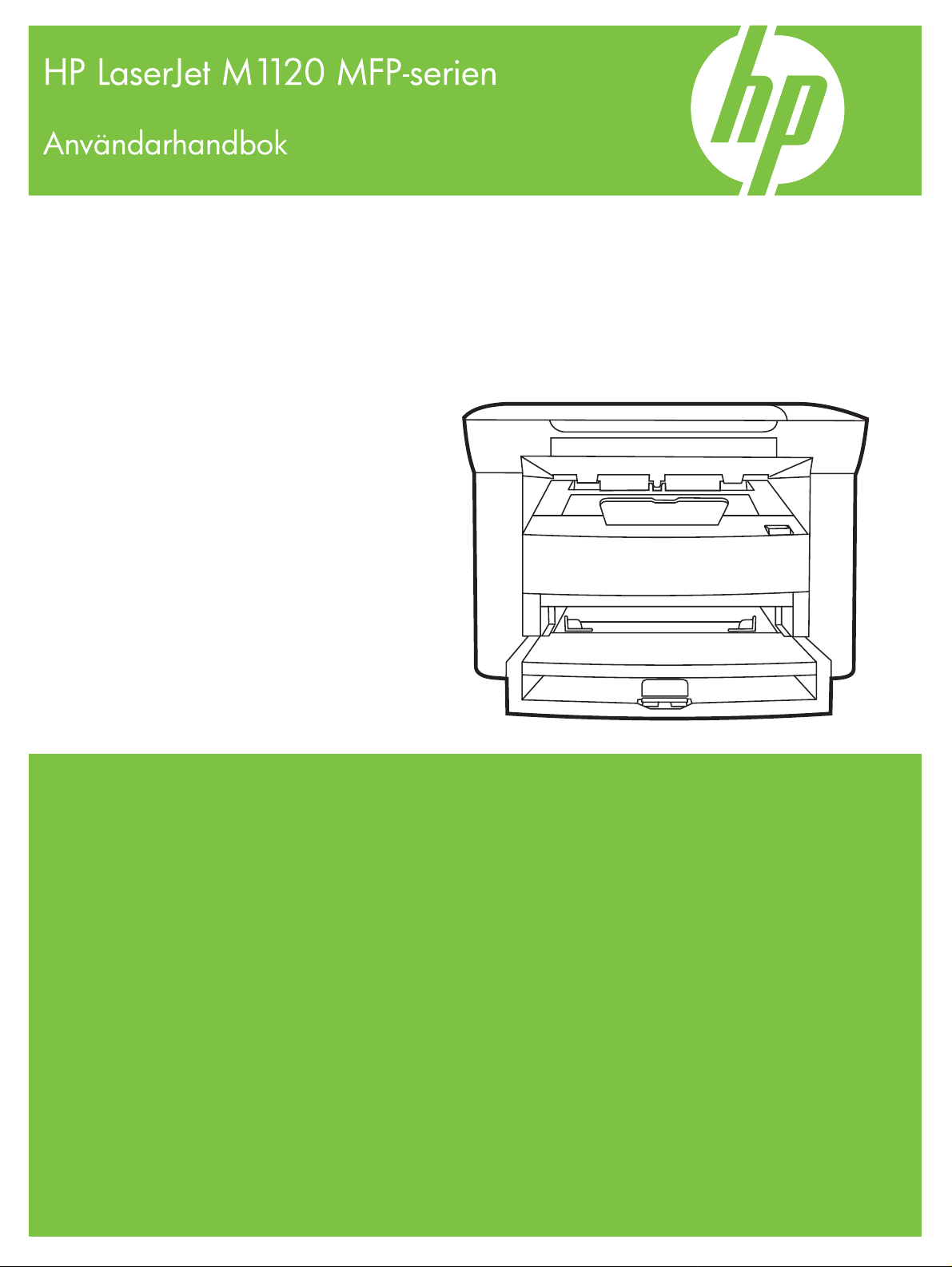
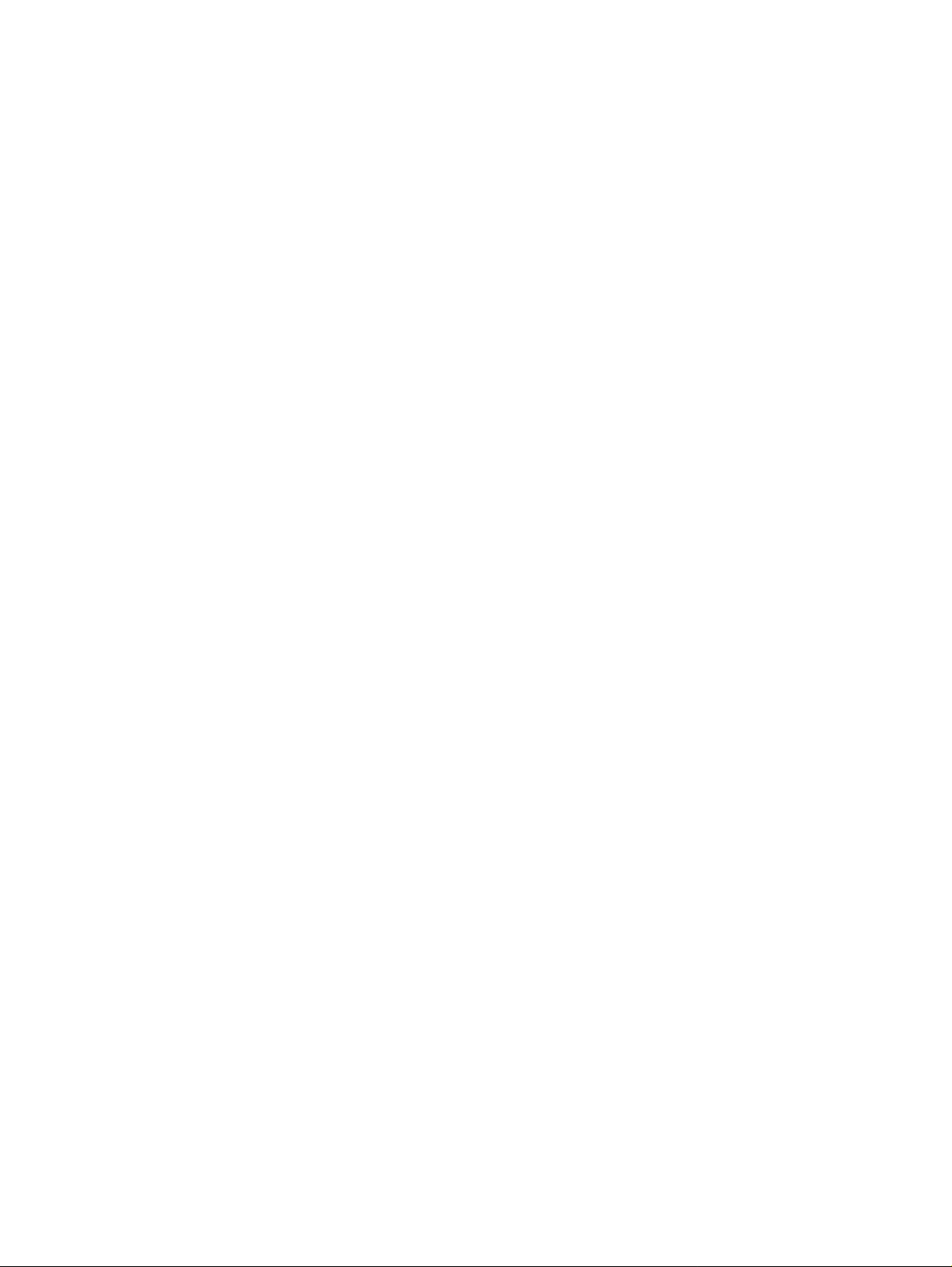
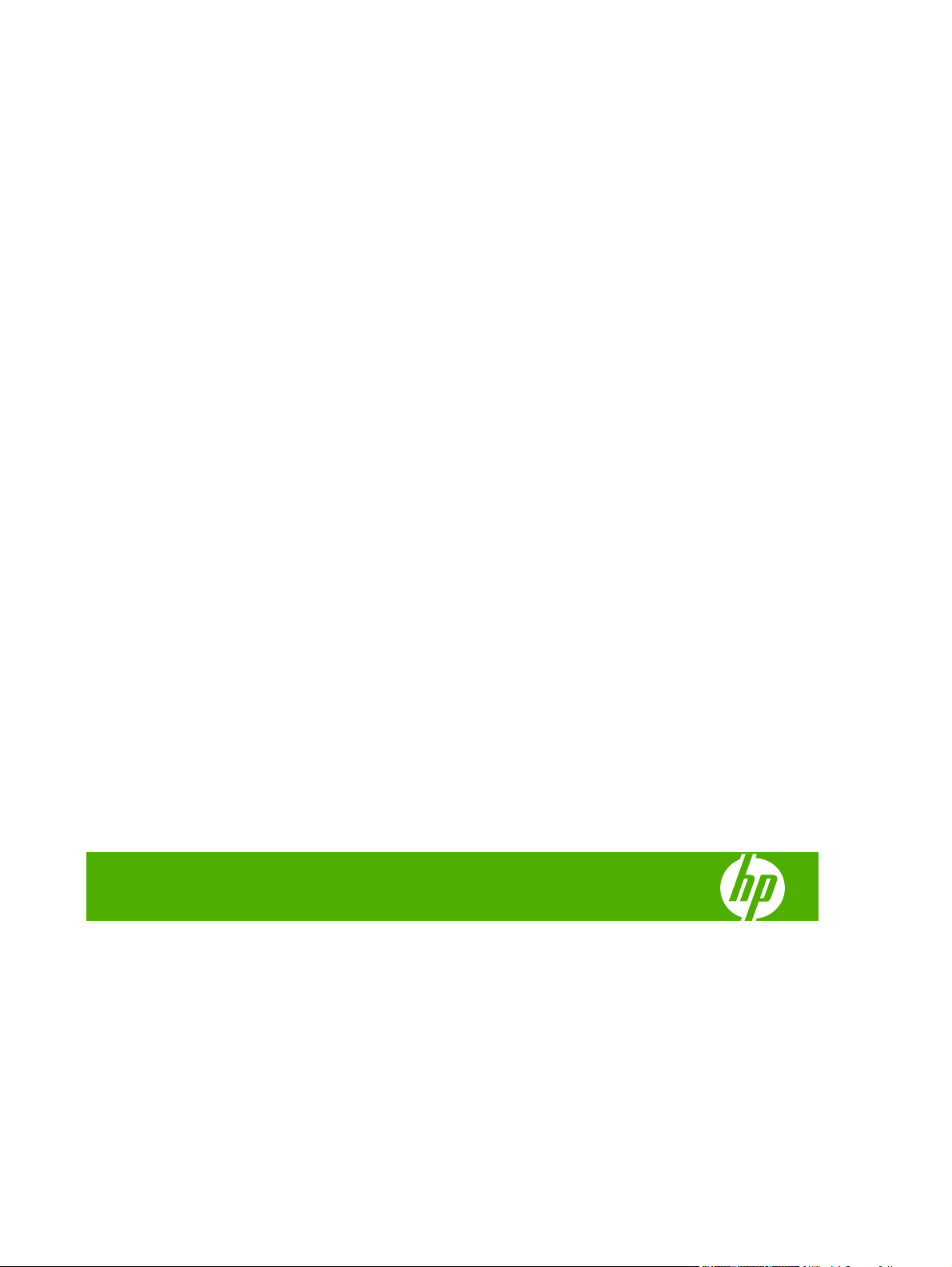
HP LaserJet M1120 MFP-serien
Användarhandbok
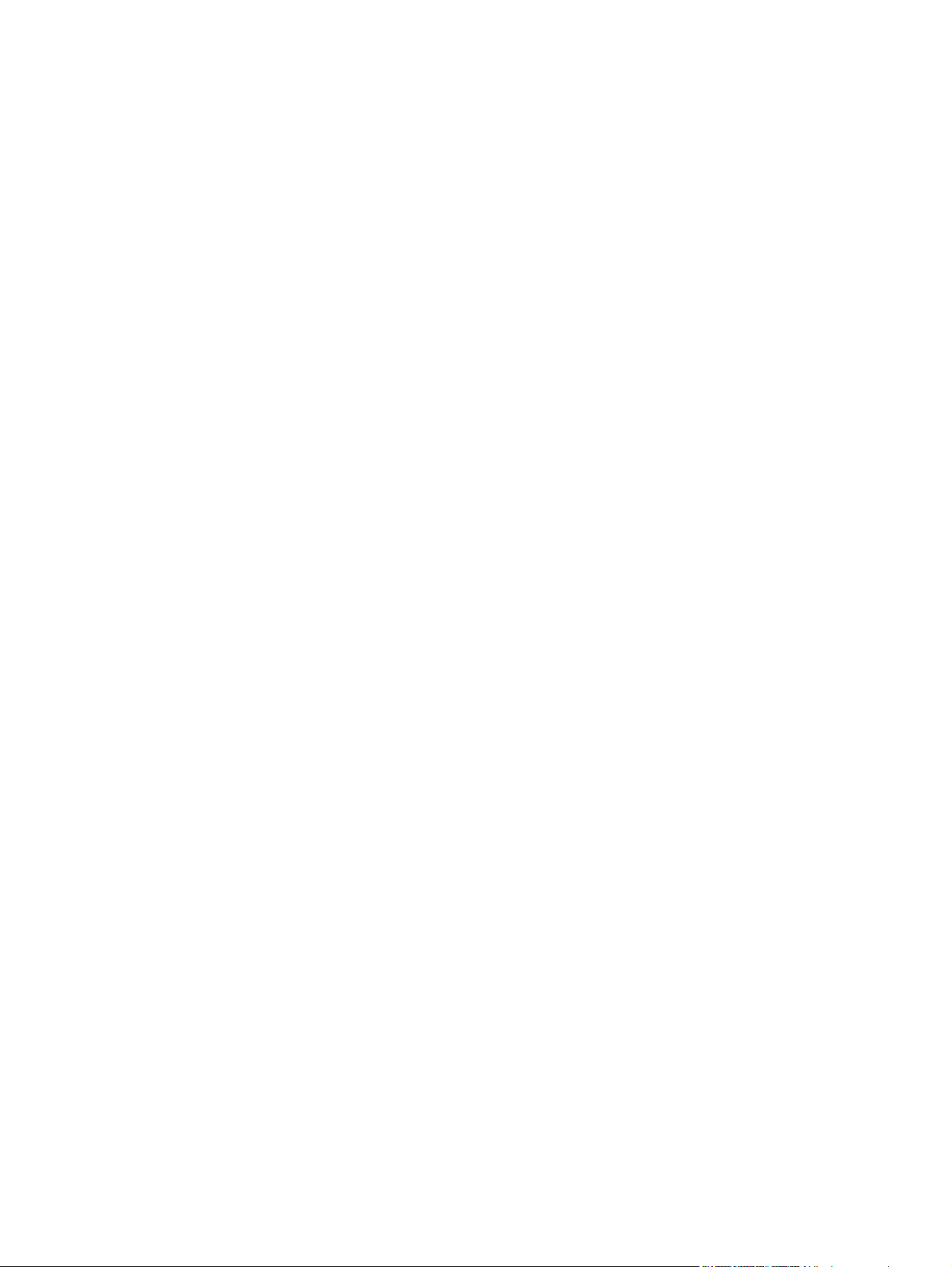
Copyright och licensavtal
© 2008 Copyright Hewlett-Packard
Development Company, L.P.
Det är förbjudet att reproducera, ändra eller
översätta den här handboken utan
föregående skriftligt medgivande, förutom i
den utsträckning som upphovsrättslagen
tillåter.
Den här informationen kan ändras utan
föregående meddelande.
De enda garantierna för HP-produkterna och
-tjänsterna fastställs i de uttryckliga garantier
som medföljer produkterna och tjänsterna.
Inget i detta dokument ska tolkas som att det
utgör en ytterligare garanti. HP kan inte
hållas ansvarigt för tekniska fel, korrekturfel
eller utelämnanden i dokumentet.
Artikelnummer: CB537-90975
Edition 1, 1/2008
Varumärken
®
Adobe
, Acrobat® och PostScript® är
varumärken som tillhör Adobe Systems
Incorporated.
Microsoft®, Windows® och Windows®XP är
registrerade varumärken i USA som tillhör
Microsoft Corporation.
Windows Vista™ är antingen ett registrerat
varumärke eller ett varumärke som tillhör
Microsoft Corporation i USA och/eller andra
länder.
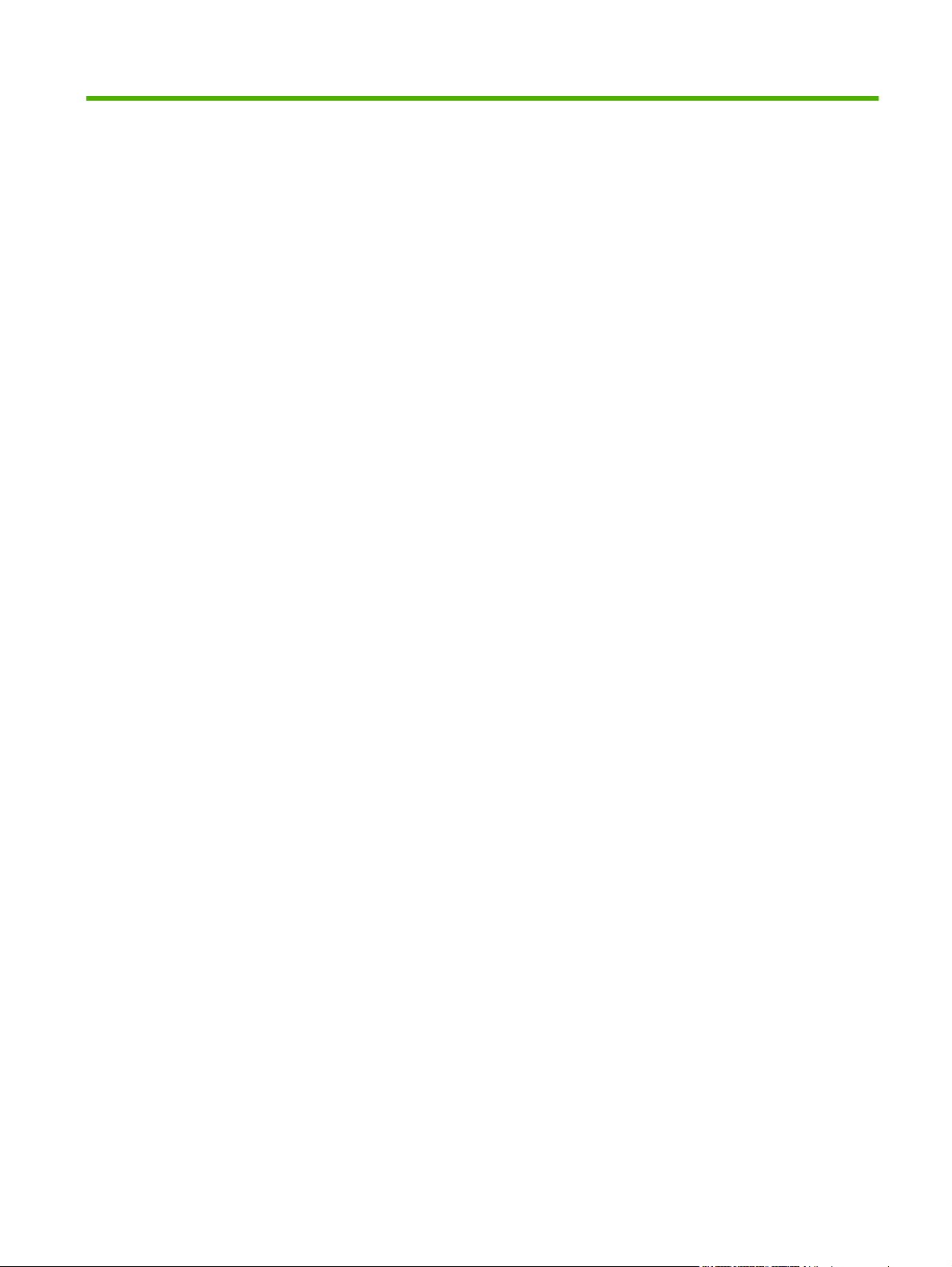
Innehåll
1 Produktfakta
Produktjämförelse ................................................................................................................................ 2
Produktfunktioner ................................................................................................................................. 3
Produktgenomgång .............................................................................................................................. 4
Operativsystem som kan användas ..................................................................................................... 6
Produktprogramvara som kan användas ............................................................................................. 6
Framsida .............................................................................................................................. 4
Baksida ................................................................................................................................ 4
Gränssnittsportar ................................................................................................................. 4
Placering av serie- och modellnummer ............................................................................... 5
Programvara som levereras med produkten ....................................................................... 6
Skrivardrivrutiner som stöds ................................................................................................ 7
2 Kontrollpanel
Genomgång av kontrollpanelen ......................................................................................................... 10
Kontrollpanelsmenyer ......................................................................................................................... 11
Använda kontrollpanelens menyer .................................................................................... 11
Kontrollpanelens huvudmenyer ......................................................................................... 11
3 Programvara för Windows
Operativsystem som stöds för Windows ............................................................................................ 16
Skrivardrivrutin ................................................................................................................................... 16
Prioritet för utskriftsinställningar ......................................................................................................... 16
Öppna skrivardrivrutinen och ändra utskriftsinställningarna ............................................................... 17
Installationstyper av programvara för Windows ................................................................................. 18
Ta bort programvara för Windows ...................................................................................................... 18
Verktyg som kan användas för Windows ........................................................................................... 19
Inbäddad webbserver (endast nätverksmodeller) .............................................................. 19
Programvara för statusvarningar ....................................................................................... 19
Övriga Windows-komponenter och -verktyg ...................................................................... 19
4 Använda produkten med Macintosh
Programvara för Macintosh ................................................................................................................ 22
Operativsystem som stöds för Macintosh .......................................................................... 22
SVWW iii
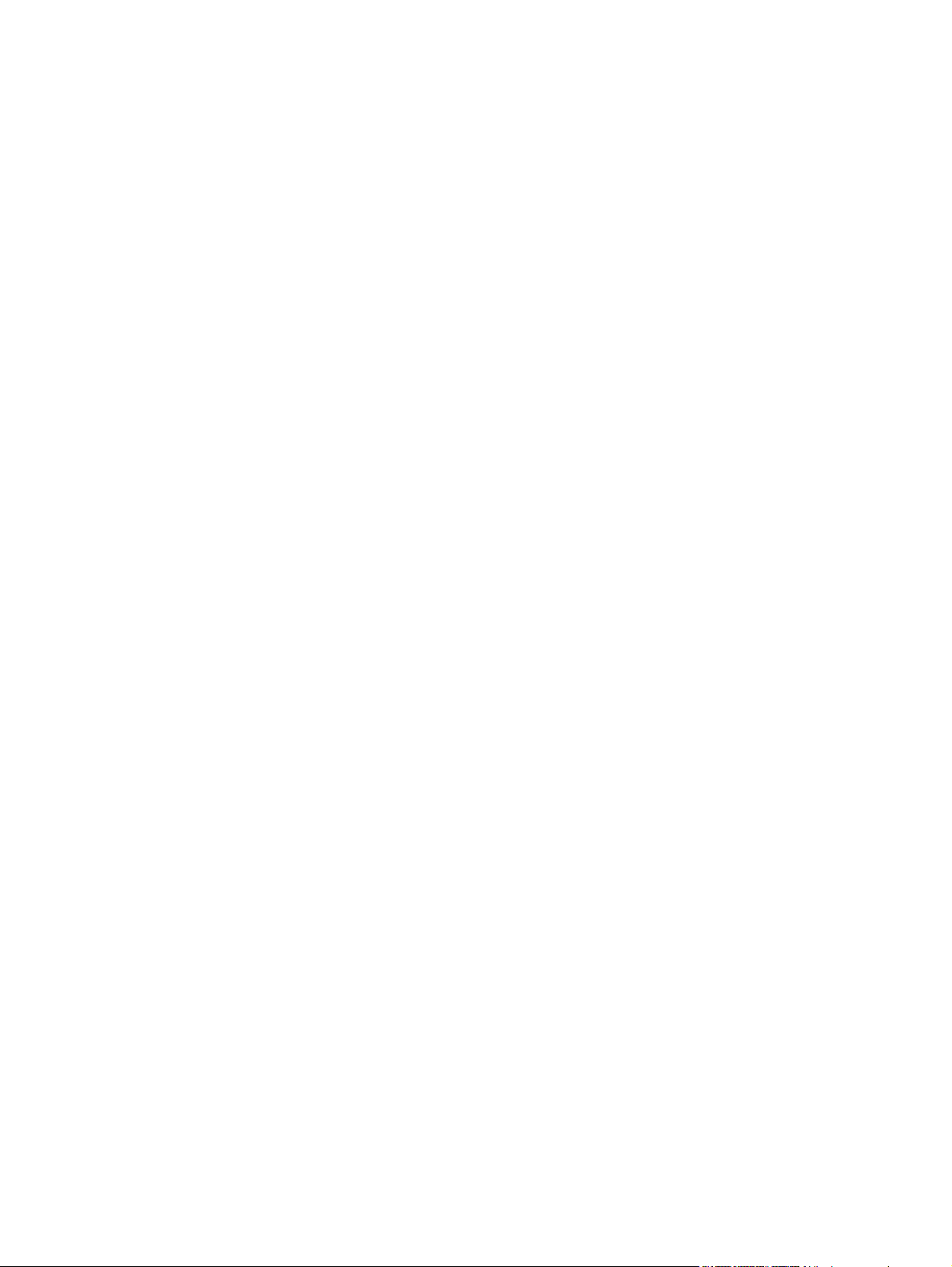
Använda funktioner i Macintosh-skrivardrivrutinen ............................................................................. 25
Skanna från produkten och HP Director (Macintosh) ......................................................................... 27
5 Anslutningar
Ansluta produkten direkt till en dator med USB .................................................................................. 30
Ansvarsbefrielse för skrivardelning .................................................................................................... 30
Nätverksoperativsystem som kan användas ...................................................................................... 30
Nätverksprotokoll som stöds .............................................................................................................. 31
Installera produkten i ett nätverk (endast nätverksmodeller) .............................................................. 31
Skrivardrivrutiner som stöds för Macintosh ........................................................................ 22
Prioritet för utskriftsinställningar för Macintosh .................................................................. 22
Ändra inställningar för skrivardrivrutin för Macintosh ......................................................... 22
Installationstyper av programvara för Macintosh ............................................................... 23
Verktyg som kan användas för Macintosh ......................................................................... 24
Skriva ut ............................................................................................................................. 25
Skanningsuppgifter ............................................................................................................ 27
Anslut produkten till nätverket ............................................................................................ 31
Installera programvaran för nätverksprodukten ................................................................. 31
6 Papper och utskriftsmaterial
Användning av papper och material ................................................................................................... 34
Papper och storlekar som stöds ......................................................................................................... 35
Riktlinjer för specialpapper och specialmaterial ................................................................................. 36
Fylla på papper och utskriftsmaterial .................................................................................................. 37
Prioritetsinmatningsfack ..................................................................................................... 37
Fack 1 ................................................................................................................................ 37
Ställa in facken ................................................................................................................................... 38
7 Utskriftsfunktioner
Ändra skrivardrivrutinen enligt materialtypen och -storleken .............................................................. 40
Papperstyper som kan användas och fackkapacitet ......................................................... 40
Få hjälp för utskriftsalternativ ............................................................................................................. 41
Avbryta en utskrift ............................................................................................................................... 42
Skapa häften ...................................................................................................................................... 43
Ändra inställningar för utskriftskvalitet ................................................................................................ 43
Ändra utskriftstäthet ........................................................................................................................... 43
Skriva ut på specialmaterial ............................................................................................................... 44
Använda olika papper och omslag vid utskrift .................................................................................... 45
Skriva ut en tom förstasida ................................................................................................................. 45
Ändra storlek på dokument ................................................................................................................ 46
Välja pappersstorlek ........................................................................................................................... 46
Välja papperskälla .............................................................................................................................. 46
Välja papperstyp ................................................................................................................................. 47
iv SVWW
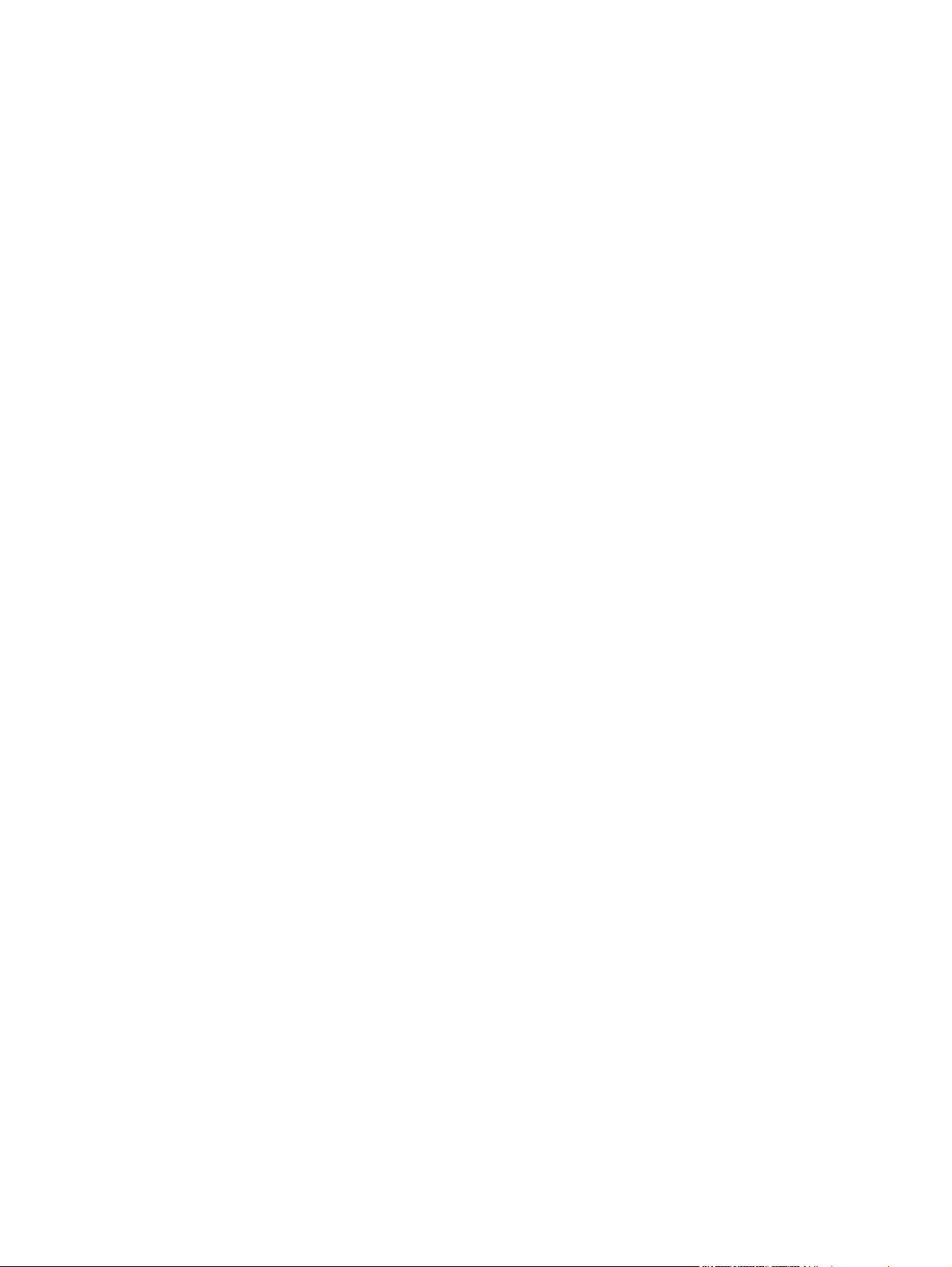
8 Kopiera
Ange utskriftsorienteringen ................................................................................................................. 47
Använda vattenstämplar ..................................................................................................................... 47
Spara toner ......................................................................................................................................... 47
Skriva ut på båda sidorna av papperet (duplexutskrift) ...................................................................... 48
Skriva ut flera sidor på ett ark i Windows ........................................................................................... 50
Ekonomiinställningar .......................................................................................................................... 51
EconoMode ........................................................................................................................ 51
Arkivutskrift ........................................................................................................................ 51
Ladda original ..................................................................................................................................... 54
Använda kopia .................................................................................................................................... 54
Kopiering med snabbval .................................................................................................... 54
Flera kopior ........................................................................................................................ 54
Avbryta ett kopieringsjobb ................................................................................................. 55
Förminska eller förstora kopior .......................................................................................... 55
Kopieringsinställningar ....................................................................................................................... 56
Kopieringskvalitet ............................................................................................................... 56
Ändra utskriftstäthet för kopieringsjobbet .......................................................................... 58
Definiera egna kopieringsinställningar ............................................................................... 58
Kopiera på material av annan typ och storlek .................................................................... 58
Återställa standardinställningarna för kopiering ................................................................. 59
Kopiera en bok ................................................................................................................................... 60
Kopiera bilder ..................................................................................................................................... 61
Duplexkopiering (dubbelsidig) ............................................................................................................ 61
9 Skanna
Fylla på original för skanning .............................................................................................................. 64
Använda skanning .............................................................................................................................. 64
Skanningsmetoder ............................................................................................................. 64
Avbryta en skanning .......................................................................................................... 65
Skannerinställningar ........................................................................................................................... 66
Filformat för skanning ........................................................................................................ 66
Skannerupplösning och färg .............................................................................................. 66
Skanningskvalitet ............................................................................................................... 67
Skanna en bok ................................................................................................................................... 69
Skanna ett foto ................................................................................................................................... 70
10 Hantera och underhålla produkten
Informationssidor ................................................................................................................................ 72
Inbäddad webbserver (endast nätverksmodeller) .............................................................................. 73
Funktioner .......................................................................................................................... 73
Säkerhetsfunktioner ........................................................................................................................... 73
SVWW v
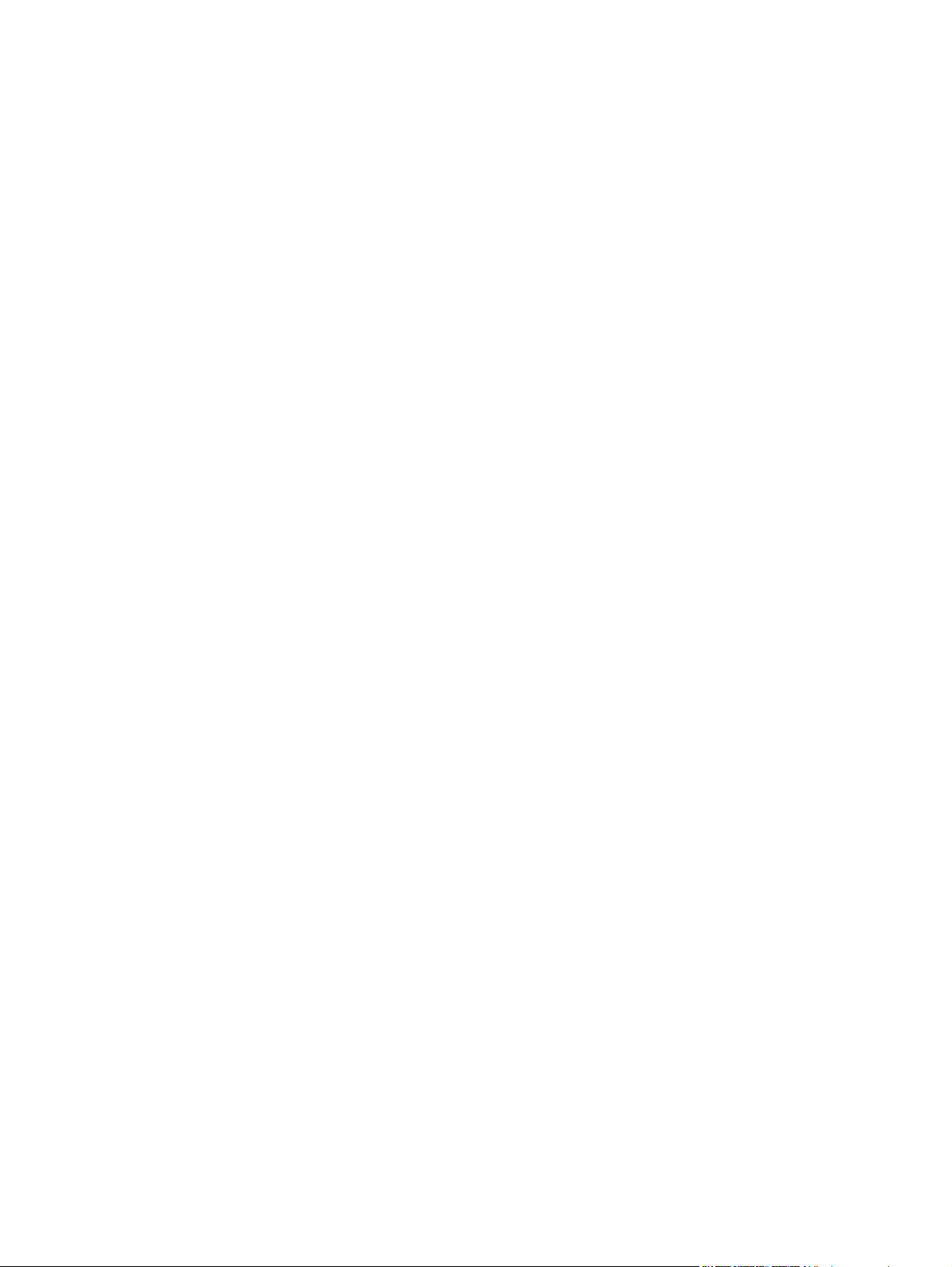
Hantera förbrukningsmaterial ............................................................................................................. 74
11 Problemlösning
Checklista för felsökning och problemlösning .................................................................................... 82
Meddelanden på kontrollpanelen ....................................................................................................... 84
Problem i kontrollpanelens teckenfönster .......................................................................................... 87
Rensa trassel ..................................................................................................................................... 87
Lösa problem med bildkvalitet ............................................................................................................ 93
Avhjälpa anslutningsproblem ........................................................................................................... 108
Avhjälpa problem med programvara ................................................................................................ 110
Säkra den inbäddade webbservern ................................................................................... 73
Kontrollera och beställa förbrukningsmaterial .................................................................... 74
Byt ut material .................................................................................................................... 76
Rengöra produkten ............................................................................................................ 78
Uppdateringar av inbyggd programvara ............................................................................ 79
Varningsmeddelanden ...................................................................................................... 84
Kritiska felmeddelanden .................................................................................................... 85
Orsaker till trassel .............................................................................................................. 87
Titta efter papperstrassel ................................................................................................... 88
Åtgärda papperstrassel i inmatningsområdena ................................................................. 88
Åtgärda papperstrassel i utmatningsfacken ....................................................................... 90
Åtgärda trassel vid tonerkassetten .................................................................................... 91
Undvika återkommande trassel ........................................................................................ 92
Utskriftsproblem ................................................................................................................. 93
Kopieringsproblem ............................................................................................................. 99
Skanningsproblem ........................................................................................................... 104
Optimera och förbättra bildkvaliteten ............................................................................... 107
Avhjälpa direktanslutningsproblem .................................................................................. 108
Nätverksproblem (endast nätverksmodeller) ................................................................... 108
Lösa vanliga Windows-problem ...................................................................................... 110
Lösa vanliga Macintosh-problem ..................................................................................... 110
Bilaga A Information om tillbehör och beställning
Förbrukningsmaterial ........................................................................................................................ 114
Kablar och gränssnittstillbehör ......................................................................................................... 114
Bilaga B Service och support
Hewlett-Packards avtal för begränsad garanti ................................................................................. 115
Garantiservice för CSR (Customer Self Repair, reparation som utförs av kunden) ......................... 116
Begränsad garanti för tonerkassett .................................................................................................. 117
HP kundtjänst ................................................................................................................................... 118
Online-service .................................................................................................................. 118
Telefonsupport ................................................................................................................. 11 8
vi SVWW
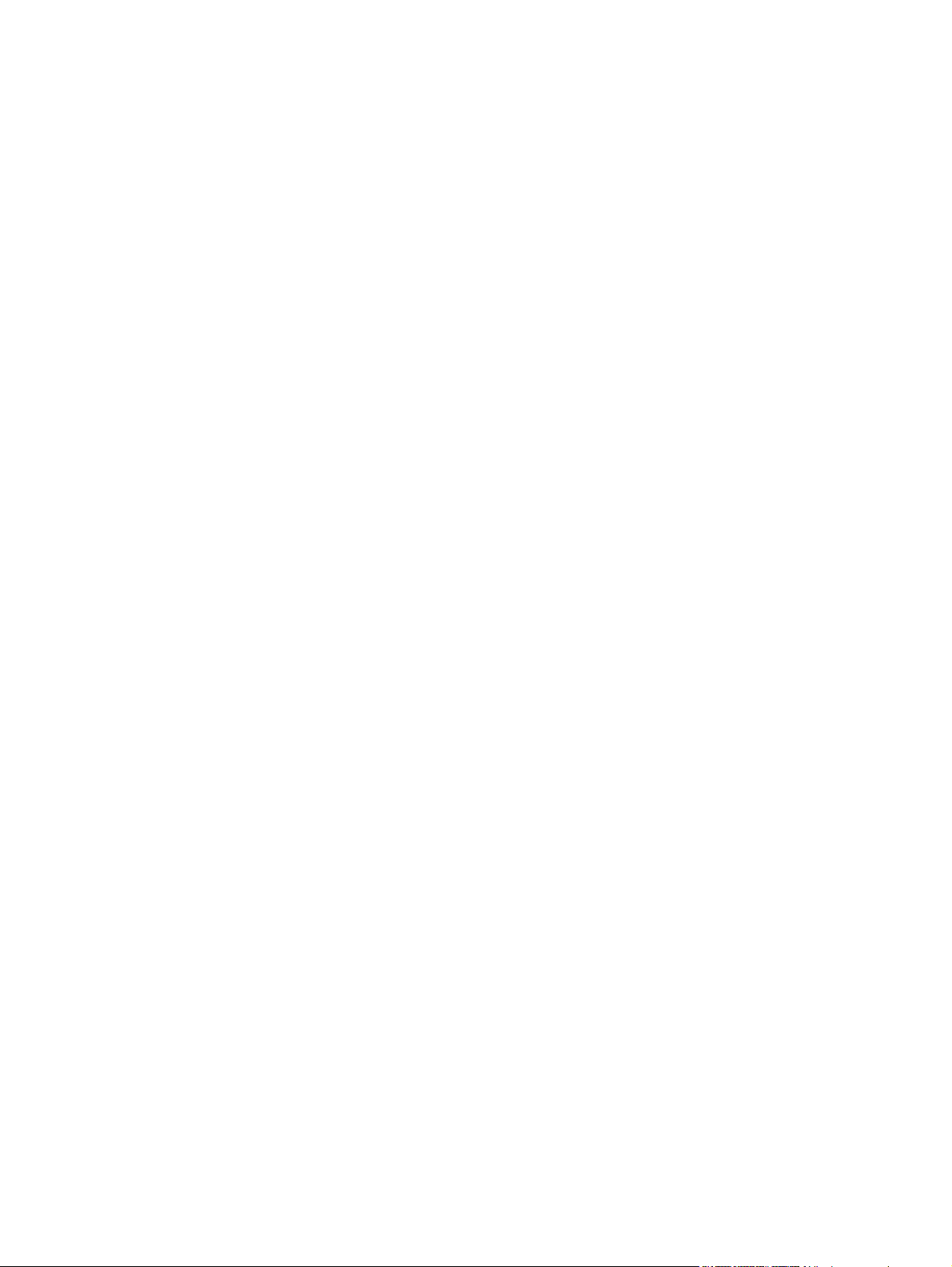
Programvarufunktioner, drivrutiner och elektronisk information ...................................... 118
Direktbeställning av tillbehör eller förbrukningsmaterial från HP ..................................... 118
HP-serviceinformation ..................................................................................................... 118
HP-serviceavtal ................................................................................................................ 118
HP:s support och information för Macintosh-datorer ....................................................... 118
HP Underhållsavtal ........................................................................................................................... 120
Förpacka enheten ............................................................................................................ 120
Utökad garanti ................................................................................................................. 120
Bilaga C Specifikationer
Fysiska specifikationer ..................................................................................................................... 122
Elektriska specifikationer .................................................................................................................. 122
Strömförbrukning .............................................................................................................................. 122
Miljöspecifikationer ........................................................................................................................... 122
Ljudnivåer ......................................................................................................................................... 123
Bilaga D Föreskrifter
FCC-krav .......................................................................................................................................... 126
Miljövänlig produkthantering ............................................................................................................. 126
Skydda miljön .................................................................................................................. 126
Ozon ................................................................................................................................ 126
Strömförbrukning ............................................................................................................. 126
Tonerförbrukning ............................................................................................................. 126
Pappersanvändning ......................................................................................................... 126
Plast ................................................................................................................................. 127
HP LaserJet-förbrukningsartiklar ..................................................................................... 127
Instruktioner för retur och återvinning .............................................................................. 127
Papper ............................................................................................................................. 128
Materialrestriktioner ......................................................................................................... 128
Kassering av förbrukad utrustning för användare i privata hushåll i EU. ......................... 128
Material Safety Data Sheet (MSDS) ................................................................................ 128
Mer information ................................................................................................................ 128
Överensstämmelseintyg ................................................................................................................... 130
Säkerhetsinformation ....................................................................................................................... 131
Lasersäkerhet .................................................................................................................. 131
Kanadensiska DOC-regler ............................................................................................... 131
EMI-deklaration (Korea) ................................................................................................... 131
Laserdeklaration för Finland ............................................................................................ 131
Ämnestabell (Kina) .......................................................................................................... 132
Ordlista ............................................................................................................................................................ 133
Index ................................................................................................................................................................. 135
SVWW vii
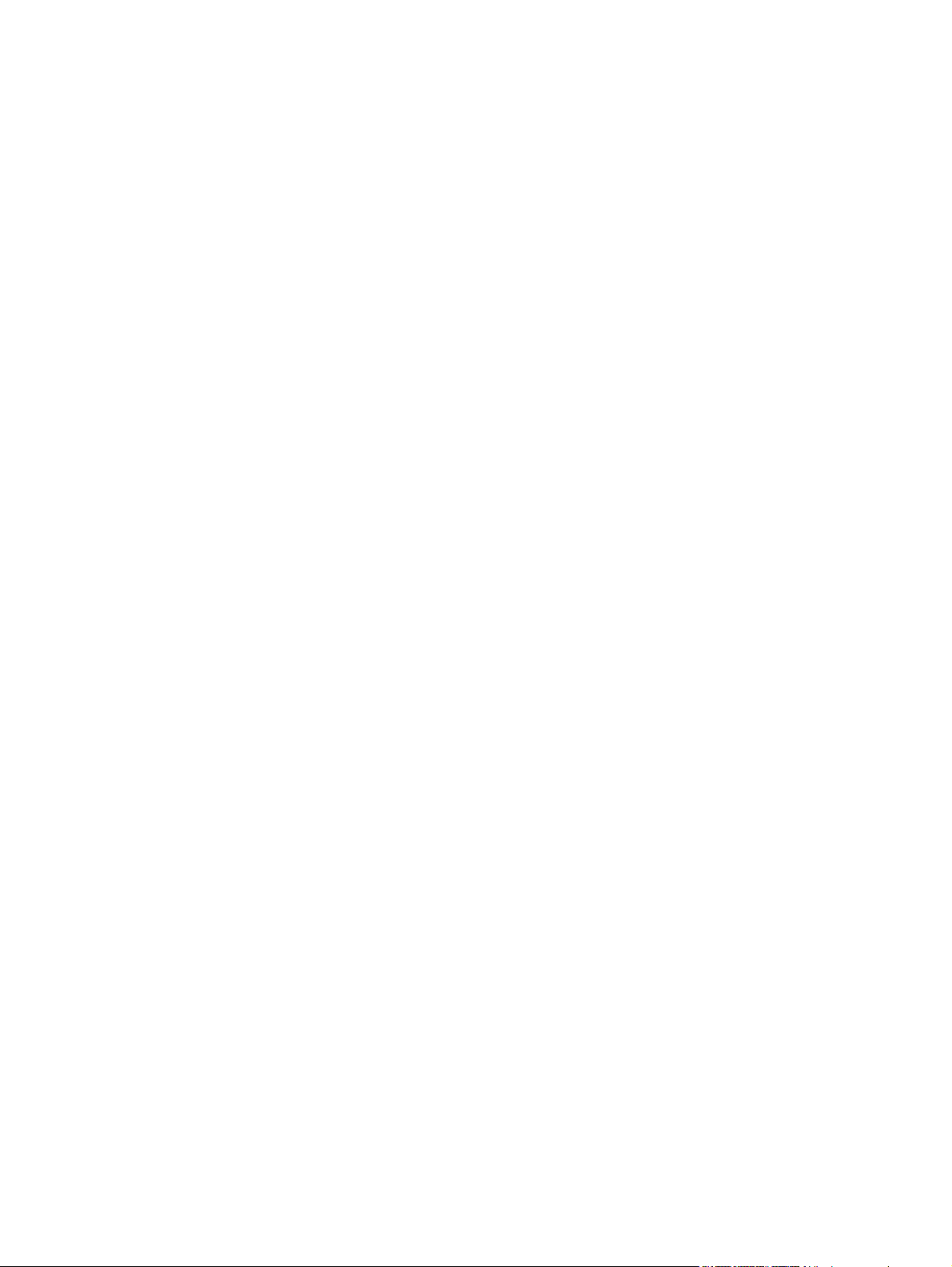
viii SVWW
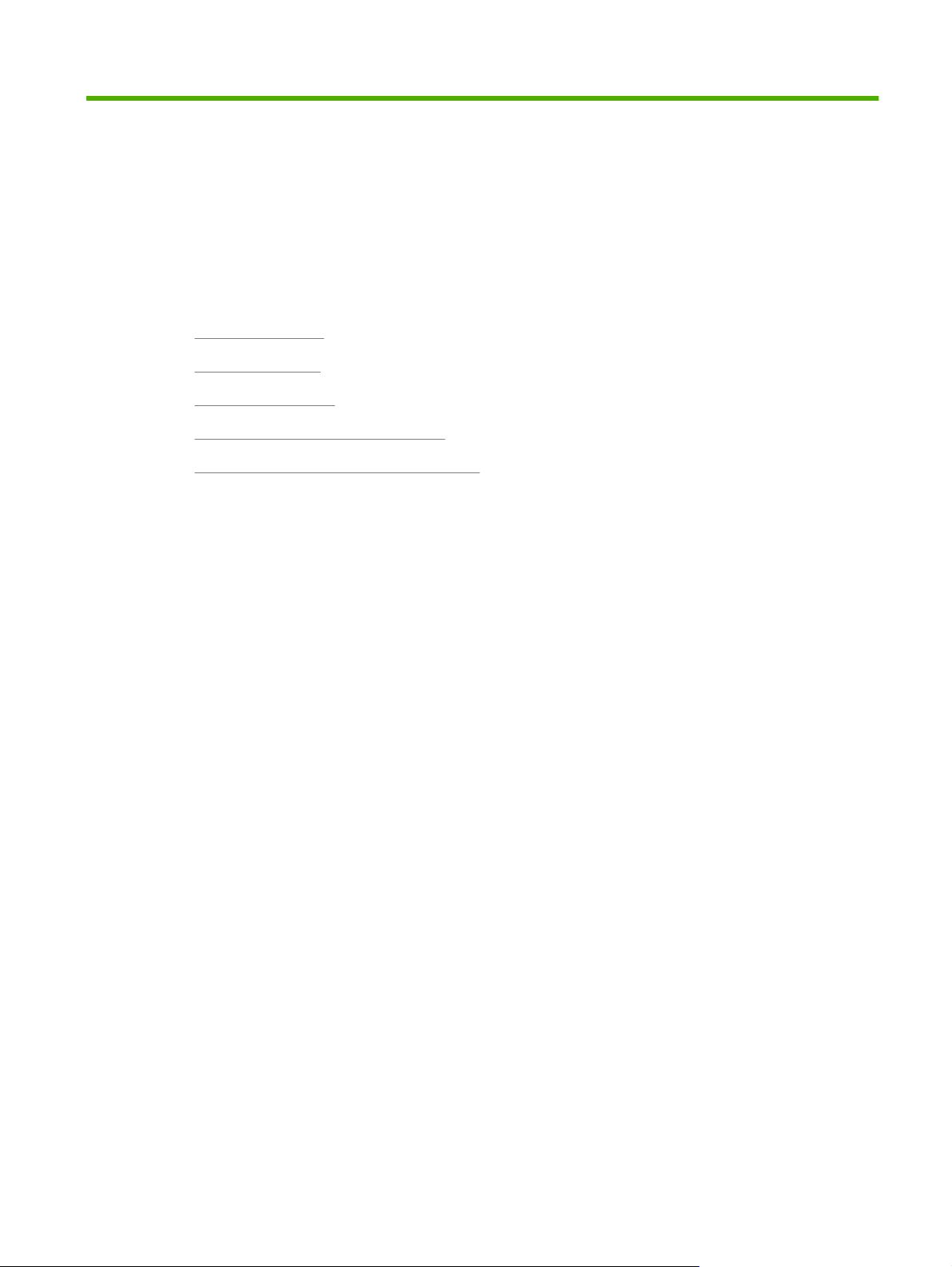
1Produktfakta
Produktjämförelse
●
Produktfunktioner
●
Produktgenomgång
●
Operativsystem som kan användas
●
Produktprogramvara som kan användas
●
SVWW 1
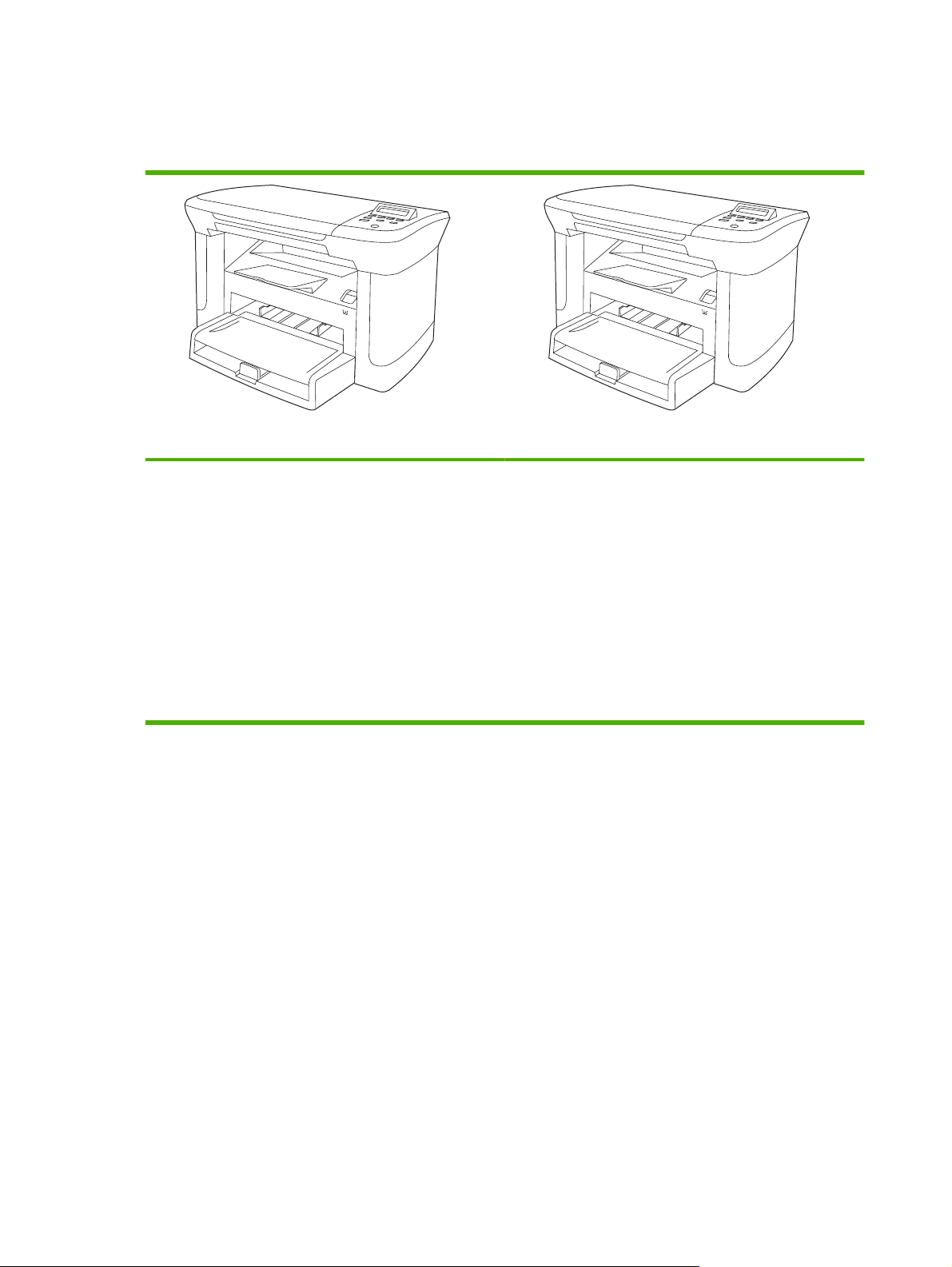
Produktjämförelse
Produkten finns med följande konfigurationer.
Basmodeller Nätverksmodeller
Skriv ut sidor i Letter-storlek i en hastighet på upp till 20
●
sid/min och A4-sidor i en hastighet på upp till 19 sid/min.
Prioritetsinmatningsfacket rymmer upp till 10 sidor
●
utskriftsmaterial.
Fack 1 rymmer upp till 250 sidor utskriftsmaterial eller 10
●
kuvert.
Manuell dubbelsidig utskrift och kopiering.
●
Hi-Speed USB 2.0-port.
●
32 MB RAM.
●
Flatbäddsskanner
●
Basmodell med:
10/100 Base-T Ethernet-nätverksport.
●
Nätverksprotokollet IPv4.
●
Nätverksprotokollet IPv6.
●
2 Kapitel 1 Produktfakta SVWW
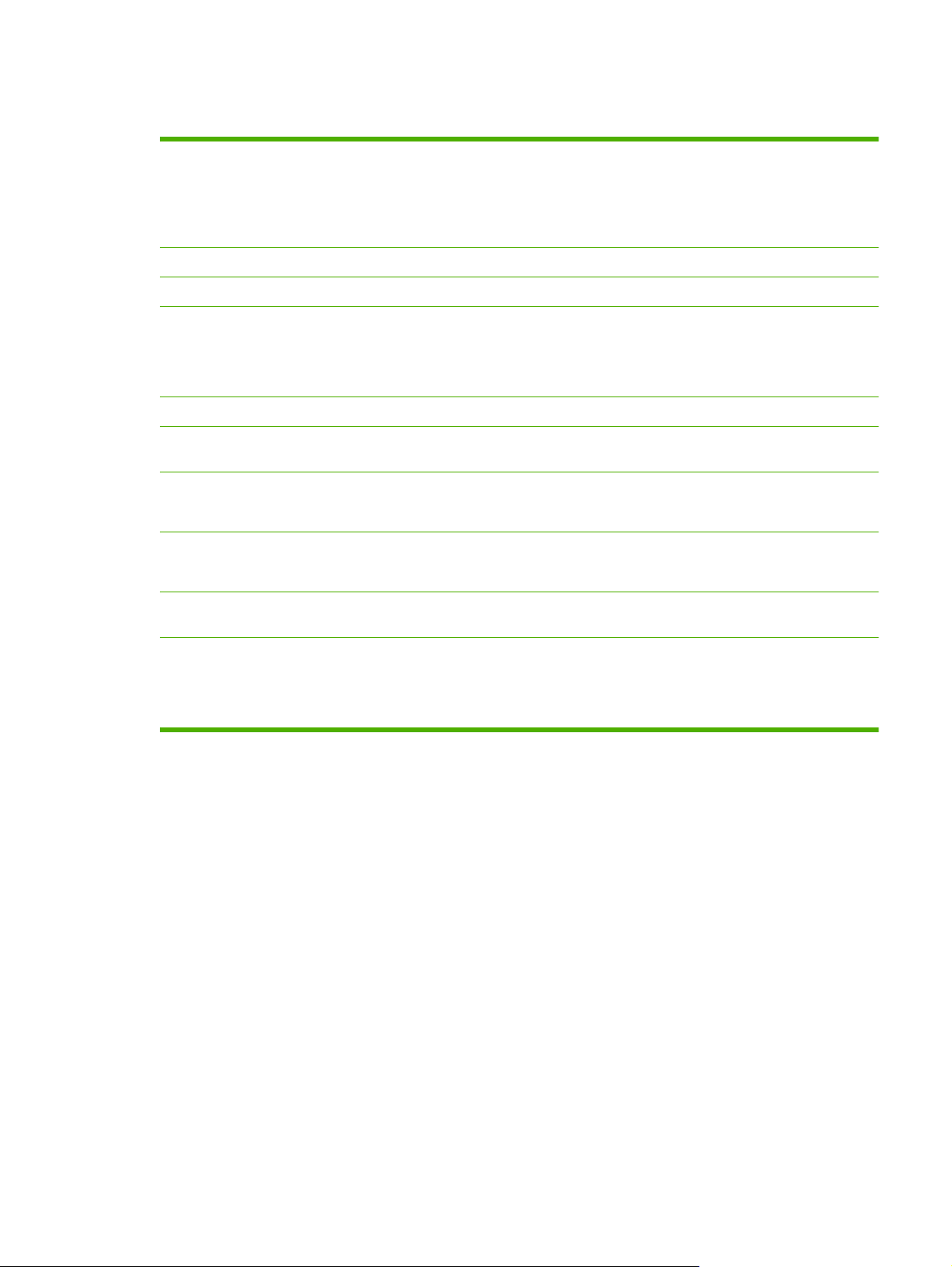
Produktfunktioner
Skriv ut
Kopiera
Minne
Pappershantering
Skanna
Skrivardrivrutinfunktioner
Anslutningar
Skriva ut ekonomiskt
Förbrukningsartiklar
Skriver ut sidor i Letter-storlek i en hastighet på upp till 20 sid/min och A4-sidor i en
●
hastighet på upp till 19 sid/min.
Utskrifter med 600 punkter per tum (dpi) och FastRes 1 200 dpi.
●
Innehåller justerbara inställningar för optimal utskriftskvalitet.
●
Kopior på 300 punkter per tum (dpi).
●
Innehåller 32 megabyte (MB) RAM-minne (random access memory).
●
Prioritetsinmatningsfacket rymmer upp till 10 sidor.
●
Fack 1 rymmer upp till 250 sidor utskriftsmaterial eller 10 kuvert.
●
Utmatningsfacket rymmer upp till 100 sidor utskriftsmaterial.
●
Klarar fullfärgsskanning på 1 200 bildpunkter per tum (ppi).
●
FastRes 1200 ger en utskriftskvalitet på 1200 punkter per tum (dpi) för snabba utskrifter
●
av affärstext och bilder med hög kvalitet.
Alla modeller innehåller en Hi-Speed USB 2.0-port.
●
Nätverksmodeller innehåller en 10/100 Base-T Ethernet-nätverksport.
●
Klarar att skriva ut flera sidor på ett ark.
●
Har ett läge kallat EconoMode som sparar toner.
●
Produkten levereras med en startkassett för 1 000 sidor (genomsnittlig förbrukningsnivå).
●
Den genomsnittliga förbrukningsnivån för ersättningskassetter är 2 000 sidor.
Funktionshindrade
Online-användarhandboken är kompatibel med skärmläsare.
●
Tonerkassetter kan installeras och tas ur med en hand.
●
Du kan öppna alla dörrar och luckor med en hand.
●
SVWW Produktfunktioner 3
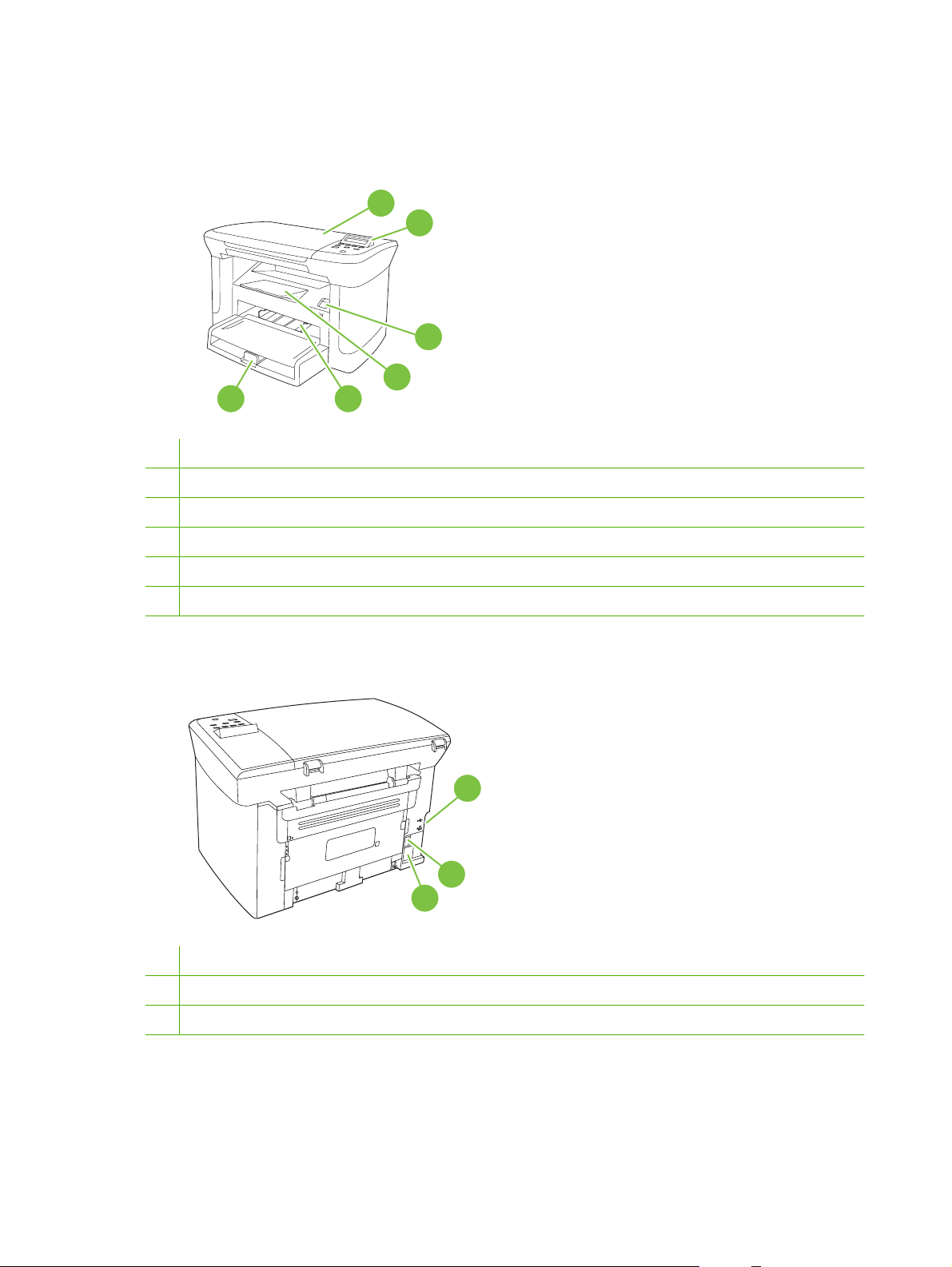
Produktgenomgång
Framsida
6
1 Skannerlock
2 Kontrollpanel
3 Spärr för tonerkassettlucka
4 Utmatningsfack
5 Prioritetsinmatningsfack
1
2
3
4
5
Baksida
6 Fack 1
7
8
9
7 Gränssnittsportar
8 Strömbrytare
9 Nätkontakt
Gränssnittsportar
Alla modeller har en Hi-Speed USB 2.0-port och nätverksmodeller har också en 10/100 Base-T
Ethernet-port.
4 Kapitel 1 Produktfakta SVWW
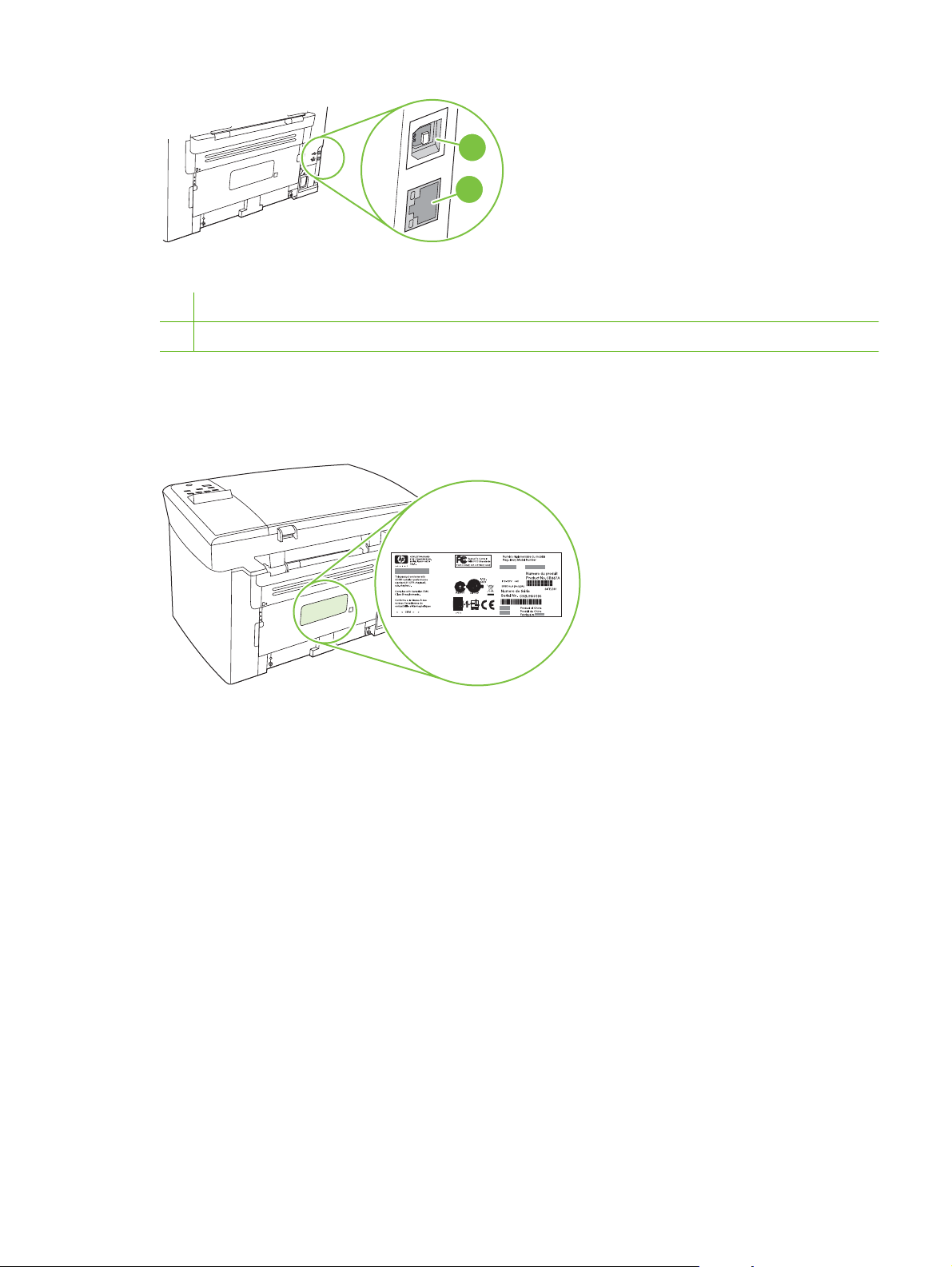
1
2
1 Hi-Speed USB 2.0-port
2 Ethernet-port (endast nätverksmodeller)
Placering av serie- och modellnummer
Serienumret och produktens modellnummeretikett sitter på produktens baksida.
SVWW Produktgenomgång 5
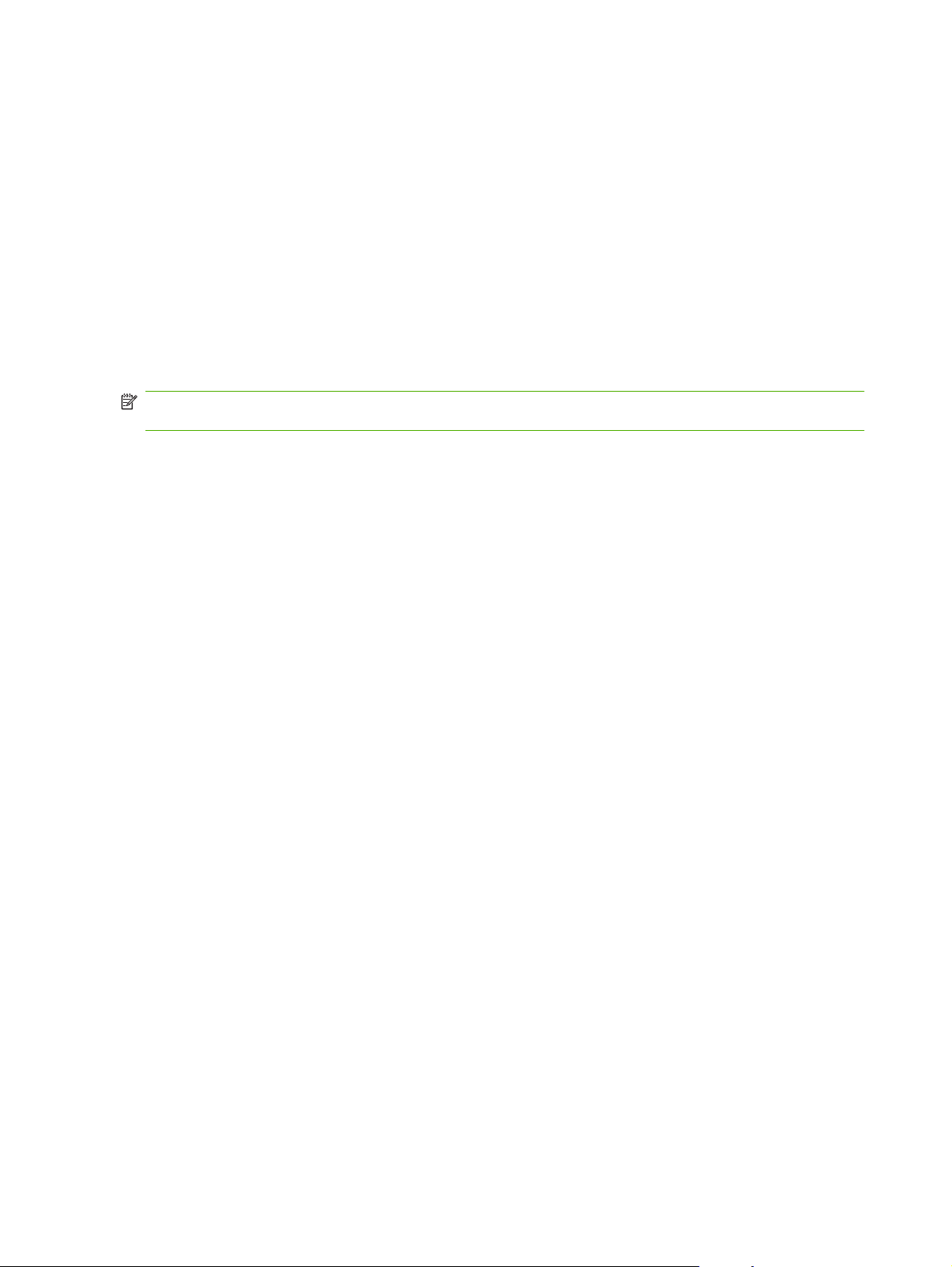
Operativsystem som kan användas
Produkten kan användas med följande operativsystem:
Fullständig programvaruinstallation
Windows XP (32-bitars)
●
Windows Vista (32-bitars)
●
Windows 2000
●
Windows Server 2003 (32-bitars)
●
Mac OS X v10.3, v10.4 och senare
●
Endast drivrutiner för skrivare och skanner
Windows XP (64-bitars)
●
Windows Vista (64-bitars)
●
Windows Server 2003 (64-bitars)
●
OBS! För Mac OS X v10.4 och senare kan Mac-datorer med PPC- och Intel Core-processorer
användas.
Produktprogramvara som kan användas
Programvara som levereras med produkten
Det finns flera alternativ för att utföra en rekommenderad installation. Enkel installation innebär att
installationen utförs med standardinställningarna. Avancerad installation innebär att du kan granska
licensavtal och standardinställningar.
Enkel installation för Windows
Drivrutiner för HP
●
Skrivardrivrutin
◦
Skannerdrivrutin
◦
HP MFP-programvara
●
Programmet HP LaserJet Skanna
◦
Avinstallera program
◦
HP:s uppdateringsprogram
●
HP Customer Participation Program
●
HP:s program för att handla förbrukningsmaterial
●
Övriga program
●
Readiris OCR (installeras inte med annan programvara, separat installation krävs)
◦
Avancerad installation
Avancerad installation innefattar alla funktioner som är tillgängliga vid en enkel installation. HP Customer
Participation-programmet är valfritt.
6 Kapitel 1 Produktfakta SVWW
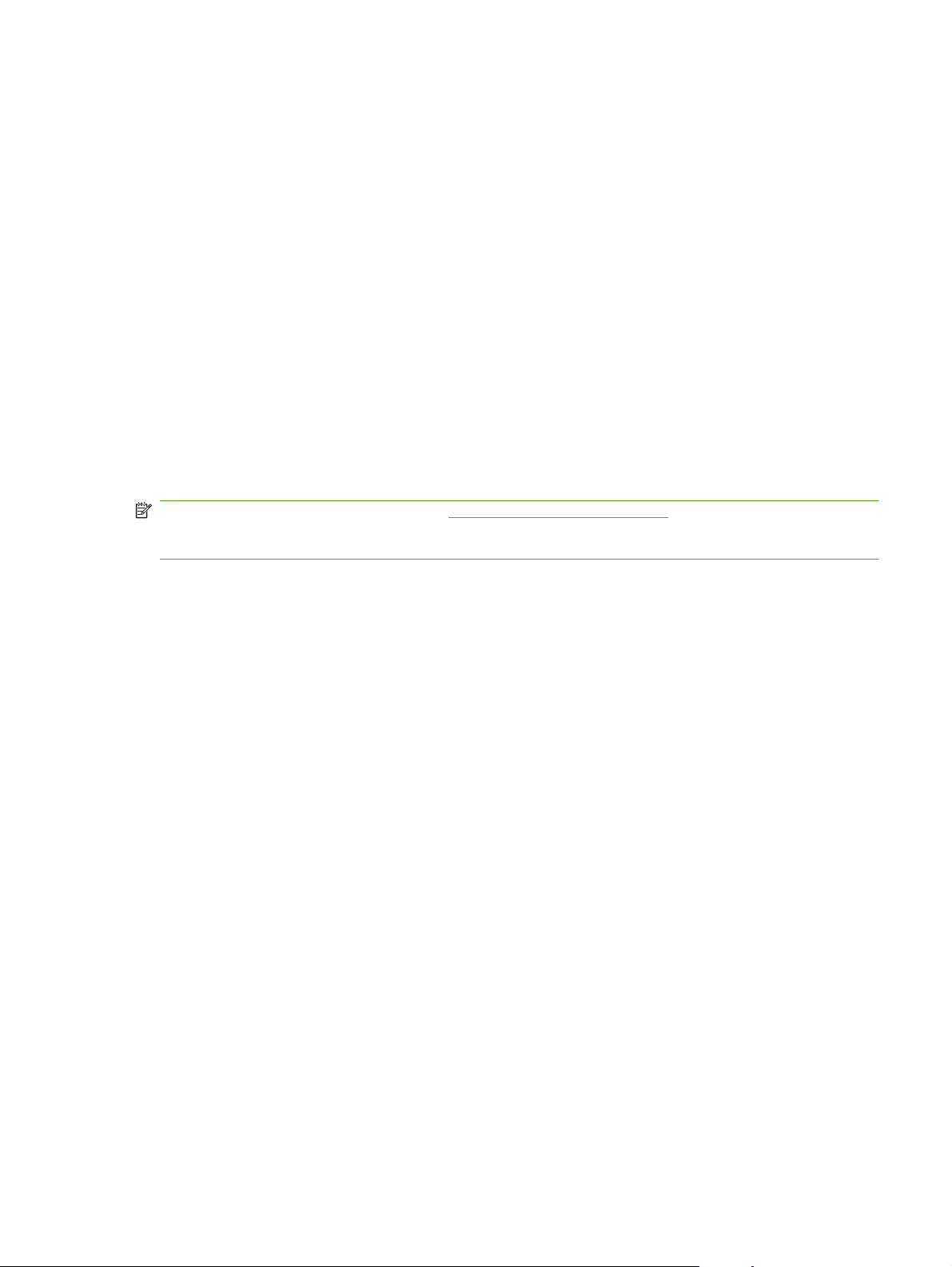
Programvara för Macintosh
HP:s produktkonfigureringsassistent
●
HP:s avinstallerare
●
HP LaserJet-programvara
●
HP Skanning
◦
HP Director
◦
Program för att skanna till e-post
◦
HP Photosmart
◦
Skrivardrivrutiner som stöds
Produkten levereras med programvara för Windows och Macintosh som låter din dator kommunicera
med produkten. Denna programvara kallas för skrivardrivrutin. Skrivardrivrutinen ger åtkomst till
produktfunktioner, t.ex. skriva ut på papper i specialformat, ändra storlek på dokument och infoga
vattenstämplar.
OBS! De senaste drivrutinerna finns på www.hp.com/support/LJM1120. Beroende på konfigurationen
på Windows-baserade datorer försöker installationsprogrammet för produkten automatiskt ansluta
datorn till Internet för att kunna hämta hem de allra senaste drivrutinerna.
SVWW Produktprogramvara som kan användas 7
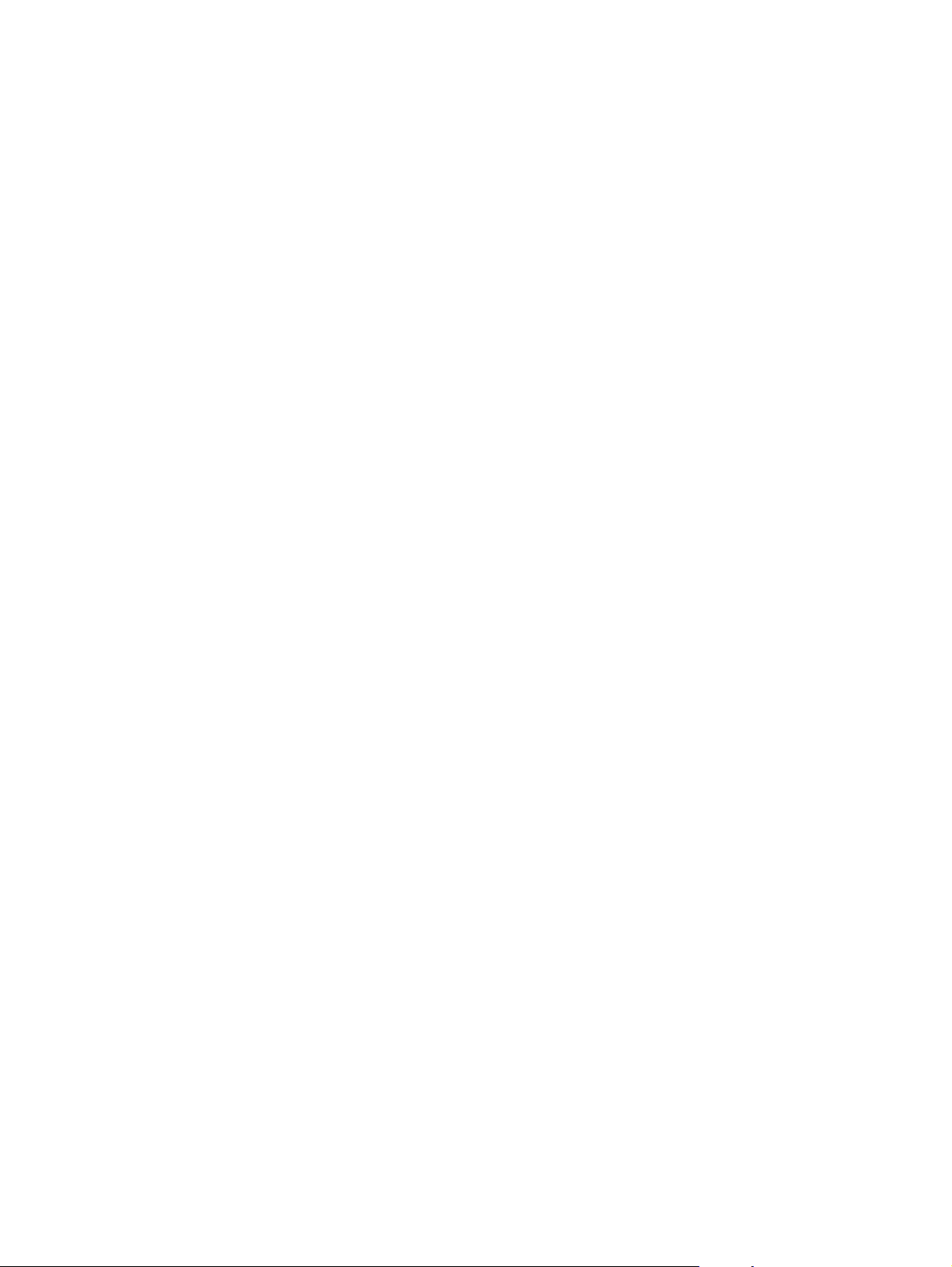
8 Kapitel 1 Produktfakta SVWW
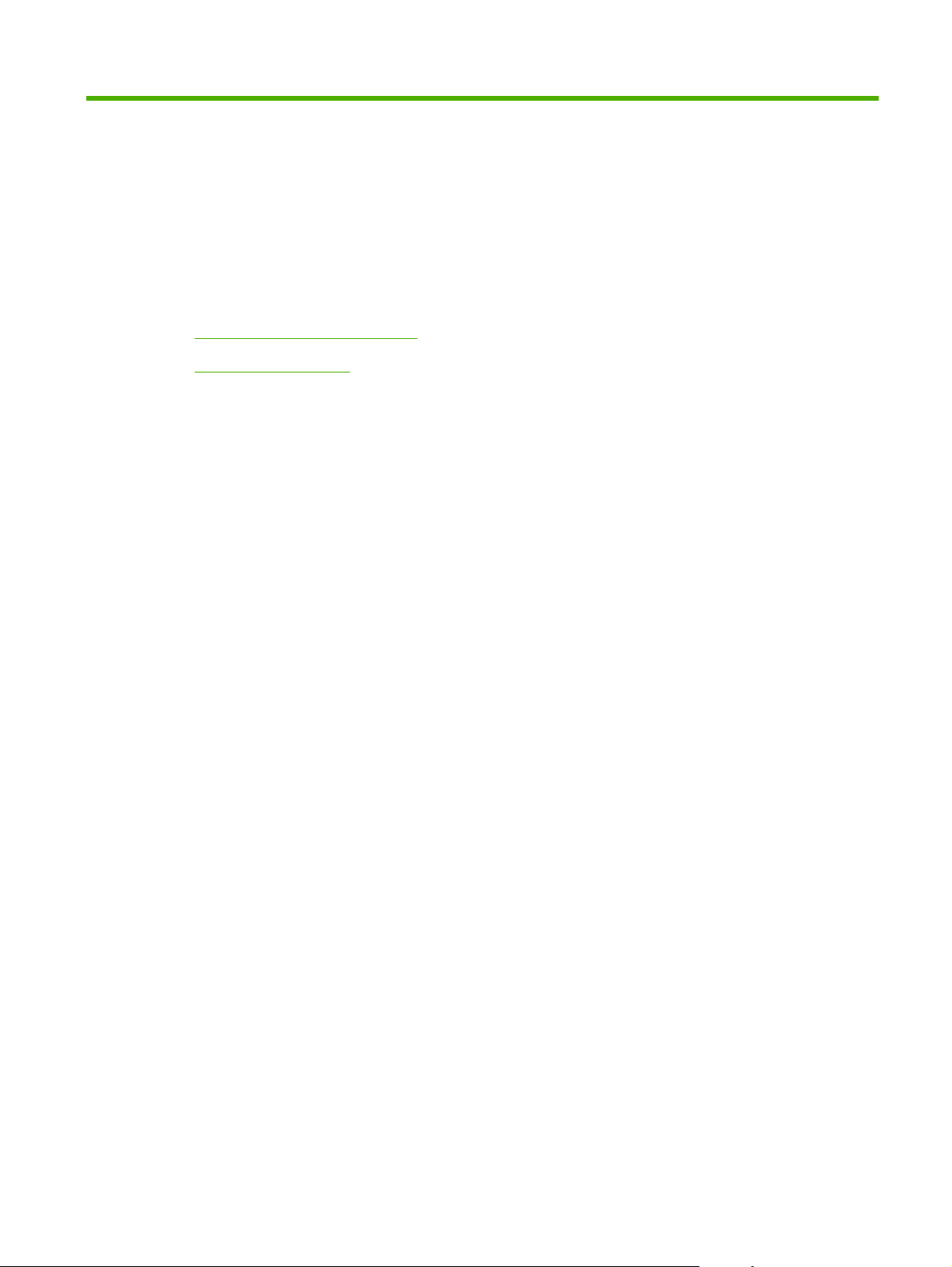
2 Kontrollpanel
Genomgång av kontrollpanelen
●
Kontrollpanelsmenyer
●
SVWW 9
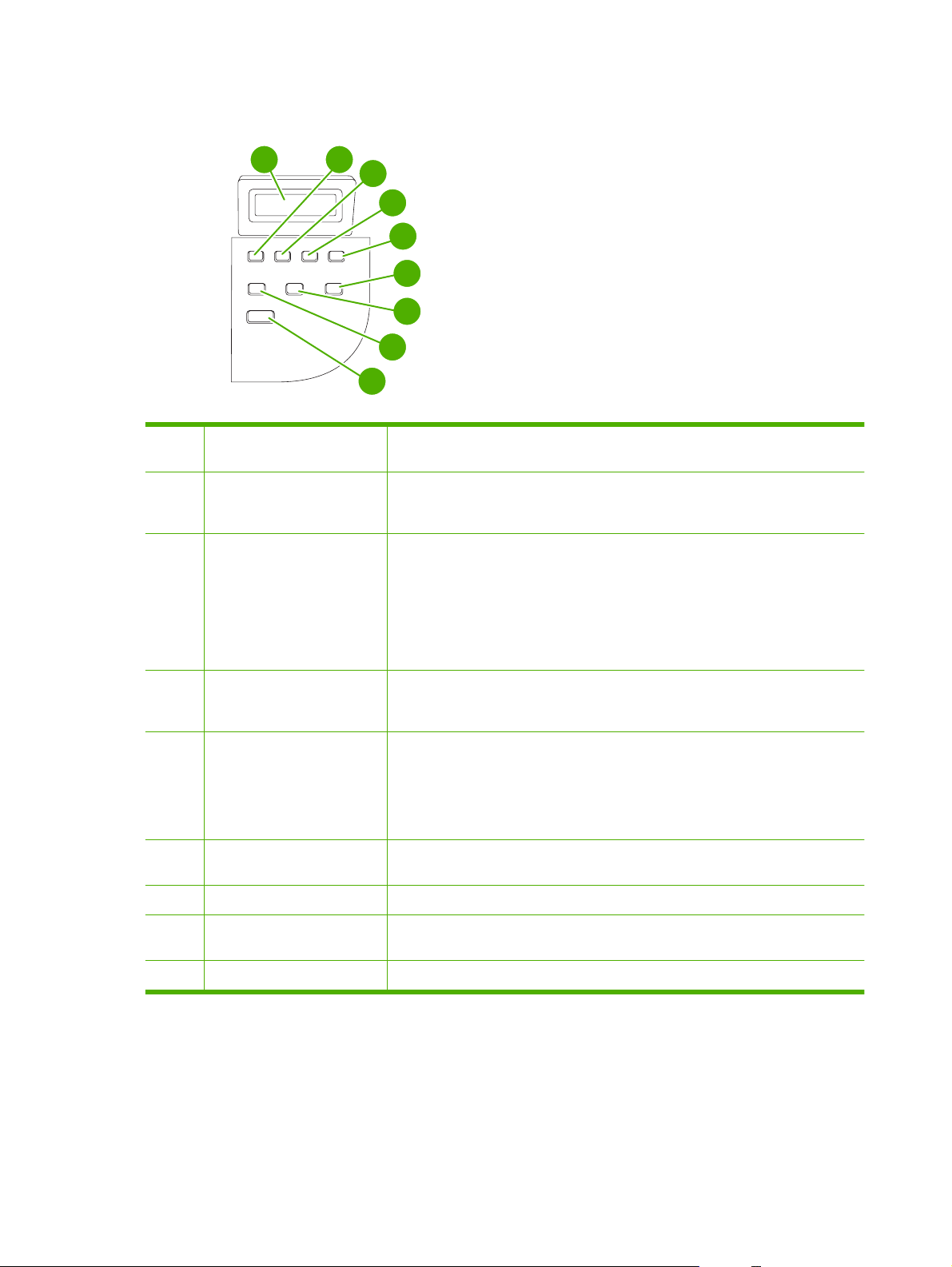
Genomgång av kontrollpanelen
1
1 Teckenfönster på
kontrollpanelen
2 Vänster pilknapp
3 KnappenInställningar/OK .
2
3
9
4
5
6
7
8
Visar information om status, menyer och felmeddelanden.
●
Navigerar till föregående objekt i listan eller sänker värdet för numeriska objekt.
●
På en del numeriska objekt minskar du värdet med 1 för varje knapptryck. Om
du håller knappen nedtryckt minskar värdet med 10.
Aktiverar kontrollpanelens menyer
●
Åtgärdar fel när det är möjligt
●
Sparar valt värde för en post
●
4 Höger pilknapp
5 Knappen Avbryt
6 Knappen Fler
kopieringsinställningar
7 Knappen Ljusare/Mörkare
8 Knappen Antal kopior
9 Knappen Starta kopiering
Utför den åtgärd som är kopplad till det markerade objektet i teckenfönstret på
●
kontrollpanelen
Navigerar till nästa objekt i listan eller ökar värdet för numeriska objekt. På en
●
del numeriska objekt ökar du värdet med 1 för varje knapptryck. Om du håller
knappen nedtryckt ökar värdet med 10.
Avbryter den aktuella utskriften, kopieringen eller skanningen och matar ut alla
●
aktiva sidor från pappersbanan. Utskriftens storlek är avgörande för hur lång
tid det tar att avbryta utskriften. (Tryck bara en gång på knappen.) Raderar
också godartade fel som är kopplade till den avbrutna utskriften.
Lämnar kontrollpanelens menyer
●
Ger tillgång till kopieringsinställningarna för aktuellt kopieringsjobb
●
Ger tillgång till kontrastinställningarna för aktuellt kopieringsjobb
●
Gör det möjligt att ändra antalet kopior som ska skrivas ut för aktuellt
●
kopieringsjobb
Startar ett kopieringsjobb
●
10 Kapitel 2 Kontrollpanel SVWW
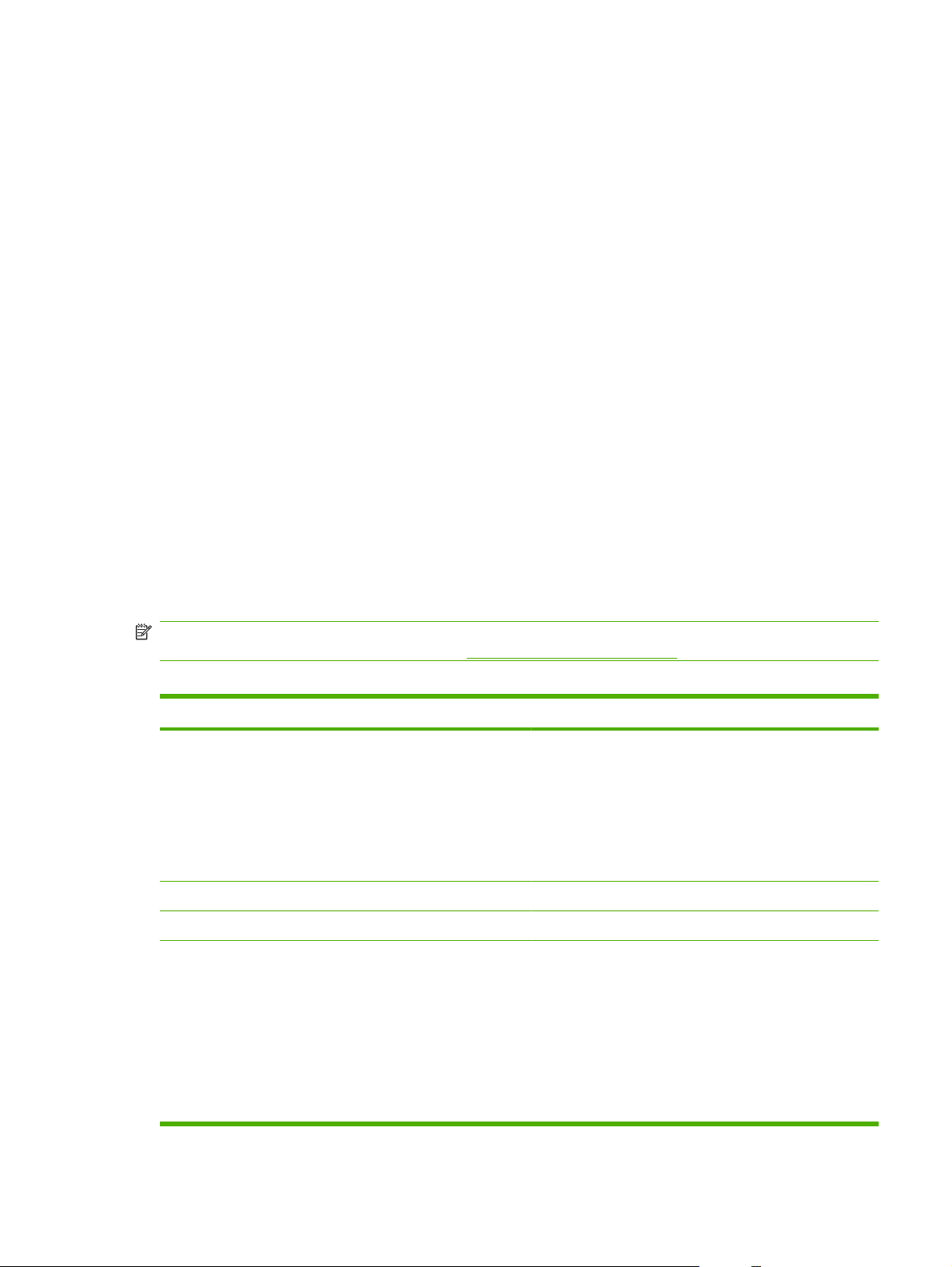
Kontrollpanelsmenyer
Använda kontrollpanelens menyer
Så här öppnar du menyerna på kontrollpanelen:
1. Tryck på Inställningar.
2. Använd pilknapparna för att navigera i listan.
Tryck på OK för att välja ett alternativ.
●
Tryck på Avbryt om du vill avbryta en åtgärd eller återgå till status Redo.
●
Kontrollpanelens huvudmenyer
Dessa menyer är tillgängliga från kontrollpanelens huvudmeny:
Använd menyn Kopieringsinst. när du vill konfigurera standardinställningar för grundläggande
●
kopiering såsom kontrast, sortering eller antal kopior som ska skrivas ut.
Använd menyn Rapporter när du vill skriva ut rapporter som innehåller information om produkten.
●
Använd menyn Systeminställn. när du vill fastställa grundläggande produktinställningar såsom
●
språk, eller utskriftskvalitet.
Använd menyn Service om du vill återställa standardinställningarna, rengöra produkten och
●
aktivera speciella lägen som påverkar utskriften.
OBS! Om du vill skriva ut en detaljerad lista med hela kontrollpanelsmenyn och dess struktur, skriver
du ut en menykarta. Mer information finns i
Tabell 2-1 Menyn Kopieringsinst.
Menyalternativ Undermenyalternativ Beskrivning
Standardkvalitet Text
Utkast
Blandat
Filmfoto
Bild
Def. ljus/mörk Ställer in standardalternativet för kontrast.
Def. Antal kopior (Intervall: 1-99) Ställer in antalet kopior som standard.
Def. Förminska/förstora Original = 100 %
A4 –> Ltr = 94 %
Ltr -> A4 = 97 %
Informationssidor på sidan 72.
Ställer in standardinställningen för kopieringskvaliteten.
Ställer in standardprocenten om du vill minska eller förstora
ett kopierat dokument.
Hela sidan = 91 %
2 sidor/ark
4 sidor/ark
SVWW Kontrollpanelsmenyer 11
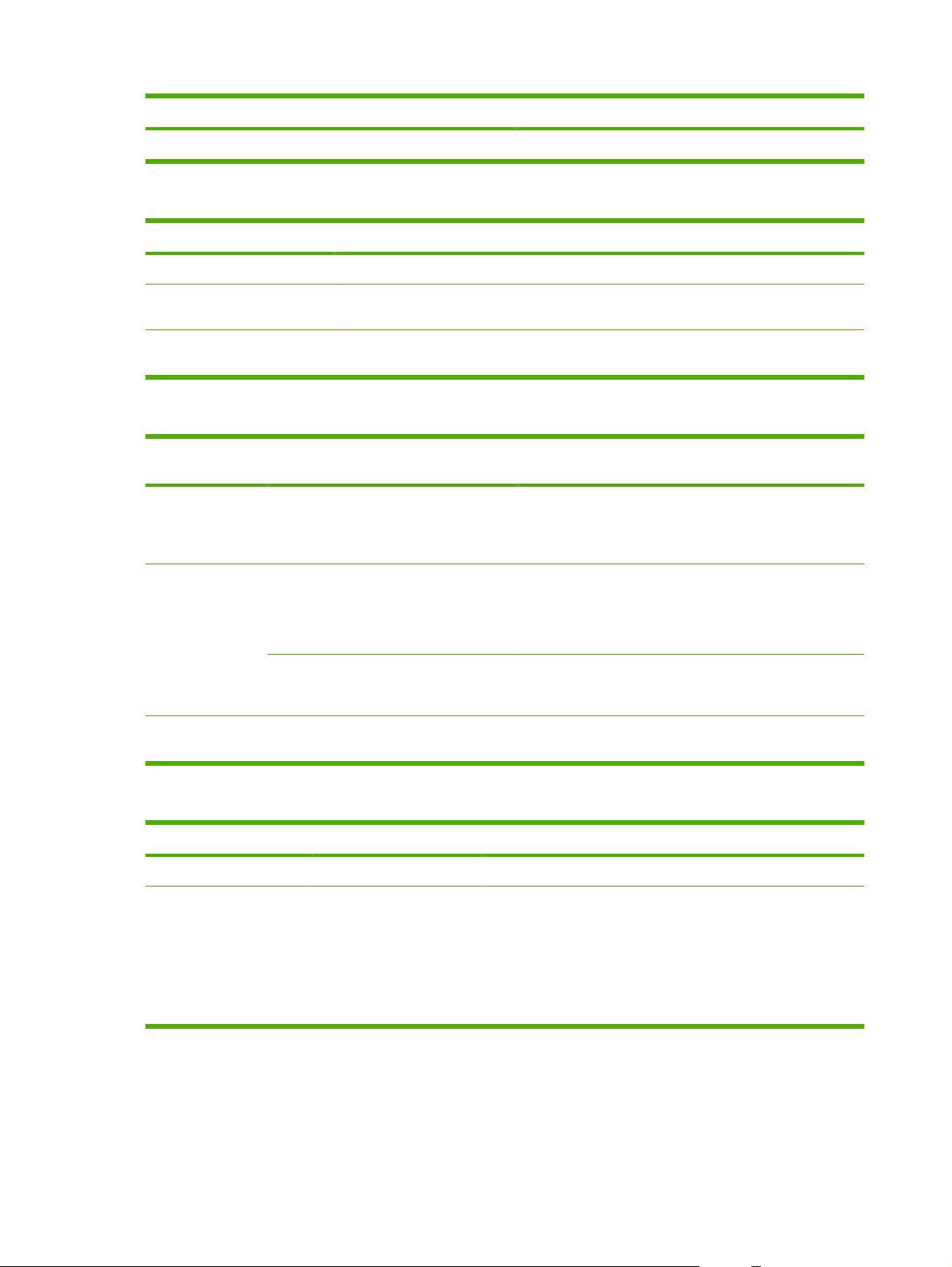
Tabell 2-1 Menyn Kopieringsinst. (fortsättning)
Menyalternativ Undermenyalternativ Beskrivning
Egen: 25 - 400 %
Tabell 2-2 Menyn Rapporter
Menyalternativ Beskrivning
Demosida Skriver ut en sida som visar utskriftskvaliteten.
Menystruktur Skriver ut en layoutkarta över kontrollpanelen. De inställningar som är aktiva för varje meny
Konfig. rapport Skriver ut en lista med alla produktinställningar. Innehåller nätverksinformation när produkten
visas i listan.
är ansluten till nätverket.
Tabell 2-3 Menyn Systeminställn.
Menyalternativ Undermenyalterna
tiv
Språk (Lista med
tillgängliga
visningsspråk för
kontrollpanelen.)
Pappersinställn. Def.
pappersstorlek
Def. papperstyp Lista över
Utskriftstäthet (Intervall: 1-5) Anger hur mycket toner som ska appliceras för att göra linjer
Undermenyaltern
ativ
Anger vilket språk du vill använda för meddelanden i
Letter
A4
Legal
tillgängliga
materialtyper.
Beskrivning
kontrollpanelens teckenfönster och rapporter.
Anger storleken på utskrifter av interna rapporter och
utskrifter som inte anger storlek.
Anger typ för utskrifter av interna rapporter och utskrifter
som inte anger typ.
och kanter kraftigare.
Tabell 2-4 Menyn Service
Menyalternativ Undermenyalternativ Beskrivning
Återställ standard Återställer alla anpassade inställningar till standardinställningar.
Rengöringsläge Rengör produkten när fläckar eller andra märken visas på det
utskrivna papperet. Rengöringsprocessen tar bort damm och
överflödig toner från pappersbanan.
När du väljer detta alternativ uppmanas du fylla på vanligt A4papper i fack 1. Tryck sedan på OK när du vill påbörja
rengöringsprocessen. Vänta tills processen är slutförd. Ta bort den
sida som skrivs ut.
12 Kapitel 2 Kontrollpanel SVWW
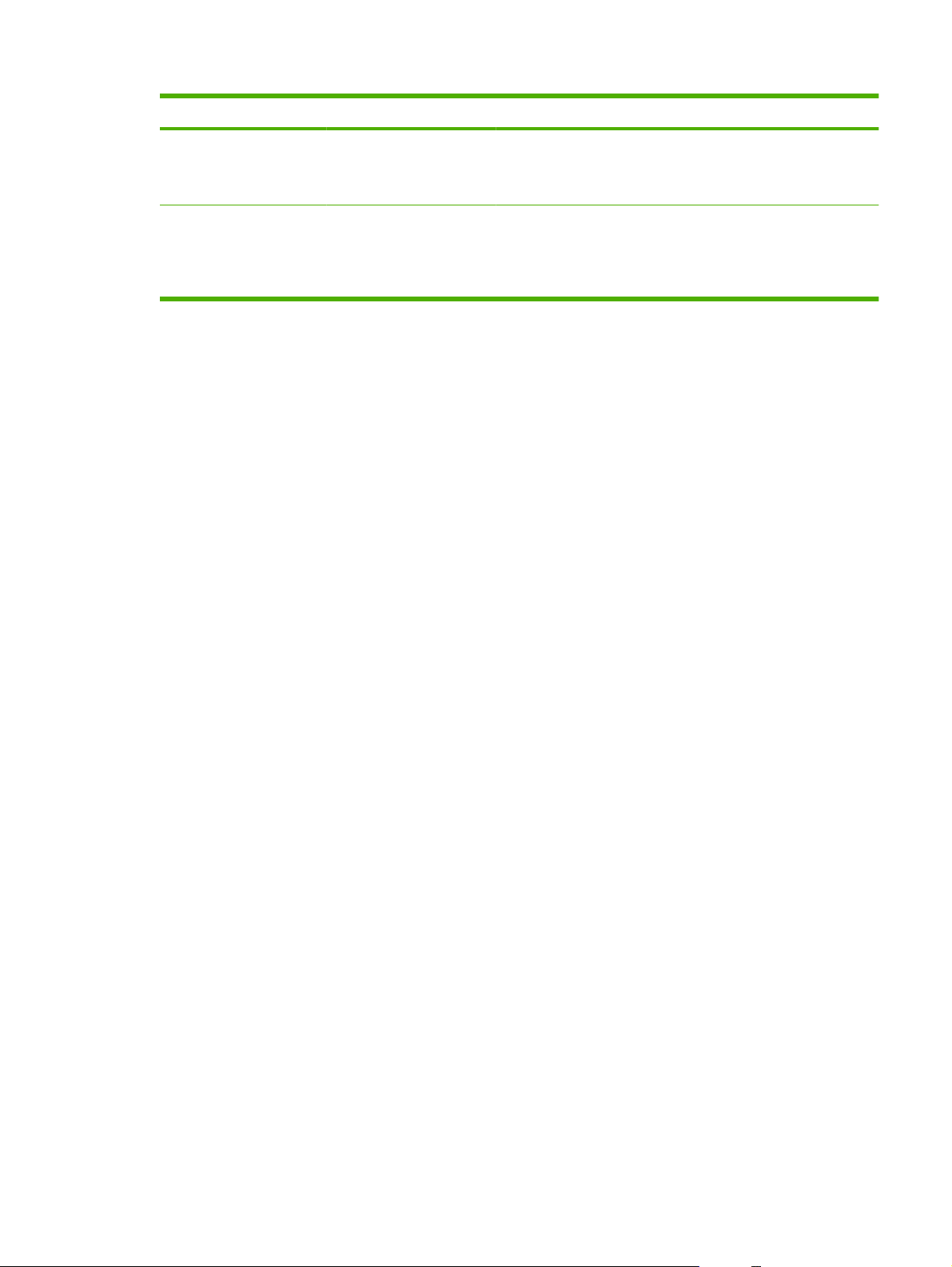
Tabell 2-4 Menyn Service (fortsättning)
Menyalternativ Undermenyalternativ Beskrivning
Mindre buktning På
Av
Arkivutskrift På
Av
Om de utskrivna sidorna är böjda kan du med hjälp av det här
alternativet ställa in produkten i ett läge som minskar böjningen.
Standardinställningen är Av.
När du skriver ut sidor som ska sparas under en längre tid kan du
använda det här alternativet för att ställa in produkten i ett läge som
minskar tonerfläckar eller damm.
Standardinställningen är Av.
SVWW Kontrollpanelsmenyer 13
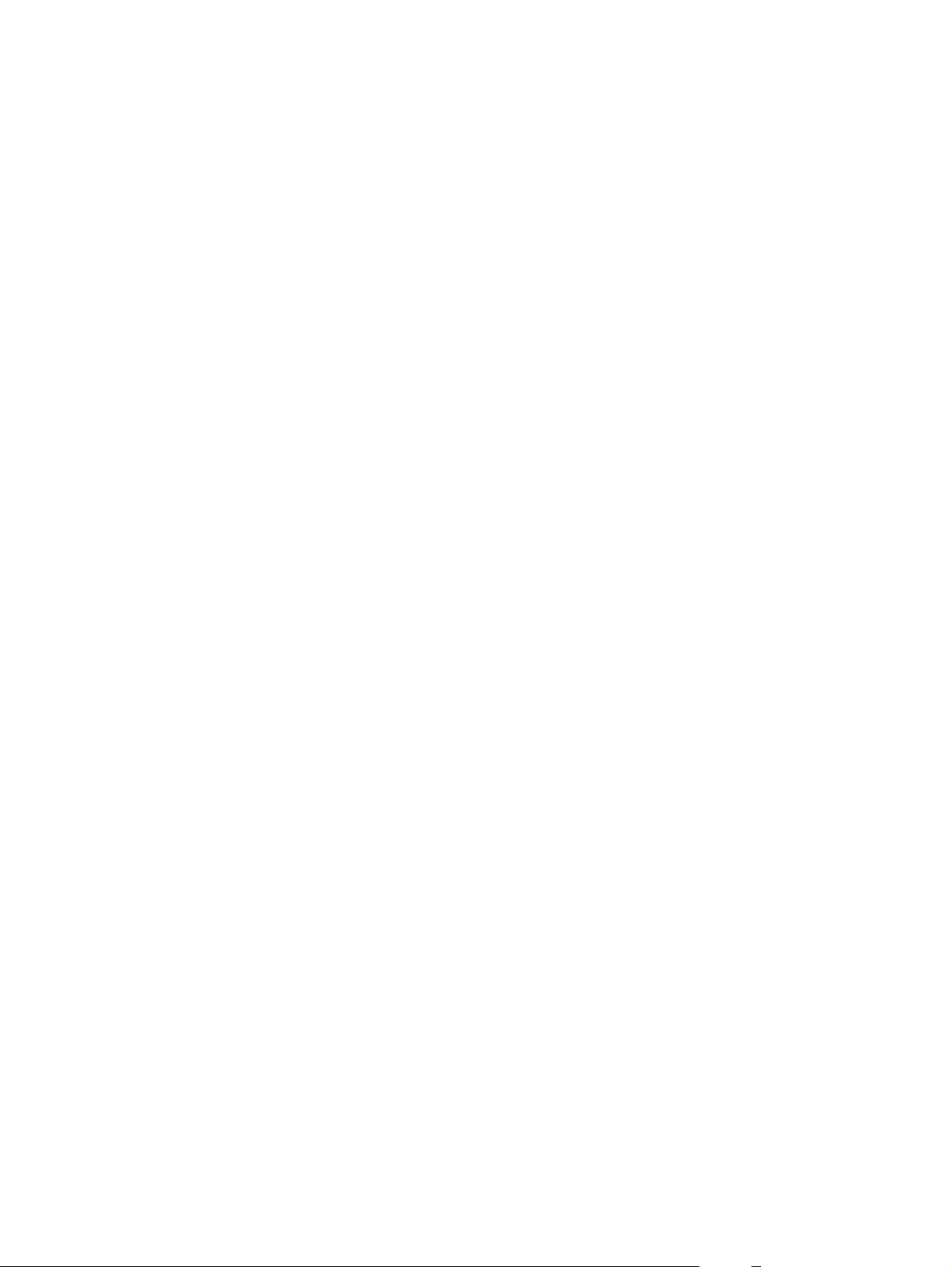
14 Kapitel 2 Kontrollpanel SVWW
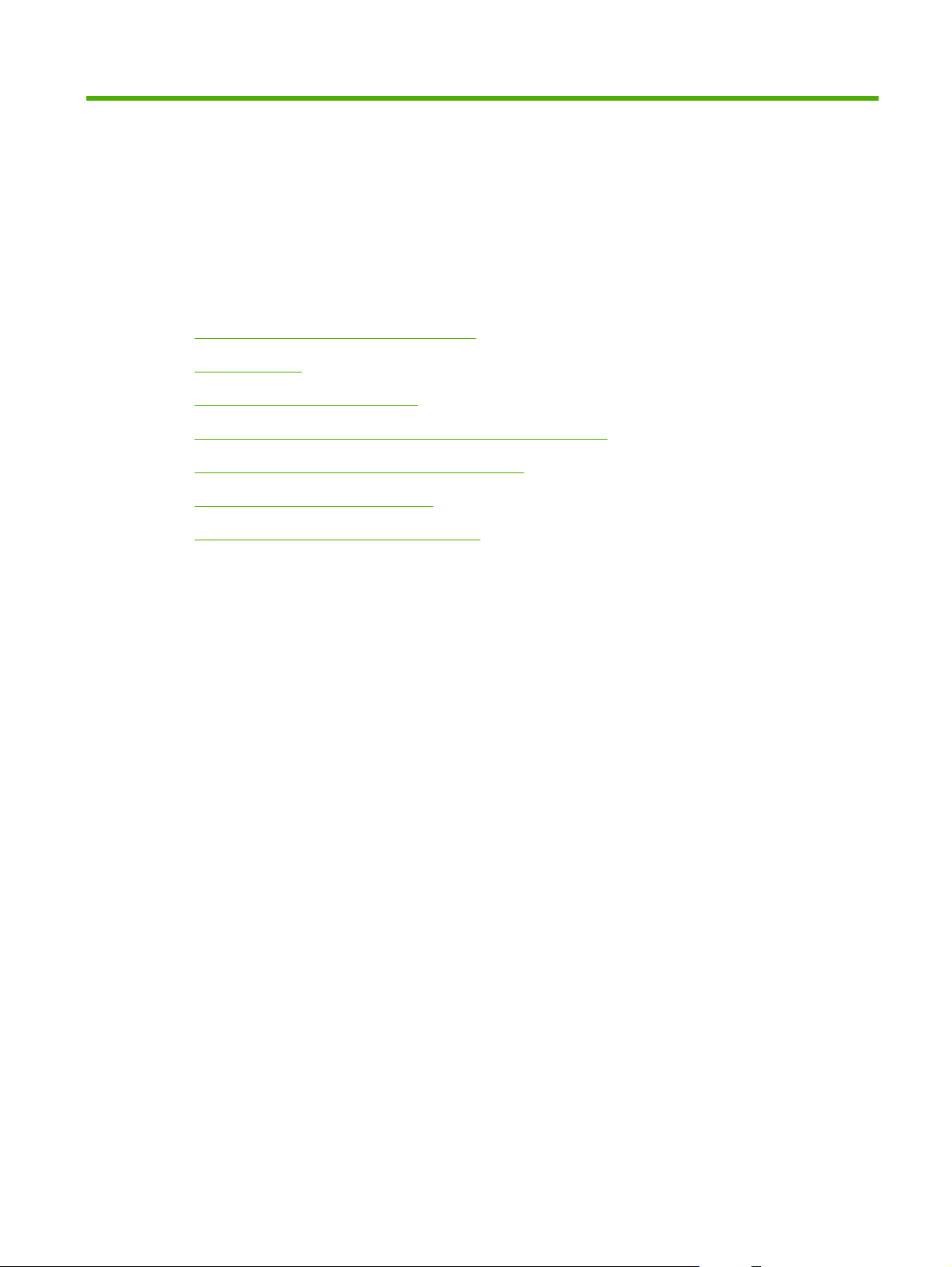
3 Programvara för Windows
Operativsystem som stöds för Windows
●
Skrivardrivrutin
●
Prioritet för utskriftsinställningar
●
Öppna skrivardrivrutinen och ändra utskriftsinställningarna
●
Installationstyper av programvara för Windows
●
Ta bort programvara för Windows
●
Verktyg som kan användas för Windows
●
SVWW 15
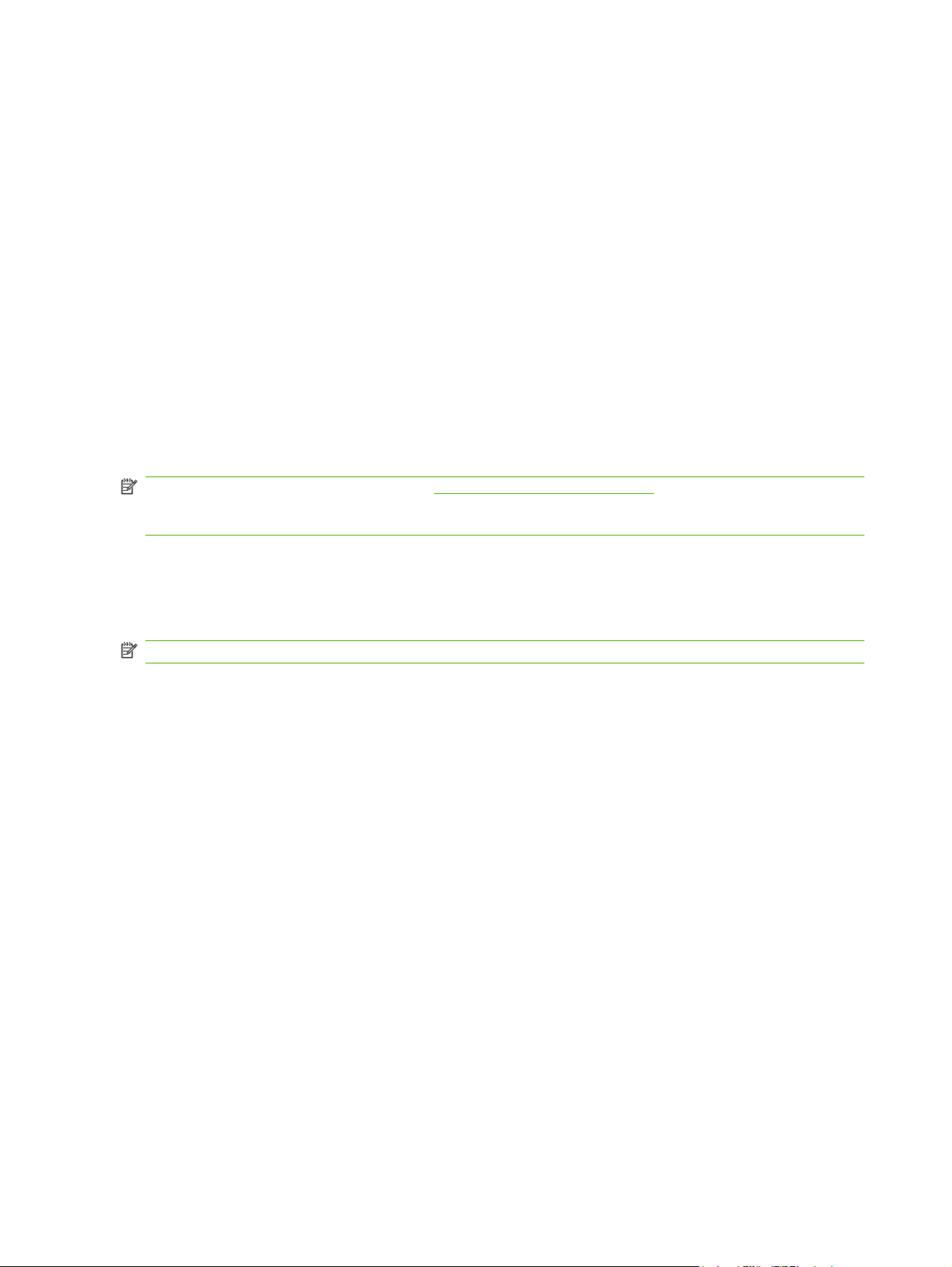
Operativsystem som stöds för Windows
Produkten kan användas med följande Windows-operativsystem:
Fullständig programvaruinstallation
Windows XP (32-bitars)
●
Windows Vista (32-bitars)
●
Windows 2000
●
Windows Server 2003 (32-bitars)
●
Skrivardrivrutin
Med produkten följer programvara för Windows som gör att din dator kan kommunicera med produkten.
Programvaran kallas för skrivardrivrutin. Skrivardrivrutinen ger åtkomst till produktfunktioner, t.ex. skriva
ut på papper i specialformat, ändra storlek på dokument och infoga vattenstämplar.
OBS! De senaste drivrutinerna finns på www.hp.com/support/LJM1120. Beroende på konfigurationen
på Windows-baserade datorer försöker installationsprogrammet för produkten automatiskt ansluta
datorn till Internet för att kunna hämta hem de allra senaste drivrutinerna.
Prioritet för utskriftsinställningar
Ändringar i utskriftsinställningarna får olika prioritet, beroende på var ändringarna görs:
OBS! Namnen på kommandon och dialogrutor kan variera, beroende på vilket program du använder.
Endast drivrutiner för skrivare och skanner
Windows XP (64-bitars)
●
Windows Vista (64-bitars)
●
Windows Server 2003 (64-bitars)
●
Dialogrutan Utskriftsformat: Klicka på Utskriftsformat eller motsvarande kommando på menyn
●
Arkiv i det program du använder, när du vill öppna den här dialogrutan. Inställningar som du ändrar
här åsidosätter ändringar som görs på andra ställen.
Dialogrutan Skriv ut: Klicka på Skriv ut, Utskriftsformat eller motsvarande kommando på menyn
●
Arkiv i det program du använder, när du vill öppna den här dialogrutan. Inställningar som du ändrar
i dialogrutan Skriv ut har lägre prioritet och åsidosätter inte ändringar som görs i dialogrutan
Utskriftsformat.
Dialogrutan Egenskaper för skrivare (skrivardrivrutinen): Klicka på Egenskaper i dialogrutan
●
Skriv ut när du vill öppna skrivardrivrutinen. De inställningar du gör i dialogrutan Egenskaper för
skrivare påverkar inte de inställningar som har gjorts på annat håll i skrivarprogramvaran.
Skrivardrivrutinens standardinställningar: Skrivardrivrutinens standardinställningar avgör vilka
●
inställningar som används i alla utskriftsjobb, om inte inställningarna ändras i dialogrutan
Utskriftsformat, Skriv ut eller Egenskaper för skrivare.
16 Kapitel 3 Programvara för Windows SVWW
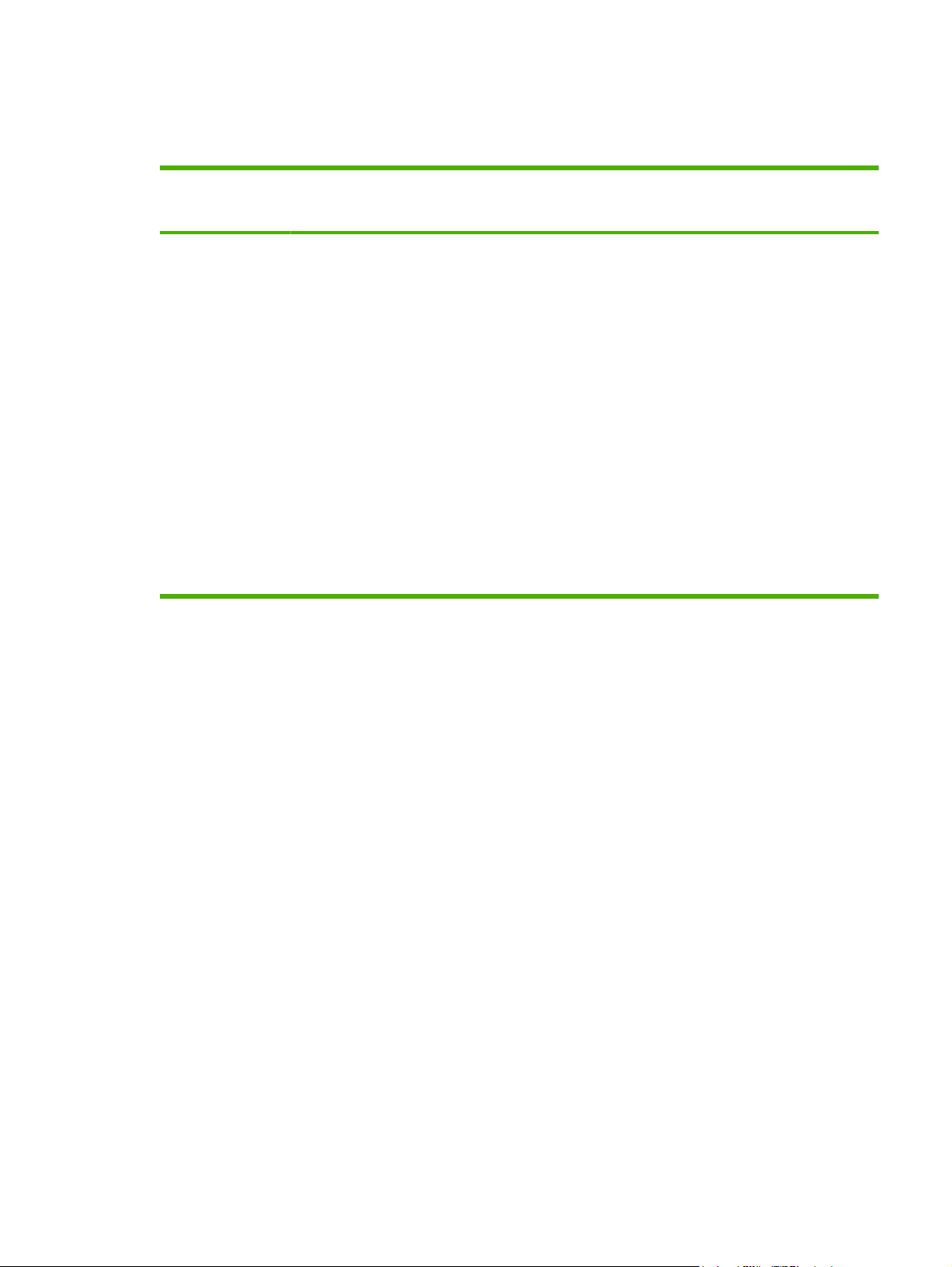
Öppna skrivardrivrutinen och ändra utskriftsinställningarna
Operativsystem Ändra inställningarna för alla
Windows 2000, XP,
Server 2003 och
Vista
utskrifter tills programmet
stängs
1. Klicka på Skriv ut på
menyn Arkiv i programmet.
2. Markera drivrutinen och
klicka på Egenskaper eller
Inställningar.
Den här proceduren är vanligast,
även om stegen kan variera.
Ändra
standardinställningarna för
alla utskriftsjobb
1. Klicka på Start, klicka på
Inställningar och klicka
sedan på Skrivare
(Windows 2000) eller
Skrivare och fax
(Windows XP Professional
och Server 2003) eller
Skrivare och andra
maskinvaruenheter
(Windows XP Home).
I Windows Vista klickar du
på Start, klickar på
Kontrollpanelen och
klickar sedan på Skrivare.
2. Högerklicka på
drivrutinsikonen och välj
Utskriftsinställningar.
Ändra
konfigurationsinställningarna
för enheten
1. Klicka på Start, klicka på
Inställningar och klicka
sedan på Skrivare
(Windows 2000) eller
Skrivare och fax
(Windows XP Professional
och Server 2003) eller
Skrivare och andra
maskinvaruenheter
(Windows XP Home).
I Windows Vista klickar du
på Start, klickar på
Kontrollpanelen och
klickar sedan på Skrivare.
2. Högerklicka på
drivrutinsikonen och välj
Egenskaper.
3. Klicka på fliken
Konfigurera.
SVWW Öppna skrivardrivrutinen och ändra utskriftsinställningarna 17
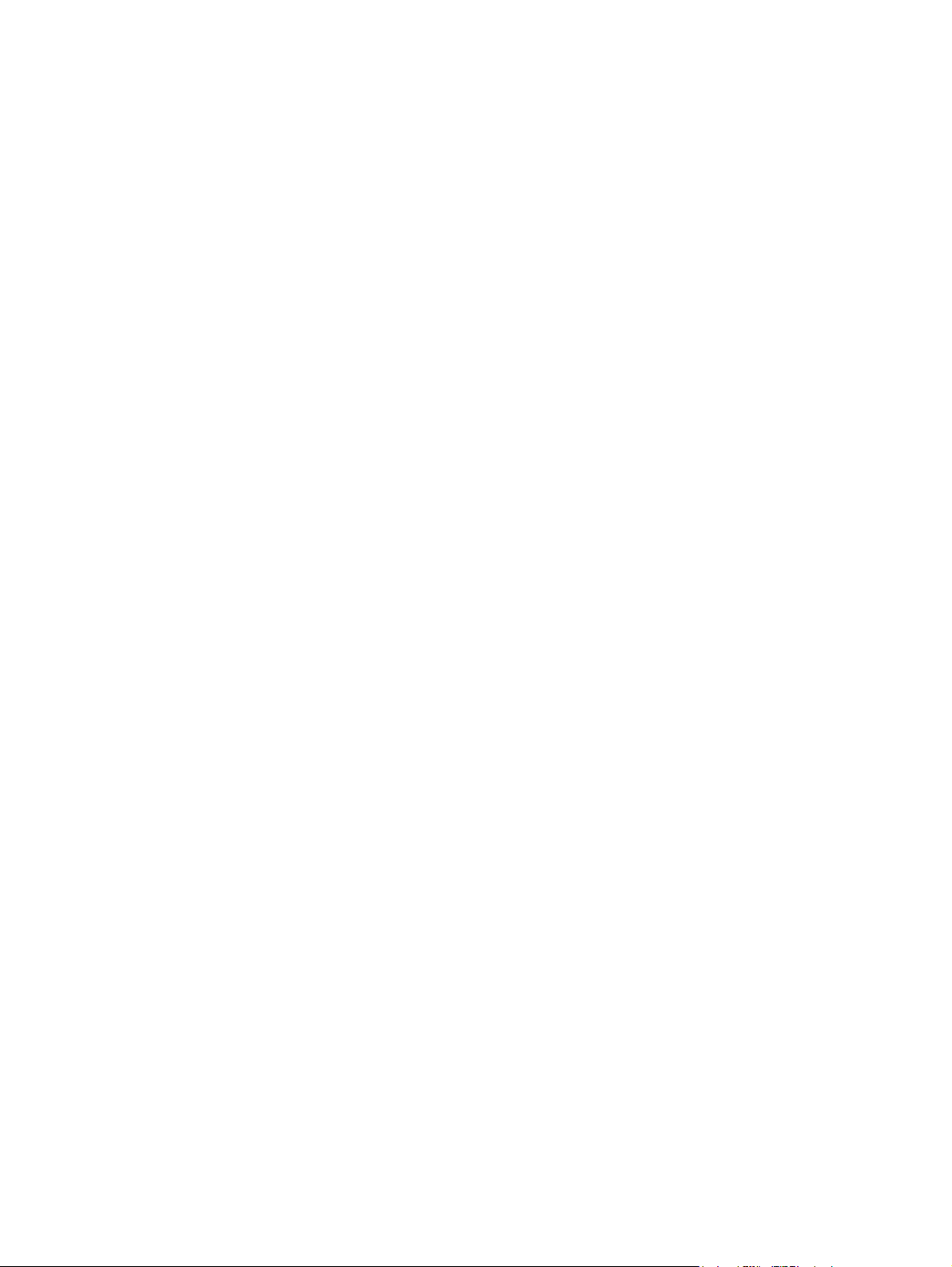
Installationstyper av programvara för Windows
Följande programvaruinstallationstyper är tillgängliga:
Enkelt. Hela programvarulösningen installeras.
●
Avancerat. Använd det här alternativet när du vill välja vilken programvara och vilka drivrutiner
●
som ska installeras.
Ta bort programvara för Windows
1. Klicka på Start och sedan på Alla program.
2. Klicka på HP och sedan på HP LaserJet M1120.
3. Klicka på Avinstallera och följ sedan anvisningarna på skärmen för avinstallation.
18 Kapitel 3 Programvara för Windows SVWW
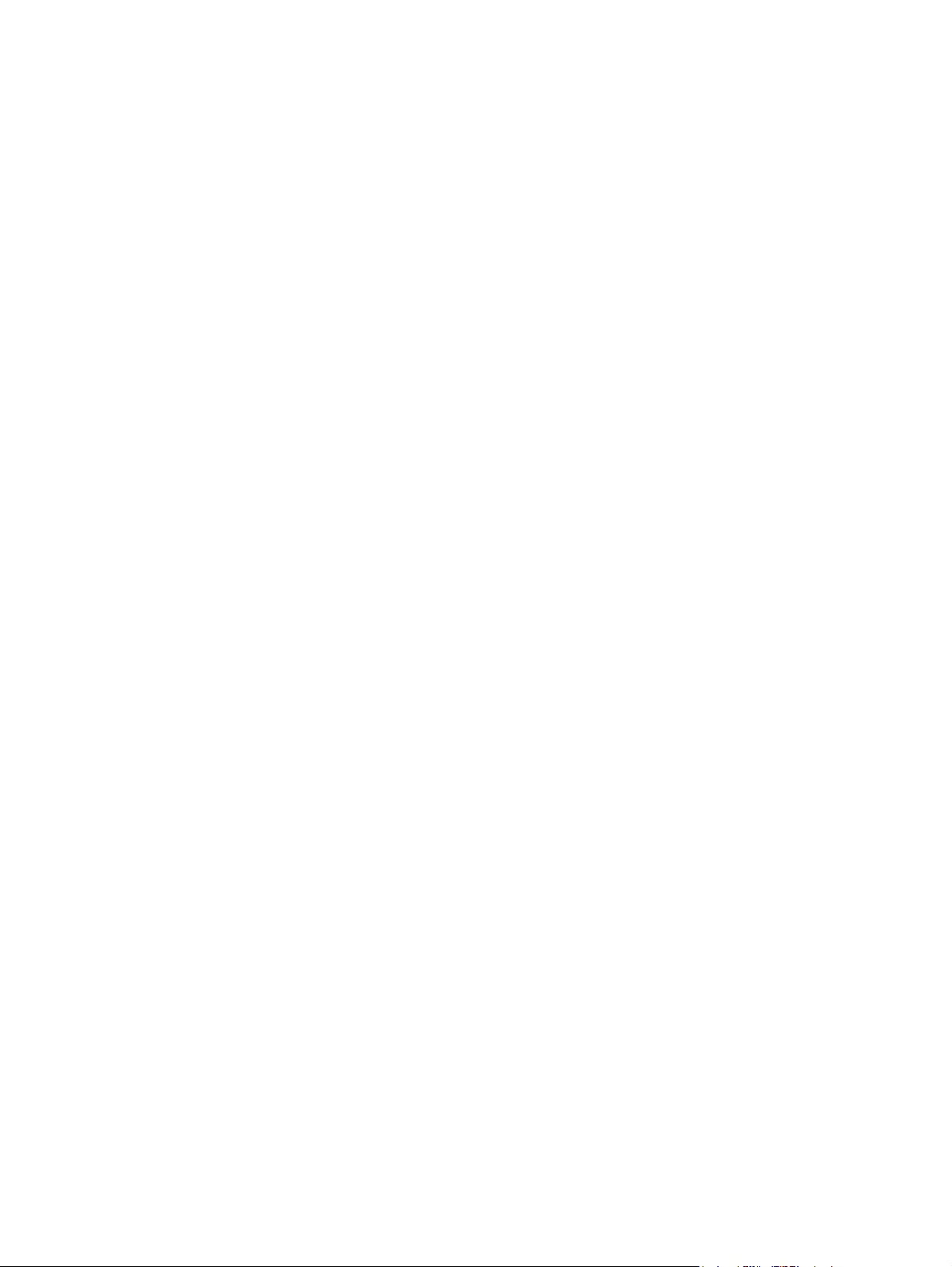
Verktyg som kan användas för Windows
Inbäddad webbserver (endast nätverksmodeller)
Nätverksmodellerna är utrustade med en inbäddad webbserver, vilket innebär att du har åtkomst till
information om aktiviteter i enheten och nätverket. Den här informationen visas i en webbläsare, t.ex.
Microsoft Internet Explorer, Netscape Navigator, Apple Safari eller Firefox.
Den inbäddade webbservern finns i enheten. Den ligger inte på en nätverksserver.
Den inbäddade webbservern utgör ett gränssnitt till enheten som alla som har en nätverksansluten dator
och en vanlig webbläsare kan använda. Ingen särskild programvara installeras eller konfigureras, men
du måste ha en kompatibel webbläsare på datorn. Du får åtkomst till den inbäddade webbservern genom
att skriva enhetens IP-adress på webbläsarens adressrad. (Du hittar IP-adressen genom att skriva ut
en konfigurationssida.)
Programvara för statusvarningar
Programvaran för statusvarningar ger information om produktens aktuella status.
Programvaran visar även snabbvarningsmeddelanden när vissa händelser inträffar, t.ex. när ett fack
blir tomt eller ett problem uppstår med produkten. Varningsmeddelandet innehåller information för hur
du löser problemet.
Övriga Windows-komponenter och -verktyg
Programvaruinstallerare – automatiserar installationen av skrivarsystemet
●
Registrering på webben
●
SVWW Verktyg som kan användas för Windows 19
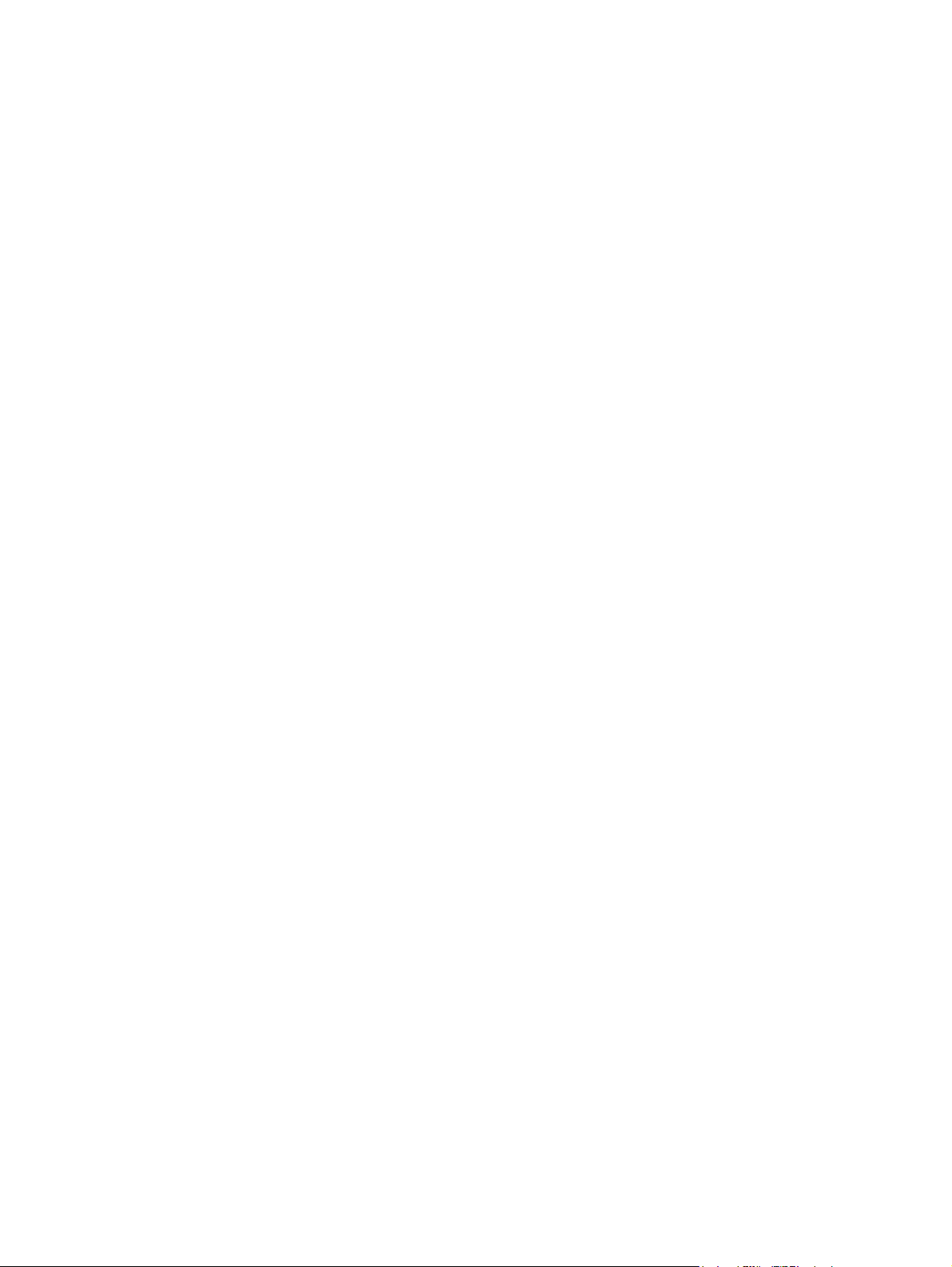
20 Kapitel 3 Programvara för Windows SVWW

4 Använda produkten med Macintosh
Programvara för Macintosh
●
Använda funktioner i Macintosh-skrivardrivrutinen
●
Skanna från produkten och HP Director (Macintosh)
●
SVWW 21

Programvara för Macintosh
Operativsystem som stöds för Macintosh
Enheten kan användas med följande operativsystem för Macintosh:
Mac OS X v10.3, v10.4 och senare
●
OBS! För Mac OS v10.4 och senare kan Mac-datorer med PPC- och Intel Core-processorer
användas.
Skrivardrivrutiner som stöds för Macintosh
HP-installationsprogrammet innehåller PostScript® Printer Description (PPD)-filer, Printer Dialog
Extensions (PDE:er) och HP Skrivarprogram för användning med Macintosh-datorer.
PPD:erna i kombination med drivrutinerna för Apple PostScript-skrivare ger åtkomst till
enhetsfunktioner. Använd den drivrutin för Apple PostScript-skrivare som medföljde datorn.
Prioritet för utskriftsinställningar för Macintosh
Ändringar i utskriftsinställningarna får olika prioritet, beroende på var ändringarna görs:
OBS! Namnen på kommandon och dialogrutor kan variera, beroende på vilket program du använder.
Dialogrutan Utskriftsformat: Klicka på Utskriftsformat eller motsvarande kommando på menyn
●
Arkiv i det program du använder, när du vill öppna den här dialogrutan. Inställningar som du ändrar
här åsidosätter ändringar som görs på andra ställen.
Dialogrutan Skriv ut: Klicka på Skriv ut, Utskriftsformat eller motsvarande kommando på menyn
●
Arkiv i det program du använder, när du vill öppna den här dialogrutan. Inställningar som du ändrar
i dialogrutan Skriv ut har lägre prioritet och åsidosätter inte ändringar som görs i dialogrutan
Utskriftsformat.
Skrivardrivrutinens standardinställningar: Skrivardrivrutinens standardinställningar avgör vilka
●
inställningar som används i alla utskriftsjobb, om inte inställningarna ändras i dialogrutan
Utskriftsformat, Skriv ut eller Egenskaper för skrivare.
Skrivarinställningar på kontrollpanelen: De inställningar som ändras på skrivarens kontrollpanel
●
har lägre prioritet än ändringar som görs någon annanstans.
Ändra inställningar för skrivardrivrutin för Macintosh
Ändra inställningarna för alla
utskrifter tills programmet stängs
1. Klicka på Skriv ut på menyn
Arkiv.
2. Ändra inställningarna i de olika
snabbmenyerna.
Ändra standardinställningarna för
alla utskriftsjobb
1. Klicka på Skriv ut på menyn
Arkiv.
2. Ändra inställningarna i de olika
snabbmenyerna.
Ändra konfigurationsinställningarna
för enheten
1. I Finder, på Gå-menyn klickar du på
Program.
2. Öppna Verktygsprogram och
öppna sedan Skrivarinställning.
3. Klicka på Spara som i snabbmenyn
Förinställningar och ange ett
namn på förinställningen.
3. Klicka på utskriftskön.
22 Kapitel 4 Använda produkten med Macintosh SVWW

Ändra inställningarna för alla
utskrifter tills programmet stängs
Ändra standardinställningarna för
alla utskriftsjobb
Ändra konfigurationsinställningarna
för enheten
Inställningarna sparas på menyn
Förinställningar. Vill du använda de nya
inställningarna väljer du det sparade
förinställda alternativet varje gång du
öppnar ett program och skriver ut.
4. På menyn Skrivare väljer du Visa
5. Klicka på menyn Installerbara
OBS! Konfigurationsinställningarna är
eventuellt inte tillgängliga i Classic-läget.
Installationstyper av programvara för Macintosh
Installera Macintosh-programvara för direkta anslutningar (USB)
1. Sätt in enhetens CD-skiva i CD-ROM-enheten och kör installationsprogrammet. Om CD-menyn
inte körs automatiskt dubbelklickar du på CD-ikonen på skrivbordet.
2. Dubbelklicka på installationsikonen i installationsmappen för HP LaserJet.
3. Följ anvisningarna på datorskärmen.
USB-skrivarköer skapas automatiskt när produkten ansluts till datorn. En allmän PPD används för
kön om USB-kabeln ansluts innan installationsprogrammet har körts. Följ anvisningarna för att
ändra kö-PPD.
4. Öppna Program på datorns hårddisk, öppna Verktygsprogram och sedan Skrivbordsverktyg
för skrivare.
info.
alternativ.
5. Välj rätt skrivarkö och klicka sedan på Visa info när du vill öppna dialogrutan Skrivarinfo.
6. I snabbmenyn väljer du Skrivarmodell och sedan väljer du rätt PPD för enheten i snabbmenyn
som Allmän är markerad i.
7. Skriv ut en sida från valfritt program för att kontrollera att skrivarprogrammet är riktigt installerat.
Om installationen misslyckas installerar du programmet på nytt. Om det inte går läser du i
installationsanvisningar eller sena readme-filer på cd-skivan för enheten eller på det blad som
medföljde i förpackningen till enheten.
Installera Macintosh-programvara för nätverk (endast nätverksmodeller)
1. Anslut nätverkskabeln mellan HP Jetdirect-skrivarservern och en nätverksport.
2. Sätt in cd-skivan i cd-rom-enheten. Om cd:n inte körs automatiskt dubbelklickar du på cd-ikonen
på skrivbordet.
3. Dubbelklicka på installationsikonen i installationsmappen för HP LaserJet.
4. Följ anvisningarna på datorskärmen.
5. Öppna Program på datorns hårddisk, öppna Verktygsprogram och sedan Skrivbordsverktyg
för skrivare.
6. Klicka på Lägg till skrivare.
7. Välj enheten i listan.
SVWW Programvara för Macintosh 23

8. Klicka på Lägg till skrivare.
9. Stäng Utskriftskontroll eller Program för skrivarinställningar.
Verktyg som kan användas för Macintosh
Inbäddad webbserver (endast nätverksmodeller)
Nätverksmodellerna är utrustade med en inbäddad webbserver, vilket innebär att du har åtkomst till
information om aktiviteter i enheten och nätverket. Den här informationen visas i en webbläsare, t.ex.
Microsoft Internet Explorer, Netscape Navigator, Apple Safari eller Firefox.
Den inbäddade webbservern finns i enheten. Den ligger inte på en nätverksserver.
Den inbäddade webbservern utgör ett gränssnitt till enheten som alla som har en nätverksansluten dator
och en vanlig webbläsare kan använda. Ingen särskild programvara installeras eller konfigureras, men
du måste ha en kompatibel webbläsare på datorn. Du får åtkomst till den inbäddade webbservern genom
att skriva enhetens IP-adress på webbläsarens adressrad. (Du hittar IP-adressen genom att skriva ut
en konfigurationssida).
24 Kapitel 4 Använda produkten med Macintosh SVWW

Använda funktioner i Macintosh-skrivardrivrutinen
Skriva ut
Skapa och använda förinställningar i Macintosh
Använd förinställningar om du vill spara skrivardrivrutinens aktuella inställningar så att du kan använda
dem igen.
Skapa en utskriftsförinställning
1. Klicka på Skriv ut i menyn Arkiv.
2. Markera drivrutinen.
3. Välj utskriftsinställningarna
4. I rutan Förinställningar klickar du på Spara som..., och anger ett namn på förinställningen.
5. Klicka på OK.
Använda utskriftsförinställningar
1. Klicka på Skriv ut i menyn Arkiv.
2. Markera drivrutinen.
3. I rutan Förinställningar väljer du den utskriftsförinställning som du vill använda.
OBS! Om du vill använda skrivarens standardinställningar väljer du Standardinställningar.
Ändra storlek på dokument eller skriva ut på en anpassad pappersstorlek
Du kan anpassa ett dokument så att det får plats på en annan pappersstorlek.
1. Klicka på Skriv ut i menyn Arkiv.
2. Öppna menyn Pappershantering.
3. I området för målpappersstorlek väljer du Anpassa till pappersstorlek och väljer sedan storlek
i listrutan.
4. Om du endast vill använda papper som är mindre än dokumentet väljer du alternativet för att endast
förminska.
Skriva ut ett försättsblad
Du kan skriva ut ett separat försättsblad för ditt dokument som innehåller ett meddelande (till exempel
"konfidentiellt").
1. Klicka på Skriv ut i menyn Arkiv.
2. Markera drivrutinen.
3. Öppna snabbmenyn Försättsblad och välj sedan du om du vill skriva ut försättsbladet Innan
dokumentet eller Efter dokumentet.
4. Välj det meddelande du vill skriva ut på försättsbladet i snabbmenyn Försättsbladstyp.
SVWW Använda funktioner i Macintosh-skrivardrivrutinen 25

OBS! Om du vill skriva ut ett tomt försättsblad, väljer du Standard som Försättsbladstyp.
Skriva ut flera sidor på ett ark i Macintosh
Du kan skriva ut flera sidor på ett och samma pappersark. Den här funktionen ger ett kostnadseffektivt
sätt att skriva ut utkast.
1. Klicka på Skriv ut i menyn Arkiv.
2. Markera drivrutinen.
3. Öppna snabbmenyn Layout.
4. Bredvid Sidor per ark väljer du det antal sidor som du vill skriva ut på varje blad (1, 2, 4, 6, 9 eller
16).
5. Klicka på Utskriftsriktning och välj ordning och placering för sidorna på arket.
6. Bredvid Ram väljer du den typen av ram som du vill skriva ut runt varje sida på arket.
Använda menyn Tjänster
Om enheten är ansluten till ett nätverk använder du fliken Tjänster till att hämta information om
produkten och status för förbrukningsmaterial.
1. Klicka på Skriv ut i menyn Arkiv.
2. Öppna menyn Tjänster.
3. Välj en underhållsåtgärd i listrutan och klicka sedan på Starta. En sida med information om den
uppgift som du har valt öppnas i den inbäddade webbservern.
4. Om du vill gå till olika supportwebbplatser för den här enheten väljer du ett alternativ för Internet-
tjänster och klickar på Starta.
26 Kapitel 4 Använda produkten med Macintosh SVWW

Skanna från produkten och HP Director (Macintosh)
Mer information om uppgifter och inställningar som beskrivs i det här avsnittet finns i onlinehjälpen till
HP Director.
Skanningsuppgifter
Om du skannar till ett program gör du det i det aktuella programmet. Du kan skanna bilder med alla
TWAIN-kompatibla program. Om programmet inte är TWAIN-kompatibelt sparar du den skannade
bilden i en fil. Sedan sparar, öppnar eller importerar du filen i programmet.
Skanna en sida i taget
1. Lyft flatbäddsskannerns lock och lägg i originalet som ska skannas med framsidan nedåt på
flatbäddsskannern med dokumentets övre vänstra hörn mot det hörn som indikeras med en ikon
på skannern. Stäng locket försiktigt.
2. Dubbelklicka på aliaset HP Director på skrivbordet.
3. Klicka på HP Director och på Skanna för att öppna HP-dialogrutan.
4. Klicka på Scan (Skanna).
5. Om du vill skanna flera sidor placerar du nästa sida på glaset och klickar sedan på Scan (Skanna).
Upprepa det tills alla sidor har skannats.
6. Klicka på Slutför och klicka sedan på Mottagare.
Skanna till fil
1. Välj Save To File(s) (Spara i fil(er)) i Destinations (Destinationer).
2. Namnge filen och ange sökvägen till filens destination.
3. Klicka på Save (Spara). Originalet skannas och sparas.
Skanna till e-post
1. Välj E-post i Mottagare.
2. Ett tomt e-postmeddelande öppnas med det skannade dokumentet som e-postbilaga.
3. Ange en e-postmottagare, lägg till text eller andra e-postbilagor och klicka sedan på Skicka.
SVWW Skanna från produkten och HP Director (Macintosh) 27

28 Kapitel 4 Använda produkten med Macintosh SVWW

5 Anslutningar
Ansluta produkten direkt till en dator med USB
●
Ansvarsbefrielse för skrivardelning
●
Nätverksoperativsystem som kan användas
●
Nätverksprotokoll som stöds
●
Installera produkten i ett nätverk (endast nätverksmodeller)
●
SVWW 29

Ansluta produkten direkt till en dator med USB
OBS! Anslut inte USB-kabeln från produkten till datorn förrän du uppmanas att göra det under
installationen.
1. Sätt in produktens CD-skiva i datorn. Om installationsprogrammet inte startas automatiskt går du
till filen setup.exe på CD-skivan och dubbelklickar på filen.
2. Följ installationsanvisningarna.
3. Slutför installationsprocessen och starta sedan om datorn.
Ansvarsbefrielse för skrivardelning
HP stöder inte serverlösa nätverk eftersom funktionen är en del av Microsofts operativsystem och inte
av HP:s skrivardrivrutiner. Besök Microsoft på
www.microsoft.com.
Nätverksoperativsystem som kan användas
Följande operativsystem stöder nätverksutskrift:
Windows XP (32-bitars och 64-bitars)
●
Windows Vista (32–bitar och 64–bitar)
●
Windows 2000
●
Windows Server 2003 (32-bitars och 64-bitars)
●
Mac OS X v10.3, v10.4 och senare
●
30 Kapitel 5 Anslutningar SVWW

Nätverksprotokoll som stöds
TCP/IP
●
Installera produkten i ett nätverk (endast nätverksmodeller)
Anslut produkten till nätverket
Om du vill ansluta en nätverksmodell till ett nätverk behöver du nedanstående:
Kabelbundet stationärt TCP/IP-nätverk
●
Ethernet-kabel (RJ-45)
●
1. Anslut Ethernet-kabeln till en ledig port på Ethernet-hubben eller routern.
2. Anslut Ethernet-kabeln till Ethernet-porten på produktens baksida.
3. Kontrollera att den gröna lampan lyser på nätverksporten på produktens baksida.
4. Skriv ut en konfigurationssida.
OBS! Anslut inte både en USB-kabel och en Ethernet-kabel till produkten.
Installera programvaran för nätverksprodukten
För att kunna använda produkten i nätverket måste du installera skrivardrivrutinen på en dator som är
ansluten till nätverket.
SVWW Nätverksprotokoll som stöds 31

32 Kapitel 5 Anslutningar SVWW

6 Papper och utskriftsmaterial
Användning av papper och material
●
Papper och storlekar som stöds
●
Riktlinjer för specialpapper och specialmaterial
●
Fylla på papper och utskriftsmaterial
●
Ställa in facken
●
SVWW 33

Användning av papper och material
Denna produkt kan användas med olika typer av papper och annat utskriftsmaterial enligt riktlinjerna i
denna användarhandbok. Papper och annat utskriftsmaterial som inte uppfyller kraven i riktlinjerna kan
orsaka följande problem:
Dålig utskriftskvalitet
●
Pappersstopp
●
Kraftigt slitage och reparationsbehov
●
Använd enbart papper och utskriftsmaterial från HP avsedda för laserskrivare eller
flerfunktionsanvändning. Använd inte papper eller utskriftsmaterial avsedda för bläckstråleskrivare.
Hewlett-Packard Company rekommenderar inte användning av material från andra tillverkare eftersom
HP inte kan garantera dess kvalitet.
Det är möjligt att papper och annat material uppfyller alla krav i riktlinjerna i användarhandboken men
ändå inte ger tillfredsställande utskriftsresultat. Detta kan bero på felaktig hantering, oacceptabel
temperatur eller luftfuktighet eller andra orsaker som Hewlett-Packard inte kan kontrollera.
VIKTIGT: Om du använder papper eller annat utskriftsmaterial som inte motsvarar Hewlett-Packards
specifikationer kan skrivarfel uppstå som kräver reparation. Denna reparation omfattas inte av garantin
eller serviceavtalet med Hewlett-Packard.
34 Kapitel 6 Papper och utskriftsmaterial SVWW

Papper och storlekar som stöds
Denna produkt stöder ett flertal olika pappersstorlekar och den anpassar sig till olika material.
OBS! För att uppnå bästa utskriftsresultat ska du välja rätt pappersstorlek och drivrutin innan du
påbörjar utskriften.
Tabell 6-1 Papper och storlekar som stöds
Storlek Mått Prioritetsinmatningsf
ack
Letter 216 x 279 mm
Legal 216 x 356 mm
A4 210 x 297 mm
Executive 184 x 267 mm
A3 297 x 420 mm
A5 148 x 210 mm
A6 105 x 148 mm
B5 (JIS) 182 x 257 mm
16k 197 x 273 mm
16k 195 x 270 mm
16k 184 x 260 mm
Fack 1
8.5 x 13 216 x 330 mm
1
4 x 6
1
5 x 8
10 x 15 cm
Anpassat Prioritetsinmatningsfack: Minst - 76 x127 mm,
1
De här storlekarna hanteras som anpassade storlekar.
1
107 x 152 mm
127 x 203 mm
100 x 150 mm
störst - 216 x 356 mm
Tabell 6-2 Kuvert och kort som stöds
Storlek Mått Prioritetsinmatningsf
ack
Envelope #10 105 x 241 mm
Envelope DL 110 x 220 mm
Fack 1
SVWW Papper och storlekar som stöds 35

Tabell 6-2 Kuvert och kort som stöds (fortsättning)
Storlek Mått Prioritetsinmatningsf
ack
Envelope C5 162 x 229 mm
Envelope B5 176 x 250 mm
Envelope Monarch 98 x 191 mm
Vykort 100 x 148 mm
Dubbelt vykort 148 x 200 mm
Riktlinjer för specialpapper och specialmaterial
Det går att använda specialmaterial med den här produkten. Använd riktlinjerna för att få bästa
utskriftsresultat. När du använder specialpapper eller specialmaterial måste du ange typ och storlek i
skrivardrivrutinen för att utskrifterna ska bli bästa möjliga.
VIKTIGT: I HP LaserJet-skrivarna används fixeringsenheter som fäster torra tonerpartiklar på
papperet i mycket exakta punkter. HP:s laserpapper är framtaget för att klara den starka värmen. Om
du använder papper för bläckstråleskrivare kan laserskrivaren ta skada.
Fack 1
Materialtyp Gör så här Gör inte så här
Kuvert
Etiketter
OH-material
Brevhuvud och förtryckta formulär
Förvara kuvert liggande plant.
●
Använd kuvert där svetsen går
●
ända till hörnet.
Använd klisterremsor/
●
klisteretiketter med avdragbar
baksida som är godkända för
användning i laserskrivare.
Använd endast etiketter som har
●
avdragbar baksida.
Använd etiketter som ligger plant.
●
Använd endast hela etikettark.
●
Använd endast OH-material som är
●
godkänt för användning i
laserskrivare.
Lägg OH-bladen på en plan yta när
●
du har tagit ut dem ur skrivaren.
Använd endast brevhuvudspapper
●
och formulär som godkänts för
användning i laserskrivare.
Använd inte kuvert som är
●
skrynkliga, trasiga, har klibbat fast i
varandra eller på annat sätt
skadats.
Använd inte kuvert med spännen,
●
fönster eller löst foder.
Använd inte självhäftande remsor/
●
etiketter eller andra syntetiska
material.
Använd inte etiketter som är
●
skrynkliga, buckliga eller på annat
sätt skadade.
Skriv inte ut delar av etikettark.
●
Använd inte OH-material som inte
●
är godkänt för laserskrivare.
Använd inte bredhuvud med
●
relieftryck eller metalltryck.
Tjockt papper
Använd endast tjockt papper som
●
är godkänt för användning i
laserskrivare och motsvarar
viktspecifikationerna för produkten.
Använd inte papper som är tjockare
●
än rekommenderade
materialspecifikationer för
produkten, om det inte är HP-
36 Kapitel 6 Papper och utskriftsmaterial SVWW

Materialtyp Gör så här Gör inte så här
Fylla på papper och utskriftsmaterial
Prioritetsinmatningsfack
Prioritetsinmatningsfacket nås från produktens framsida. Produkten skriver ut från
prioritetsinmatningsfacket innan den prövar med fack 1.
Prioritetsinmatningsfacket rymmer upp till 10 sidor med 75 g/m2 material eller ett kuvert, en OH-film eller
ett kort. Du kan också använda prioritetsinmatningsfacket när du vill skriva ut första sidan på annat
material än resten av dokumentet.
papper som är godkänt för
produkten.
Fack 1
Pappersledare gör att materialet matas in på rätt sätt i produkten och förhindrar att utskriften blir sned.
När du fyller på material i skrivaren bör du justera pappersledarna så att de passar bredden på det
material du använder.
Fack 1 rymmer upp till 250 sidor med en vikt på 75 g/m2 eller färre sidor för tyngre material (25 mm eller
mindre pappersbunt). Fyll på material med överkanten riktad framåt och sidan som ska skrivas ut vänd
nedåt.
Pappersledarna ser till att materialet matas in korrekt i produkten och att texten inte blir sned. Fack 1
har också pappersledare på sidan och baktill. När du fyller på material i skrivaren bör du justera
pappersledarna så att de passar längden och bredden på det material du använder.
SVWW Fylla på papper och utskriftsmaterial 37

OBS! När du ska använda nytt material måste du se till att allt material är borttaget från
inmatningsfacket och rätta till den nya materialbunten. Lufta inte papperet. Detta förebygger
papperstrassel genom att förhindra att flera ark matas in samtidigt i produkten.
Ställa in facken
Om du vill ange standardalternativ för pappersstorlek eller typ från kontrollpanelen, utför du följande
steg.
Konfigurera facken för kopiering
1. På kontrollpanelen trycker du på Inställningar.
2. Använd pilknapparna för att välja Systeminställn. och tryck sedan på OK.
3. Använd pilknapparna för att välja Pappersinställn. och tryck sedan på OK.
4. Använd piltangenterna för att välja antingen Def. pappersstorlek eller Def. papperstyp och tryck
sedan på OK.
5. Använd pilknapparna för att välja standardalternativ för typ eller storlek för facket och tryck sedan
på OK.
OBS! Om du vill konfigurera produktens fack för utskriftsjobb använder du drivrutinen till skrivaren.
Mer information finns i
Ändra skrivardrivrutinen enligt materialtypen och -storleken på sidan 40.
38 Kapitel 6 Papper och utskriftsmaterial SVWW

7 Utskriftsfunktioner
I det här avsnittet ges information om vanliga utskriftsåtgärder.
Ändra skrivardrivrutinen enligt materialtypen och -storleken
●
Få hjälp för utskriftsalternativ
●
Avbryta en utskrift
●
Skapa häften
●
Ändra inställningar för utskriftskvalitet
●
Ändra utskriftstäthet
●
Skriva ut på specialmaterial
●
Använda olika papper och omslag vid utskrift
●
Skriva ut en tom förstasida
●
Ändra storlek på dokument
●
Välja pappersstorlek
●
Välja papperskälla
●
Välja papperstyp
●
Ange utskriftsorienteringen
●
Använda vattenstämplar
●
Spara toner
●
Skriva ut på båda sidorna av papperet (duplexutskrift)
●
Skriva ut flera sidor på ett ark i Windows
●
Ekonomiinställningar
●
SVWW 39

Ändra skrivardrivrutinen enligt materialtypen och storleken
Att välja material efter typ och inte efter storlek resulterar i högre utskriftskvalitet för tungt papper, glatta
papper och OH-film. Använder du fel inställning kan utskriftskvaliteten bli dålig. Skriv alltid ut enligt
Typ för specialmaterial, t.ex. etiketter och OH-film. Skriv alltid ut enligt Storlek för kuvert.
1. Klicka på Skriv ut i menyn Arkiv i programmet.
2. Markera drivrutinen och klicka på Egenskaper eller Inställningar.
3. Klicka på fliken Papper/kvalitet.
4. I listrutan Papperstyp eller Pappersstorlek väljer du rätt materialtyp eller -storlek.
5. Klicka på OK.
Papperstyper som kan användas och fackkapacitet
Denna produkt har följande fackprioritet när utskriftsmaterial används:
1. Prioritetsinmatningsfack
2. Fack 1
Minsta materialmått är 76 x 127 mm.
Största materialmått är 216 x 356 mm.
För att uppnå bästa utskriftsresultat ska du byta papperstorlek och drivrutin innan du påbörjar utskriften.
Material Material-specifikationer Prioritetsinmatningsfack Kapacitet för fack 1
Vanligt
Färg
Förtryckt
Hålat
Återvunnet
Lätt
Kuvert
Etiketter Standard 1 ark Funktionen stöds inte.
Brevpapper
Grovt
OH-film 4 mm Monokrom OH-bild 1 ark Upp till 200 ark
Tungt
Brevpapper
2
Högsta bunthöjd för fack 1 är 25 mm (1 tum).
75 g/m2 till 104 g/m
60 g/m2 till 75 g/m
Mindre än 90 g/m
75 g/m2 till 104 g/m
75 g/m2 till 104 g/m
110 g/m2 till 125 g/m
2
75 g/m
till 104 g/m
2
2
2
2
2
2
2
Upp till 10 ark Upp till 250 ark
Upp till 10 ark Upp till 260 ark
1 kuvert Upp till 10 kuvert
1 ark Upp till 250 ark
1 ark Upp till 200 ark
Upp till 10 ark Funktionen stöds inte.
Upp till 10 ark Upp till 250 ark
2
40 Kapitel 7 Utskriftsfunktioner SVWW

Få hjälp för utskriftsalternativ
Onlinehjälp för skrivardrivrutinen är inte detsamma som hjälpen för programmet. Onlinehjälpen för
skrivardrivrutinen innehåller förklaringar till knappar, kryssrutor och listrutor i skrivardrivrutinen. Det
innehåller också anvisningar för vanliga utskriftsuppgifter, t.ex. skriva ut dubbelsidigt, skriva ut flera sidor
på ett pappersark och skriva ut den första sidan eller försättsblad på annat papper.
Öppna onlinehjälpen för skrivardrivrutinen på följande sätt:
Windows Macintosh
I skrivardrivrutinens dialogruta Egenskaper klickar du på
●
knappen Hjälp.
Tryck på F1 på tangentbordet.
●
Klicka på en frågeteckenikon i det övre högra hörnet av
●
skrivardrivrutinen.
Högerklicka på ett objekt i drivrutinen och klicka sedan på
●
Förklaring.
I dialogrutan Skriv ut klickar du på knappen ?.
SVWW Få hjälp för utskriftsalternativ 41

Avbryta en utskrift
Du kan avbryta en pågående utskrift genom att trycka på Avbryt på kontrollpanelen.
OBS! När du trycker på Avbryt tas den utskrift som just håller på att skrivas ut bort. Om det finns mer
än en process i kö avbryts den process som för närvarande visas på kontrollpanelen när du trycker på
Avbryt.
Du kan också avbryta en utskrift från ett program eller en utskriftskö.
Om du vill stoppa utskriften omedelbart, tar du bort kvarvarande utskriftsmaterial från enheten. När
utskriften stoppats väljer du ett av följande alternativ.
Enhetens kontrollpanel: Du avbryter utskriften genom att trycka på, hålla ner och släppa upp
●
Avbryt på enhetens kontrollpanel.
Program: Normalt visas en dialogruta på skärmen, med vars hjälp du kan avbryta utskriften.
●
Utskriftskö: Om en utskrift väntar i en utskriftskö (datorns minne) eller i utskriftsbufferten kan du
●
radera utskriften där.
Windows 2000: Öppna dialogrutan Skrivare. Klicka på Start, välj Inställningar och klicka
◦
sedan på Skrivare. Dubbelklicka på produktens symbol så att fönstret öppnas, markera
utskriften och klicka på Ta bort.
Windows XP eller Server 2003: Klicka på Start, klicka på Inställningar och klicka sedan på
◦
Skrivare och fax. Dubbelklicka på symbolen för produkten för att öppna fönstret, högerklicka
på den utskrift som du vill avbryta och klicka sedan på Avbryt.
Windows Vista: Klicka på Start, klicka på Kontrollpanelen och klicka sedan under
◦
Maskinvara och ljud på Skrivare. Dubbelklicka på symbolen för produkten för att öppna
fönstret, högerklicka på den utskrift som du vill avbryta och klicka sedan på Avbryt.
Utskriftskön i Macintosh: Öppna skrivarkön genom att dubbelklicka på produktens symbol i
●
dockan. Markera utskriften och klicka sedan på Ta bort.
42 Kapitel 7 Utskriftsfunktioner SVWW

Skapa häften
Du kan kopiera två sidor på ett pappersark och vika arket på mitten till ett häfte. Sidorna ordnas på rätt
sätt i enheten. Om till exempel originaldokumentet innehåller åtta sidor skrivs sidorna 1 och 8 ut på
samma ark.
1. Klicka på Skriv ut i menyn Arkiv i programmet.
2. Markera drivrutinen och klicka på Egenskaper eller Inställningar.
3. Klicka på fliken Efterbehandling.
4. Välj alternativet Skriv ut på båda sidorna.
5. I listrutan för Layout för häfte väljer du antingen Vänster kantbindning eller Höger
kantbindning. Inställningen Sidor per ark ändras automatiskt till 2 sidor per ark.
6. Klicka på OK.
Ändra inställningar för utskriftskvalitet
1. Klicka på Skriv ut i menyn Arkiv i programmet.
2. Välj upplösning eller utskriftskvalitet i menyn Utskriftskvalitet på fliken Papper/kvalitet.
3. Klicka på OK.
Ändra utskriftstäthet
Om du ökar utskriftstätheten ökar utskriftens svärtningsgrad.
1. Klicka på Skriv ut i menyn Arkiv i programmet.
2. Markera drivrutinen och klicka på Egenskaper eller Inställningar.
3. Klicka på fliken Enhetsinställningar.
4. Använd reglaget Utskriftstäthet när du vill ändra inställningen.
5. Klicka på OK.
SVWW Skapa häften 43

Skriva ut på specialmaterial
Kontrollera att papperet eller materialet som du använder uppfyller HP:s specifikationer. I allmänhet
gäller att ju glattare ett papper är, desto bättre blir resultatet.
1. Öppna inmatningsfacket och ta bort allt material.
2. Lägg i materialet. Kontrollera att materialets överkant är riktad framåt och att sidan som ska skrivas
ut är vänd uppåt.
3. Justera pappersledarna efter materialets längd och bredd.
4. På fliken Papper eller fliken Papper/kvalitet i skrivardrivrutinen väljer du materialtyp i listrutan
Papperstyp.
VIKTIGT: Se till att ange rätt materialtyp i produktinställningarna. Produkten justerar
fixeringstemperaturen efter inställningen för materialtyp. När du skriver ut på specialmaterial som
OH-film eller etiketter förhindrar denna justering att fixeringsenheten skadar materialet när det
passerar genom produkten.
5. Skriv ut dokumentet.
44 Kapitel 7 Utskriftsfunktioner SVWW

Använda olika papper och omslag vid utskrift
1. Klicka på Skriv ut i menyn Arkiv i programmet.
2. Markera drivrutinen och klicka på Egenskaper eller Inställningar.
3. På fliken Papper/kvalitet väljer du lämpligt papper.
4. Klicka på Använd annat papper.
5. Välj de sidor som du vill använda för att skriva ut vissa sidor på annat papper.
6. Om du vill skriva ut främre och bakre omslag väljer du Lägg till tomt eller förtryckt omslag.
7. Klicka på OK.
OBS! Pappersstorleken måste vara densamma för alla sidorna i utskriften.
Skriva ut en tom förstasida
1. Klicka på Skriv ut i menyn Arkiv i programmet.
2. Markera drivrutinen och klicka på Egenskaper eller Inställningar.
3. Klicka på Använd annat papper på fliken Papper/kvalitet.
4. Klicka på Främre eller bakre omslag i listrutan.
5. Klicka på Lägg till ett tomt eller förtryckt omslag.
6. Klicka på OK.
SVWW Använda olika papper och omslag vid utskrift 45

Ändra storlek på dokument
Använd alternativen för att ändra storlek om du vill skala ett dokument till ett procentvärde av dess
normala storlek. Du kan även skriva ut dokumentet på ett annat pappersformat utan att skala det.
Förminska eller förstora ett dokument
1. Klicka på Skriv ut i menyn Arkiv i programmet.
2. Markera drivrutinen och klicka på Egenskaper eller Inställningar.
3. På fliken Effekter väljer du % av normal storlek och anger med vilken procentsats du vill förminska
eller förstora dokumentet.
Du kan även justera procentsatsen med hjälp av rullningslisten.
4. Klicka på OK.
Skriva ut ett dokument på papper i annan storlek
1. Klicka på Skriv ut i menyn Arkiv i programmet.
2. Markera drivrutinen och klicka på Egenskaper eller Inställningar.
3. På fliken Effekter klickar du på Skriv ut dokument på.
4. Välj pappersstorlek för utskriften.
5. Om du vill skriva ut dokumentet utan att skala det, ska du se till att alternativet Anpassa inte är
markerat.
6. Klicka på OK.
Välja pappersstorlek
1. Klicka på Skriv ut i menyn Arkiv i programmet.
2. Markera drivrutinen och klicka på Egenskaper eller Inställningar.
3. På fliken Papper/kvalitet väljer du storlek i listrutan Storlek.
4. Klicka på OK.
Välja papperskälla
1. Klicka på Skriv ut i menyn Arkiv i programmet.
2. Markera drivrutinen och klicka på Egenskaper eller Inställningar.
3. Välj källa i listrutan Källa på fliken Papper/kvalitet.
4. Klicka på OK.
46 Kapitel 7 Utskriftsfunktioner SVWW

Välja papperstyp
1. Klicka på Skriv ut i menyn Arkiv i programmet.
2. Markera drivrutinen och klicka på Egenskaper eller Inställningar.
3. På fliken Papper/kvalitet väljer du storlek i listrutan Typ.
4. Klicka på OK.
Ange utskriftsorienteringen
1. Klicka på Skriv ut i menyn Arkiv i programmet.
2. Markera drivrutinen och klicka på Egenskaper eller Inställningar.
3. Klicka på fliken Efterbehandling, välj Stående eller Liggande vid Orientering.
4. Klicka på OK.
Använda vattenstämplar
En vattenstämpel är ett meddelande, t.ex. "Konfidentiellt", som skrivs ut i bakgrunden på alla sidor i ett
dokument.
1. Klicka på Skriv ut i menyn Arkiv i programmet.
2. Markera drivrutinen och klicka på Egenskaper eller Inställningar.
3. På fliken Effekter klickar du på listrutan Vattenstämplar.
4. Klicka på den vattenstämpel du vill använda.
5. Om du vill att vattenstämpeln endast ska visas på första sidan i dokumentet klickar du på Endast
första sidan.
6. Klicka på OK.
Om du vill ta bort vattenstämpeln klickar du på (ingen) i listrutan Vattenstämplar.
Spara toner
1. Klicka på Skriv ut i menyn Arkiv i programmet.
2. Markera drivrutinen och klicka på Egenskaper eller Inställningar.
3. Klicka på EconoMode på fliken Papper/kvalitet.
4. Klicka på OK.
SVWW Välja papperstyp 47

Skriva ut på båda sidorna av papperet (duplexutskrift)
OBS! Skrivardrivrutinen innehåller också anvisningar och grafik för manuell dubbelsidig utskrift.
1. Öppna egenskaperna (skrivardrivrutin) i programmet.
2. På fliken Efterbehandling väljer du Skriv ut på båda sidor (manuellt).
OBS! Om alternativet Skriv ut på båda sidorna är nedtonat eller inte är tillgängligt öppnar du
egenskaper (skrivardrivrutin). På fliken Enhetsinställningar eller fliken Konfigurera väljer du
Tillåt manuell dubbelsidig utskrift. Klicka sedan på OK. Upprepa steg 1 och 2.
3. Skriv ut dokumentet.
4. När första sidan är färdigskriven tar du bort kvarvarande material från inmatningsfacket och lägger
det åt sidan tills den dubbelsidiga utskriften är klar.
5. Ta ur bunten från utmatningsfacket och rätta till den, utan att ändra dess riktning.
48 Kapitel 7 Utskriftsfunktioner SVWW

6. Lägg tillbaka bunten i inmatningsfacket. Se till att det fortfarande har samma riktning. Sidan med
tryck ska vara vänd nedåt och den övre kanten ska matas in först.
7. Tryck på OK på produktens kontrollpanel och avvakta utskriften av den andra sidan.
SVWW Skriva ut på båda sidorna av papperet (duplexutskrift) 49

Skriva ut flera sidor på ett ark i Windows
Du kan skriva ut flera sidor på ett och samma pappersark.
1. Klicka på Skriv ut i menyn Arkiv i programmet.
2. Markera drivrutinen och klicka på Egenskaper eller Inställningar.
3. Klicka på fliken Efterbehandling.
4. I listrutan Alternativ för dokument anger du hur många sidor du vill skriva ut på varje ark (1, 2,
4, 6, 9 eller 16).
5. Om antalet sidor är större än 1 väljer du alternativ för Skriv ut sidramar och Sidföljd.
Om du behöver ändra sidorientering klickar du på Stående eller Liggande.
●
6. Klicka på OK. Produkten är nu inställd på att skriva ut det antal sidor per ark som du har valt.
50 Kapitel 7 Utskriftsfunktioner SVWW

Ekonomiinställningar
EconoMode
Med EconoMode-inställningen i produktens skrivardrivrutin sparar du toner.
Arkivutskrift
Arkivutskrift ger utskrifter som är mindre känsliga för utsmetning av toner och damm. Använd arkivutskrift
om du vill skapa dokument som ska bevaras eller arkiveras.
1. På kontrollpanelen trycker du på Inställningar.
2. Använd pilknapparna för att välja Service och tryck sedan på OK.
3. Använd pilknapparna för att välja Arkivutskrift, välj På eller Av och tryck sedan på OK.
SVWW Ekonomiinställningar 51

52 Kapitel 7 Utskriftsfunktioner SVWW

8Kopiera
Ladda original
●
Använda kopia
●
Kopieringsinställningar
●
Kopiera en bok
●
Kopiera bilder
●
Duplexkopiering (dubbelsidig)
●
SVWW 53

Ladda original
1. Lyft flatbäddsskannerns lock.
2. Lägg i originaldokumentet med framsidan nedåt i flatbäddsskannern med dokumentets övre
vänstra hörn mot det hörn som indikeras med en ikon på skannern.
3. Stäng locket försiktigt.
Använda kopia
Kopiering med snabbval
1. Placera dokumentet på flatbäddsskannern.
2. Tryck på Starta kopiering på produktens kontrollpanel när du vill börja kopiera.
3. Upprepa för varje dokument som du vill kopiera.
Flera kopior
Ändra antalet kopior för den aktuella kopieringen
1. Tryck på Antal kopior på kontrollpanelen.
2. Ange antalet kopior med pilknapparna (mellan 1 och 99) för den aktuella kopieringen.
3. Tryck på Starta kopiering när du vill börja kopiera.
OBS! De ändrade inställningarna behålls i ca två minuter efter det att kopieringen har slutförts.
Under tiden visas meddelandet Anpassade inställningar i kontrollpanelens teckenfönster.
Ändra standardantal för kopior
1. På kontrollpanelen trycker du på Inställningar.
2. Använd pilknapparna för att välja Kopieringsinst. och tryck sedan på OK.
3. Använd pilknapparna för att välja Std antal kopior och tryck sedan på OK.
54 Kapitel 8 Kopiera SVWW

4. Ange det antal kopior som ska vara standard med pilknapparna (ett tal mellan 1 och 99).
5. Tryck på OK för att spara ditt val.
Avbryta ett kopieringsjobb
Du avbryter en kopiering genom att trycka på Avbryt på produktens kontrollpanel. Om det finns mer än
en process i kö avbryts den process som för närvarande visas i kontrollpanelens teckenfönster när du
trycker på Avbryt.
OBS! Om du avbryter ett kopieringsjobb tar du bort dokumentet från flatbäddsskannern.
Förminska eller förstora kopior
Förminska eller förstora kopiorna för den aktuella kopieringen
1. På produktens kontrollpanel trycker du på Fler kopieringsinställningar.
2. Använd pilknapparna för att välja Förminska/förstora och tryck sedan på OK.
3. Ange hur mycket du vill förminska eller förstora kopiorna vid den aktuella kopieringen.
OBS! Om du väljer Egen 25-400 % ska du använda pilknapparna för att ange procent.
Om du väljer 2 sidor per ark eller 4 sidor per ark, väljer du orientering (stående eller liggande).
4. Tryck på Starta kopiering om du vill spara inställningen och starta kopieringen eller tryck på OK
om du vill spara inställningen utan att starta kopieringen.
OBS! De ändrade inställningarna behålls i ca två minuter efter det att kopieringen har slutförts. Under
tiden visas meddelandet Anpassade inställningar i kontrollpanelens teckenfönster.
Du måste ändra standardpappersstorleken för inmatningsfacket så att den överensstämmer med
utskriftsstorleken. Då undviker du att vissa delar eventuellt inte kommer med på kopian.
Ändra standardstorlek för kopior
OBS! Standardstorleken för kopior är den storlek som kopiorna förminskas eller förstoras till som
standard. Om du behåller fabriksinställningen Original = 100 % får alla kopior samma storlek som
originaldokumentet.
1. Tryck på Inställningar.
2. Använd pilknapparna för att välja Kopieringsinst. och tryck sedan på OK.
3. Använd pilknapparna för att välja Std Förm./först. och tryck sedan på OK.
4. Använd pilknapparna för att välja hur du vill att kopiorna ska förminskas eller förstoras som
standard.
OBS! Om du väljer Egen 25-400% ska du använda pilknapparna för att ange ett procentuellt
storleksvärde som ska användas för kopiorna.
Om du väljer 2 sidor per ark eller 4 sidor per ark, väljer du orientering (stående eller liggande).
5. Tryck på OK när du vill spara ditt val.
Produkten kan förminska kopior till 25 % av originalstorleken och förstora dem upp till 400 %.
SVWW Använda kopia 55

Inställningar för att förminska/förstora
Original = 100 %
●
A4 > Ltr = 94 %
●
Ltr > A4 = 97 %
●
Hela sidan = 91 %
●
2 sidor/ark
●
4 sidor/ark
●
Anpassad: 25 - 400 %
●
OBS! När du använder inställningen 2 sidor/ark eller 4 sidor/ark väljer du sidorientering (stående
eller liggande).
Kopieringsinställningar
Kopieringskvalitet
Det finns fem inställningar för kopieringskvalitet: Text, Utkast, Blandat, Filmfoto och Bild.
Standardinställningar för kopieringskvalitet är Text. Den här inställningen är den bästa för dokument
som till största delen innehåller text.
När du gör en kopia av ett foto eller en bild kan du välja inställningen Filmfoto för fotot och inställningen
Bild för andra bilder så höjs kvaliteten på kopian. Välj inställningen Blandat för dokument som innehåller
både text och bilder.
Justera kvaliteten för den aktuella kopieringen
1. Tryck två gånger på Fler kopieringsinställningar på produktens kontrollpanel så visas den aktuella
kvalitetsinställningen för kopiering.
2. Använd pilknapparna för att bläddra till önskad inställning för kvalitet.
3. Välj en inställning och tryck sedan på knappen Starta kopiering för att spara inställningen och starta
kopieringen. Om du vill spara inställningen utan att starta kopieringen trycker du på OK.
OBS! De ändrade inställningarna behålls i ca två minuter efter det att kopieringen har slutförts.
Under tiden visas meddelandet Anpassade inställningar i kontrollpanelens teckenfönster.
Justera standardinställningen för kopieringskvalitet
1. På kontrollpanelen trycker du på Inställningar.
2. Använd pilknapparna för att välja Kopieringsinst. och tryck sedan på OK.
3. Använd pilknapparna för att välja Standardkvalitet och tryck sedan på OK.
4. Använd pilknapparna för att välja kvalitet och tryck sedan på OK för att spara valet.
56 Kapitel 8 Kopiera SVWW

Rengöra skannerglaset
Om det finns fingeravtryck, fläckar, hårstrån, o.s.v. på glaset kan det försämra prestanda och påverka
precisionen i specialfunktioner som Anpassa till sida och Kopiera.
1. Stäng av enheten, dra ut nätsladden från eluttaget och lyft upp locket.
2. Rengör glaset med en mjuk, luddfri trasa eller svamp som har fuktats med ett milt rengöringsmedel
för glas.
VIKTIGT: Använd inte skurmedel, aceton, bensen, ammoniak, etylalkohol eller karbontetraklorid
på någon del av produkten eftersom den då kan skadas. Häll inte vätskor direkt på glaset. De kan
rinna in under glaset och skada enheten.
3. Torka glaset med en duk eller svamp så att det inte blir några fläckar.
Justera inställningen för ljusare/mörkare (kontrast)
Inställningen för ljusare/mörkare påverkar kopians kontraster. Använd följande anvisningar för att ändra
kontrasten endast för den aktuella kopieringen.
Ändra inställningen för ljusare/mörkare (kontrast) för den aktuella kopieringen
1. Visa den aktuella kontrastinställningen genom att trycka på Ljusare/Mörkare på kontrollpanelen.
2. Använd pilknapparna för att ändra inställning. För reglaget åt vänster för att göra kopian ljusare än
originalet, eller för reglaget åt höger om du vill göra kopian mörkare än originalet.
3. Tryck på Starta kopiering om du vill spara inställningen och starta kopieringen eller tryck på OK
om du vill spara inställningen utan att starta kopieringen.
OBS! De ändrade inställningarna behålls i ca två minuter efter det att kopieringen har slutförts.
Under tiden visas meddelandet Anpassade inställningar i kontrollpanelens teckenfönster.
Ändra standardinställningen för ljusare/mörkare
OBS! Standardinställningen för ljusare/mörkare påverkar alla framtida kopieringar.
1. På kontrollpanelen trycker du på Inställningar.
2. Använd pilknapparna för att välja Kopieringsinst. och tryck sedan på OK.
3. Använd pilknapparna för att välja Std ljus/mörk och tryck sedan på OK.
SVWW Kopieringsinställningar 57

4. Använd pilknapparna för att ändra inställningen. För reglaget åt vänster för att göra alla kopior
ljusare än originalet, eller för reglaget åt höger om du vill göra alla kopior mörkare än originalet.
5. Tryck på OK när du vill spara ditt val.
Ändra utskriftstäthet för kopieringsjobbet
När du ökar utskriftstätheten på produktens kontrollpanel ökar utskriftens svärtningsgrad.
1. På kontrollpanelen trycker du på Inställningar.
2. Använd pilknapparna för att välja Systeminställn. och tryck sedan på OK.
3. Använd pilknapparna för att välja Pappersinställn. och tryck sedan på OK.
4. Använd pilknapparna för att välja Utskriftstäthet och tryck sedan på OK.
5. Använd pilknapparna för att öka eller minska täthetsinställningen och tryck sedan på OK.
Definiera egna kopieringsinställningar
När du ändrar kopieringsinställningarna på kontrollpanelen, visas Egna inställningar i kontrollpanelens
teckenfönster. De egna inställningarna används i cirka 2 minuter, sedan återgår produkten till
standardinställningarna. Om du omedelbart vill återgå till standardinställningarna trycker du på Avbryt.
Skriva ut eller kopiera kant till kant
Produkten kan inte skriva ut helt från kant till kant. Maximal utskriftsyta är 203,2 x 347 mm (8 x 13,7 tum),
vilket lämmar en 4 mm ej utskrivningsbar marginal runt sidan.
Kopiera på material av annan typ och storlek
Produkten är inställd på att kopiera papper i storleken Letter eller A4 beroende på i vilket land/region
som den köptes. Du kan ändra storlek och typ för det material som du kopierar till för den aktuella
utskriften eller för alla utskrifter.
Inställningar för materialstorlek
Letter
●
Legal
●
A4
●
Inställningar för materialtyp
Vanligt
●
Förtryckt
●
Brevpapper
●
OH-film
●
Hålat
●
Etiketter
●
58 Kapitel 8 Kopiera SVWW

Brevpapper
●
Återvunnet
●
Färg
●
Lätt
●
Tungt
●
Kort
●
Envelope #10
●
Grovt
●
Ändra standardinställning för materialstorlek
1. På kontrollpanelen trycker du på Inställningar.
2. Använd pilknapparna för att välja Systeminställn. och tryck sedan på OK.
3. Använd pilknapparna för att välja Pappersinställn. och tryck sedan på OK.
4. Använd pilknapparna för att välja Std pappersstorlek och tryck sedan på OK.
5. Använd pilknapparna för att välja en materialstorlek och tryck sedan på OK.
6. Tryck på OK när du vill spara ditt val.
Ändra standardinställning för materialtyp
1. På kontrollpanelen trycker du på Inställningar.
2. Använd pilknapparna för att välja Systeminställn. och tryck sedan på OK.
3. Använd pilknapparna för att välja Pappersinställn. och tryck sedan på OK.
4. Använd pilknapparna för att välja Std papperstyp och tryck sedan på OK.
5. Använd pilknapparna för att välja en materialtyp och tryck sedan på OK.
6. Tryck på OK när du vill spara ditt val.
Återställa standardinställningarna för kopiering
Använd kontrollpanelen när du vill återställa kopieringsinställningarna till de fabriksinställda värdena.
1. På kontrollpanelen trycker du på Inställningar.
2. Använd pilknapparna för att välja Kopieringsinst. och tryck sedan på OK.
3. Använd pilknapparna för att välja Återställ standard och tryck sedan på OK.
SVWW Kopieringsinställningar 59

Kopiera en bok
1. Lyft på locket och placera boken på flatbäddsskannern med den sida som du vill kopiera mot det
hörn som indikeras med en ikon på skannern.
2. Stäng locket försiktigt.
3. Tryck försiktigt ned locket så att boken pressas mot flatbäddsskannerns glas.
VIKTIGT: Om du trycker med för stor kraft på höljet kan lockets gångjärn skadas.
4. Tryck på Starta kopiering.
60 Kapitel 8 Kopiera SVWW

Kopiera bilder
1. Lyft på locket och placera fotot på flatbäddsskannern med bildsidan nedåt och fotots övre vänstra
hörn mot det hörn som indikeras med en ikon på skannern.
2. Stäng locket försiktigt.
3. Justera inställningarna för kopieringskvalitet till Filmfoto.
4. Tryck på Starta kopiering.
Duplexkopiering (dubbelsidig)
Kopiera ett dubbelsidigt original till ett enkelsidigt dokument
Kopiorna skrivs ut ensidigt och måste sorteras för hand.
1. Lägg första sidan av dokumentet som ska kopieras med trycksidan nedåt i flatbäddsskannern och
stäng locket.
2. Tryck på Starta kopiering.
3. Vänd arket på skannern till den andra sidan och stäng locket.
4. Tryck på Starta kopiering.
5. Repetera steg 1 till 4 för alla de sidor i originaldokumentet som ska kopieras.
SVWW Kopiera bilder 61

Kopiera ett dubbelsidigt original till ett dubbelsidigt dokument
1. Lägg första sidan av dokumentet som ska kopieras med trycksidan nedåt i flatbäddsskannern och
stäng locket.
2. Tryck på Starta kopiering.
3. Vänd arket på skannern till den andra sidan och stäng locket.
4. Ta ut kopian ur utmatningsfacket och lägg det med trycksidan nedåt i prioritetsinmatningsfacket
med sidans överkant först.
5. Tryck på Starta kopiering.
6. Ta ut kopian ut utmatningsfacket och lägg den åt sidan för manuell sortering.
7. Repetera steg 1 till 6 i originaldokumentets sidordning tills originalets alla sidor har kopierats.
62 Kapitel 8 Kopiera SVWW

9 Skanna
Fylla på original för skanning
●
Använda skanning
●
Skannerinställningar
●
Skanna en bok
●
Skanna ett foto
●
SVWW 63

Fylla på original för skanning
1. Lyft flatbäddsskannerns lock.
2. Lägg i originaldokumentet med framsidan nedåt i flatbäddsskannern med dokumentets övre
vänstra hörn mot det hörn som indikeras med en ikon på skannern.
3. Stäng locket försiktigt.
Använda skanning
Skanningsmetoder
Skanningsjobb kan utföras på följande sätt.
Skanna från datorn med HP LaserJet Scan (Windows)
●
Skanna med HP Director (Macintosh). Mer information finns i
●
HP Director (Macintosh) på sidan 27.
Skanna från TWAIN-kompatibla eller WIA-kompatibla (Windows Imaging Application) program
●
OBS! Du kan lära dig mer om och använda textigenkänningsprogram genom att installera Readiris
från cd-romskivan med program. Textigenkänningsprogram brukar även kallas OCR-program (optical
character recognition).
Skanna med HP LaserJet Skanna (Windows)
1. Välj Skanna om du vill öppna HP LaserJet Skanna i programgruppen för HP.
2. Välj en skanningsdestination.
3. Klicka på Skanna.
OBS! OK indikerar åtgärden som du vill ha utförd.
Skanna med annan programvara
Skanna från produkten och
Produkten är TWAIN- och WIA-kompatibel (Windows Imaging Application). Produkten kan användas
med Windows-baserade program som stöder TWAIN-kompatibla eller WIA-kompatibla
skanningsenheter och med Macintosh-baserade program som stöder TWAIN-kompatibla
skanningsenheter.
64 Kapitel 9 Skanna SVWW

När du använder ett TWAIN- eller WIA-kompatibelt program kan du använda skanningsfunktionen och
skanna en bild direkt till det öppna programmet. Mer information finns i filen Hjälp och dokumentationen
som följde med det TWAIN- eller WIA-kompatibla programmet.
Skanna från ett TWAIN-kompatibelt program
I allmänhet är ett program TWAIN-kompatibelt om det har kommandon som Hämta, Hämta fil,
Skanna, Importera nytt objekt, Infoga från eller Skanner. Om du är osäker på om programmet är
kompatibelt eller inte vet vad kommandot kallas tittar du i Hjälp i programmet eller i dokumentationen
till programmet.
När du skannar från ett TWAIN-kompatibelt program startar programmet HP LaserJet Skanna eventuellt
automatiskt. Om programmet HP LaserJet Skanna startar kan du göra ändringar medan du
förhandsgranskar bilden. Om programmet inte startar automatiskt hamnar bilden genast i det TWAINkompatibla programmet.
Börja skanna från ett TWAIN-program. I programmets hjälpsystem och dokumentation finns information
om kommandon och anvisningar som du kan följa.
Skanna från ett WIA-kompatibelt program (endast Windows XP och Vista)
WIA ger ytterligare en metod för skanning av en bild direkt till ett program, till exempel Microsoft Word.
WIA använder programvara från Microsoft till skanningen, istället för programmet HP LaserJet Skanna.
I allmänhet är ett program WIA-kompatibelt om det finns kommandon som Bild/Från skanner eller
kamera i någon av menyerna Infoga eller Arkiv i programmet. Om du inte vet om programmet är WIAkompatibelt tittar du i programmets hjälpinformation eller dokumentation.
Påbörja skanningen i det WIA-kompatibla programmet. I programmets hjälpsystem och dokumentation
finns information om kommandon och anvisningar som du kan följa.
-eller-
Dubbelklicka på ikonen för produkten i mappen Kameror och skanner. Microsoft WIA-guide öppnas och
du kan skanna till en fil.
Skanna med hjälp av OCR-program (Optical Character Recognition)
Med OCR-program från andra leverantörer kan du importera skannad text till ett ordbehandlingsprogram
där du kan redigera texten.
Readiris
OCR-programmet Readiris medföljer på en separat CD-ROM-skiva som levereras tillsammans med
produkten. Om du vill använda Readiris installerar du programmet från skivan och följer instruktionerna
i onlinehjälpen.
Avbryta en skanning
Du kan avbryta en skanning på följande två sätt:
På kontrollpanelen trycker du på Avbryt.
●
Klicka på knappen Avbryt i dialogrutan på skärmen.
●
Om du avbryter ett skanningsjobb tar du bort originalet från flatbäddsskannern.
SVWW Använda skanning 65

Skannerinställningar
Filformat för skanning
Filformatet för ett skannat dokument eller foto beror på skanningstyp och vilket objekt som skannas.
Skanning av ett dokument eller foto till en dator resulterar i att filen sparas som en TIF-fil.
●
Skanning av ett dokument till e-post resulterar i att filen sparas som en PDF-fil.
●
Skanning av ett foto till e-post resulterar i att filen sparas som en JPEG-fil.
●
OBS! Olika filtyper kan väljas när du använder skanningsprogrammet.
Skannerupplösning och färg
Om kvaliteten inte blir tillräckligt bra när du skriver ut en skannad bild, kan det bero på att du har valt fel
inställning för upplösning och färg i programmet. Upplösning och färg påverkar följande egenskaper hos
skannade bilder:
Skärpan
●
Övergångarnas utseende (mjuka eller skarpa)
●
Skanningstid
●
Filstorleken
●
Skanningsupplösningen mäts i bildpunkter per tum (ppi).
OBS! Ppi-nivåerna för skanning är inte utbytbara mot dpi-nivåerna (punkter per tum) för utskrift.
Färg, gråskala och svartvitt anger antal möjliga färger. Skannerupplösningen kan ställas till maximalt
1 200 dpi. Programmet kan skapa en förbättrad upplösning på upp till 19 200 ppi. Du kan ställa in färg
och gråskala på 1 bit (svartvit) eller på 8 bitar (256 nivåer av grått) till 24 bitar (True Color).
I tabellen med riktlinjer för upplösning och färger finns enkla tips du kan använda för att nå ett bra resultat
när du skannar.
OBS! Ett högt värde för upplösning eller färg kan skapa mycket stora filer som tar upp stort
diskutrymme, vilket gör att skanningen tar lång tid. Innan du anger inställningar för upplösning och färg
måste du bestämma hur du ska använda den skannade bilden.
66 Kapitel 9 Skanna SVWW

Riktlinjer för upplösning och färg
Av följande tabell framgår vilken upplösning och färginställning som rekommenderas för olika
skanningar.
Användningsområde Rekommenderad upplösning Rekommenderad färginställning
Färg
E-post 150 ppi
Textredigering 300 ppi
Utskrift (grafik eller text) 600 ppi för komplicerade bilder och
dokument som du vill förstora kraftigt
300 ppi för normala bilder och text
150 ppi för foton
Visning på datorskärmen 75 ppi
Svartvitt om bilden inte kräver mjuka övergångar
●
Gråskala om bilden kräver mjuka övergångar
●
Färg om bilden är i färg
●
Svartvitt
●
Svartvitt för text och streckbilder
●
Gråskala för skuggade eller färgade bilder och
●
fotografier
Färg om bilden är i färg
●
Svart och vitt för text
●
Gråskala för grafik och fotografier
●
Färg om bilden är i färg
●
Du kan ställa in följande värden för färg när du skannar.
Inställning Rekommenderad användning
Färg Den här inställningen anger du för färgfoton av hög kvalitet och dokument där färgen är
viktig.
Svartvitt Använd inställningen för textdokument.
Gråskala Använd denna inställning när du måste ta hänsyn till filstorleken eller om du snabbt ska
Skanningskvalitet
Rengöra skannerglaset
Om det finns fingeravtryck, fläckar, hårstrån, o.s.v. på glaset kan det försämra prestanda och påverka
precisionen i specialfunktioner som Anpassa till sida och Kopiera.
1. Stäng av enheten, dra ut nätsladden från eluttaget och lyft upp locket.
skanna ett dokument eller ett foto.
SVWW Skannerinställningar 67

2. Rengör glaset med en mjuk trasa eller svamp som har fuktats med ett milt rengöringsmedel för
glas.
VIKTIGT: Använd inte skurmedel, aceton, bensen, ammoniak, etylalkohol eller karbontetraklorid
på någon del av produkten eftersom den då kan skadas. Häll inte vätskor direkt på glaset. De kan
rinna in under glaset och skada enheten.
3. Torka glaset med en duk eller svamp så att det inte blir några fläckar.
68 Kapitel 9 Skanna SVWW

Skanna en bok
1. Lyft på locket och placera boken på flatbäddsskannern med den sida som du vill kopiera mot det
hörn som indikeras med en ikon på skannern.
2. Stäng locket försiktigt.
3. Tryck försiktigt ned locket så att boken pressas mot flatbäddsskannerns glas.
VIKTIGT: Om du trycker med för stor kraft på höljet kan lockets gångjärn skadas.
4. Skanna boken med någon av skanningsmetoderna.
SVWW Skanna en bok 69

Skanna ett foto
1. Placera fotot på flatbäddsskannern med bildsidan nedåt och fotots övre vänstra hörn mot det hörn
som indikeras med en ikon på skannern.
2. Stäng locket försiktigt.
3. Skanna fotot med någon av skanningsmetoderna.
70 Kapitel 9 Skanna SVWW

10 Hantera och underhålla produkten
Informationssidor
●
Inbäddad webbserver (endast nätverksmodeller)
●
Säkerhetsfunktioner
●
Hantera förbrukningsmaterial
●
SVWW 71

Informationssidor
Informationssidorna finns i produktens minne. Med hjälp av de här sidorna kan du diagnostisera och
lösa problem med produkten.
OBS! Om språket på produkten blev felaktigt inställt under installationen kan du ställa in språket
manuellt så att informationssidorna skrivs ut på ett av de språk som stöds. Ändra språk med hjälp av
menyn Systeminställn. på kontrollpanelen eller den inbäddade webbservern (endast
nätverksmodeller). Mer information finns i
Sidbeskrivning Hur du skriver ut sidan
Kontrollpanel på sidan 9.
Demosida
Innehåller exempel på text och grafik.
Menykarta
Visar menyer och tillgängliga inställningar på kontrollpanelen.
Konfigurationssida
Visar aktuella inställningar och egenskaper för produkten.
1. På kontrollpanelen trycker du på Inställningar.
2. Använd pilknapparna för att välja Rapporter och tryck
sedan på OK.
3. Använd pilknapparna för att välja Demosida och tryck
sedan på OK.
1. På kontrollpanelen trycker du på Inställningar.
2. Använd pilknapparna för att välja Rapporter och tryck
sedan på OK.
3. Använd pilknapparna för att välja Menystruktur och tryck
sedan på OK.
1. På kontrollpanelen trycker du på Inställningar.
2. Använd pilknapparna för att välja Rapporter och tryck
sedan på OK.
3. Använd pilknapparna för att välja Konfig. rapport och
tryck sedan på OK.
72 Kapitel 10 Hantera och underhålla produkten SVWW

Inbäddad webbserver (endast nätverksmodeller)
Nätverksmodellerna är utrustade med en inbäddad webbserver, vilket innebär att du har åtkomst till
information om produkt- och nätverksaktiviteter. En webbserver utgör en miljö där webbprogram kan
köras, på samma sätt som ett operativsystem, t.ex. Windows, utgör en miljö där program kan köras på
datorn. Utdata från webbprogrammen visas i en webbläsare, till exempel Microsoft Internet Explorer,
Safari och Netscape Navigator.
En inbäddad webbserver finns på en maskinvaruenhet (till exempel en HP LaserJet-produkt) eller i fasta
program och inte som programvara på en nätverksserver.
Fördelen med en inbäddad webbserver är att den har ett gränssnitt för produkten som alla med en
nätverksansluten produkt och dator kan använda. Du behöver inte installera eller ställa in något särskilt
program, men det måste finnas en webbläsare på datorn. Du får åtkomst till den inbäddade webbservern
genom att ange produktens IP-adress på webbläsarens adressrad. (Du hittar IP-adressen genom att
skriva ut en konfigurationssida).
Funktioner
Med den inbäddade webbservern kan du visa status för produkten och nätverket och hantera
utskriftsfunktioner från en dator. Du kan även göra följande med den inbäddade webbservern:
Visa produktstatusinformation
●
Fastställa hur länge förbrukningsmaterialen räcker och beställa nya
●
Visa och ändra delar av konfigurationen för produkten
●
Visa och skriva ut interna sidor
●
Välja det språk som sidorna i den inbäddade webbservern ska visas på
●
Visa och ändra nätverkskonfigurationen
●
OBS! Ändring av nätverksinställningarna i EWS kan medföra att vissa av produktens program eller
funktioner inaktiveras.
Säkerhetsfunktioner
Säkra den inbäddade webbservern
På nätverksmodeller använder du den inbäddade webbservern för att ange lösenord.
1. Öppna EWS och klicka sedan på fliken System.
2. Klicka på Lösenord.
3. Skriv det nya lösenordet i rutan Lösenord och sedan igen i rutan Bekräfta lösenord.
4. Spara lösenordet genom att klicka på Verkställ.
SVWW Inbäddad webbserver (endast nätverksmodeller) 73

Hantera förbrukningsmaterial
Kontrollera och beställa förbrukningsmaterial
Du kan kontrollera status för förbrukningsartiklarna på produktens kontrollpanel. Hewlett-Packard
rekommenderar att du beställer nya tonerkassetter när du får meddelande om låg nivå i tonerkassetten.
Använd en ny äkta tonerkassett från HP så att du får följande information om förbrukningsmaterialet:
Återstående användningstid för tonerkassett
●
Beräknat antal återstående sidor
●
Antal utskrivna sidor
●
Annan information om förbrukningsmaterial
●
Om nivåerna är låga kan du beställa förbrukningsmaterial genom en lokal HP-återförsäljare per telefon
eller via Internet. Besök
Förvara förbrukningsartiklar
Följ de här riktlinjerna för förvaring av tonerkassetter:
Ta inte ur tonerkassetten ur förpackningen förrän du ska använda den.
●
VIKTIGT: För att undvika skador på tonerkassetten bör den inte utsättas för ljus i mer än några
minuter.
www.hp.com/go/ljsupplies om du vill beställa på Internet.
Förvara tonerkassetterna i förvaringstemperaturintervallet -20° till 40° C .
●
Förvara produkten i horisontellt läge.
●
Förvara produkten mörkt och torrt, och inte i närheten av värme- och magnetkällor.
●
HP:s principer för produkter som inte är tillverkade av HP
Hewlett-Packard Company kan inte rekommendera att du använder produkter som inte kommer från
HP vare sig de är nya eller omarbetade. Eftersom de inte är HP-produkter har HP inget inflytande över
deras utförande eller kvalitet. Service och reparation som uppstår p.g.a. användning av produkter som
inte kommer från HP täcks inte av garantin.
HP:s telefonlinje för bedrägerier
Ring HP:s speciella telefonlinje för bedrägerier om produkten ger tecken på att tonerkassetten inte
kommer från HP men du fått intrycket av att det är en äkta HP-produkt. HP kan hjälpa dig att avgöra om
produkten är äkta och vidta åtgärder för att lösa felet.
Det kan hända att tonerkassetten inte kommer från HP om du lägger märke till följande:
Det uppstår ofta fel på tonerkassetten.
●
Tonerkassetten ser inte ut som den brukar göra (dragfliken och förpackningen ser t.ex.
●
annorlunda ut).
I USA ringer du kostnadsfritt på: 1-877-219-3183.
Utanför USA kan du ringa ett samtal som mottagaren betalar. Ring operatören och be att få göra ett ba-
samtal till följande telefonnummer: 1-770-263-4745. Om du inte talar engelska kommer en representant
74 Kapitel 10 Hantera och underhålla produkten SVWW

för HP:s speciallinje för bedrägerier som talar ditt språk att hjälpa dig. Annars, om de som talar ditt språk
inte kan hjälpa till, kopplas ditt samtal till en tolk ungefär en minut efter att ditt samtal påbörjats.
Tolkningen är en tjänst som översätter mellan dig och representanten för HP:s speciallinje för
bedrägerier.
SVWW Hantera förbrukningsmaterial 75

Återvinning av förbrukningsmaterial
Om du vill installera en ny HP-tonerkassett följer du instruktionerna som medföljer den nya produkten
eller läser mer i starthandboken.
Om du vill återvinna förbrukningsmaterial placerar du den använda produkten i förpackningen som den
levererades i. Använd den bifogade returetiketten för att skicka tillbaka det förbrukade materialet till HP
för återanvändning. Om du vill veta mer läser du i återvinningsguiden som följer med alla nya
förbrukningsartiklar från HP.
Omfördela toner
Om bleka eller ljusa partier förekommer på den utskrivna sidan kan du tillfälligt förbättra
utskriftskvaliteten genom att omfördela tonern.
1. Ta bort tonerkassetten från skrivaren.
2. Skaka kassetten försiktigt från sida till sida för att omfördela tonern.
VIKTIGT: Om du får toner på kläderna torkar du bort den med en torr trasa och tvättar sedan
kläderna i kallt vatten. Om du använder varmt vatten fastnar tonern i tyget.
3. Sätt tillbaka tonerkassetten i skrivaren och stäng tonerluckan. Om utskriften fortfarande är ljus eller
oacceptabel måste du sätta i en ny tonerkassett.
Byt ut material
Tonerkassett
1. Öppna tonerkassettluckan.
76 Kapitel 10 Hantera och underhålla produkten SVWW

2. Ta tag i handtaget på tonerkassetten och dra sedan kassetten rakt ut. Läs
återvinningsinformationen som finns i kassettens förpackning.
3. Skaka tonerkassetten fram och tillbaka.
4. Ta ut den nya tonerkassetten ur förpackningen, ta bort det orange omslaget från tonerkassetten
och ta sedan bort förseglingstejpen genom att dra den orange fliken rakt ut.
5. Sätt in kassetten i produkten och se till att den sitter fast ordentligt.
SVWW Hantera förbrukningsmaterial 77

6. Stäng tonerkassettluckan.
VIKTIGT: Om du får toner på kläderna torkar du bort den med en torr trasa och tvättar sedan kläderna
i kallt vatten. Om du använder varmt vatten fastnar tonern i tyget.
Rengöra produkten
Rengöra pappersbanan
Vid utskrift kan papper, toner och damm samlas inuti produkten. Med tiden kan dessa ansamlingar
försämra kvaliteten, vilket kan visa sig med till exempel tonerstänk eller utsmetning. Den här produkten
har ett rengöringsläge som kan åtgärda och förebygga den här typen av problem.
Fläckar Utsmetning
1. Tryck på Inställningar.
2. Använd pilknapparna för att välja menyn Service och tryck sedan på OK.
3. Använd pilknapparna för att välja Rengöringsläge och tryck sedan på OK.
4. Lägg i vanligt brev- eller A4-papper när du uppmanas att göra det.
5. Tryck på OK igen för att bekräfta och påbörja rengöringsprocessen.
Ett ark matas långsamt genom produkten. Kasta sidan när processen har slutförts.
Rengöra innanför locket
Det kan samlas partiklar på det vita dokumentstödet som sitter under enhetens lock.
1. Stäng av produkten, dra ut elsladden och lyft upp locket.
78 Kapitel 10 Hantera och underhålla produkten SVWW

2. Rengör det vita dokumentstödet med en mjuk trasa eller svamp som har fuktats med mild tvål och
varmt vatten. Torka försiktigt för att ta bort partiklar (gnugga inte).
3. Torka av insidan med en duk eller mjuk trasa.
VIKTIGT: Använd inte pappersdukar eftersom detta kan ge repor.
4. Om stödet inte blir rent upprepar du stegen och använder alkohol (isopropyl) till att fukta trasan
eller svampen. Sedan torkar du av ordentligt med en fuktig duk för att ta bort eventuella
alkoholrester.
Rengöra på utsidan
Använd en mjuk, fuktig, luddfri duk för att torka bort damm och fläckar från produktens utsida.
Uppdateringar av inbyggd programvara
Uppdateringar av fabriksprogramvara och installationsanvisningar för produkten är tillgängliga på
www.hp.com/support/LJM1120. Klicka på Support och drivrutiner, klicka på operativsystemet och välj
sedan fabriksprogramvara att ladda ned för produkten.
SVWW Hantera förbrukningsmaterial 79

80 Kapitel 10 Hantera och underhålla produkten SVWW

11 Problemlösning
Checklista för felsökning och problemlösning
●
Meddelanden på kontrollpanelen
●
Problem i kontrollpanelens teckenfönster
●
Rensa trassel
●
Lösa problem med bildkvalitet
●
Avhjälpa anslutningsproblem
●
Avhjälpa problem med programvara
●
SVWW 81

Checklista för felsökning och problemlösning
Försök att lösa problem med produkten genom att följa de här stegen.
Steg Verifiering Problem Lösningar
1 Är strömmen påslagen? Ingen ström på grund av fel i eluttaget, på
kabeln, strömbrytaren eller en säkring.
2 Visas Redo på
kontrollpanelen?
Kontrollpanelen bör fungera
utan några felmeddelanden.
3 Skrivs informationssidor ut?
Skriv ut en konfigurationssida.
4 Går det att skapa kopior?
Lägg konfigurationssidan på
flatbäddsskannern och gör en
kopia. Kopiorna ska skrivas ut
utan problem med
utskriftskvaliteten.
Ett fel visas på kontrollpanelen. I Meddelanden på kontrollpanelen
Ett felmeddelande visas på kontrollpanelen. I Meddelanden på kontrollpanelen
Papperstrassel vid utskrift. Kontrollera att materialet uppfyller HP:s
Papperstrassel vid utskrift. Kontrollera att materialet uppfyller HP:s
Dålig kvalitet från flatbäddsskannern. 1. Rengör flatbäddens glas. Mer
1. Kontrollera att produkten är ansluten.
2. Kontrollera att strömkabeln fungerar
och att strömbrytaren är påslagen.
3. Kontrollera strömkällan genom att
ansluta produkten direkt till
vägguttaget eller ett annat vägguttag.
på sidan 84 finns en lista med vanliga
meddelanden som är till hjälp för dig att
åtgärda felet.
på sidan 84 finns en lista med vanliga
meddelanden som är till hjälp för dig att
åtgärda felet.
specifikationer.
Rensa pappersbanan. Mer information finns
i
Rengöra pappersbanan på sidan 78.
specifikationer.
Rensa pappersbanan. Mer information finns
i
Rengöra pappersbanan på sidan 78.
information finns i
skannerglaset på sidan 67.
Rengöra
2. Om problemet kvarstår efter att du
utfört de här åtgärderna läser du
Kopieringsproblem på sidan 99.
5 Går det att skriva ut från
datorn?
Skicka en utskrift från ett
ordbehandlingsprogram till
produkten.
Programvaran har inte installerats korrekt
eller också har ett fel uppstått under
installationen av programvaran.
Kabeln har inte anslutits rätt. Anslut kabeln igen.
Fel drivrutin har valts. Välj rätt drivrutin.
Det finns ett problem med portdrivrutinen i
Microsoft Windows.
Avinstallera och installera sedan om
programvaran. Kontrollera att du använder
rätt installationsprocedur och
portinställning.
Avinstallera och installera sedan om
programvaran. Kontrollera att du använder
rätt installationsprocedur och
portinställning.
82 Kapitel 11 Problemlösning SVWW

Steg Verifiering Problem Lösningar
6 Går det att skanna från
produkten till datorn?
Skanna från ett vanligt program
på datorn.
Kabeln har inte anslutits rätt. Anslut kabeln igen.
Programvaran har inte installerats fel eller
också har ett fel uppstått under installationen
av programvaran.
Stäng av produkten och slå sedan på den igen, om problemet kvarstår.
Avinstallera och installera sedan om
programvaran. Kontrollera att du använder
rätt installationsprocedur och
portinställning.
SVWW Checklista för felsökning och problemlösning 83

Meddelanden på kontrollpanelen
De flesta meddelandena på kontrollpanelen är avsedda att hjälpa användaren med en viss uppgift.
Meddelandena innehåller den aktuella operationens status och eventuellt sidräkning på den andra
raden. När produkten tar emot data eller skanningskommandon visas det på kontrollpanelen. Dessutom
visas varningar och felmeddelanden om det har uppstått situationer som måste åtgärdas.
Varningsmeddelanden
Ibland visas varningsmeddelanden. Då kan användaren behöva bekräfta meddelandet och fortsätta
genom att trycka på OK eller avbryta den pågående åtgärden genom att trycka på Avbryt. När vissa
varningar visas slutförs inte utskriften eller också blir kvaliteten dålig. Om ett meddelande gäller utskrift
och funktionen för automatisk fortsättning är aktiv och om användaren inte bekräftar meddelandet inom
tio sekunder, försöker produkten fortsätta utskriften automatiskt.
Tabell med varningsmeddelanden
Meddelande på kontrollpanelen Beskrivning Rekommenderad åtgärd
Enhetsfel
Tryck på [OK]
Inst. rensade Produkten har raderat inställningarna för
Sidan är för komplicerad
Tryck på [OK]
Trassel
rensa pappersbanan
Trassel i pappersbana
växlar med
Öppna luckan och åtgärda trasslet
Det har inträffat ett internt kommunikationsfel
i produkten.
faxet.
Det gick inte att skriva ut den aktuella sidan
eftersom den var för komplicerad.
Produkten har upptäckt ett trassel i
inmatningsfacken.
Produkten har upptäckt ett trassel i
pappersbanan.
Det här är enbart ett varningsmeddelande.
Utskriftsresultatet kan påverkas.
Ange jobbinställningarna igen.
Tryck på OK om du vill ta bort meddelandet.
Låt produkten slutföra jobbet eller avbryt
genom att trycka på Avbryt.
Åtgärda trasslet i det område som visas på
produktens kontrollpanel och följ sedan
instruktionerna. Mer information finns i
trassel på sidan 87.
Åtgärda trasslet i det område som visas på
produktens kontrollpanel och följ sedan
instruktionerna. Mer information finns i
trassel på sidan 87.
Rensa
Rensa
84 Kapitel 11 Problemlösning SVWW

Kritiska felmeddelanden
Meddelanden om allvarliga fel anger någon typ av svårartat problem. Problemet kan eventuellt avhjälpas
genom att strömmen slås från och sedan till igen. Om felet fortfarande kvarstår kanske produkten måste
servas.
Tabell över kritiska felmeddelanden
Meddelande på kontrollpanelen Beskrivning Rekommenderad åtgärd
50.1 Fixeringsenhetsfel
Slå av och på
50.2 Fixeringsenhetsfel
Slå av och på
50.3 Fixeringsenhetsfel
Slå av och på
Det har inträffat ett internt maskinvarufel i
enheten.
Det har inträffat ett internt maskinvarufel i
enheten.
Det har inträffat ett internt maskinvarufel i
enheten.
1. Stäng av strömmen med strömbrytaren
och vänta minst 30 sekunder.
2. Om ett överspänningsskydd används
tar du bort det. Anslut produkten direkt
till vägguttaget.
3. Slå på strömmen och vänta medan
produkten initieras.
Om felet finns kvar kontaktar du HP. Se
www.hp.com/support/LJM1120 eller
supportbroschyren som medföljde enheten.
Stäng av strömmen med strömbrytaren,
vänta i minst 30 sekunder och slå sedan på
strömmen och vänta tills produkten har
startat.
Om ett överspänningsskydd används tar du
bort det. Anslut produkten direkt till
vägguttaget. Starta produkten med
strömbrytaren.
Om felet finns kvar kontaktar du HP. Se
www.hp.com/support/LJM1120 eller
supportbroschyren som medföljde enheten.
Stäng av strömmen med strömbrytaren,
vänta i minst 30 sekunder och slå sedan på
strömmen och vänta tills produkten har
startat.
Om ett överspänningsskydd används tar du
bort det. Anslut produkten direkt till
vägguttaget. Starta produkten med
strömbrytaren.
Om felet finns kvar kontaktar du HP. Se
www.hp.com/support/LJM1120 eller
supportbroschyren som medföljde enheten.
50.8 Fixeringsenhetsfel
Slå av och på
Det har inträffat ett internt maskinvarufel i
enheten.
Stäng av strömmen med strömbrytaren,
vänta i minst 30 sekunder och slå sedan på
strömmen och vänta tills produkten har
startat.
Om ett överspänningsskydd används tar du
bort det. Anslut produkten direkt till
vägguttaget. Starta produkten med
strömbrytaren.
SVWW Meddelanden på kontrollpanelen 85

Meddelande på kontrollpanelen Beskrivning Rekommenderad åtgärd
Om felet finns kvar kontaktar du HP. Se
www.hp.com/support/LJM1120 eller
supportbroschyren som medföljde enheten.
50.9 Fixeringsenhetsfel
Slå av och på
52 Skannerfel
Slå av och på
54.1C Fel
Slå av och på
Det har inträffat ett internt maskinvarufel i
enheten.
Produkten har upptäckt ett skannerfel. Stäng av strömmen med strömbrytaren,
Det har inträffat ett internt maskinvarufel i
enheten.
Stäng av strömmen med strömbrytaren,
vänta i minst 30 sekunder och slå sedan på
strömmen och vänta tills produkten har
startat.
Om ett överspänningsskydd används tar du
bort det. Anslut produkten direkt till
vägguttaget. Starta produkten med
strömbrytaren.
Om felet finns kvar kontaktar du HP. Se
www.hp.com/support/LJM1120 eller
supportbroschyren som medföljde enheten.
vänta i minst 30 sekunder och slå sedan på
strömmen och vänta tills produkten har
startat.
Om ett överspänningsskydd används tar du
bort det. Anslut produkten direkt till
vägguttaget. Starta produkten med
strömbrytaren.
Om felet finns kvar kontaktar du HP. Se
www.hp.com/support/LJM1120 eller
supportbroschyren som medföljde enheten.
Stäng av strömmen med strömbrytaren,
vänta i minst 30 sekunder och slå sedan på
strömmen och vänta tills produkten har
startat.
Kommunikationsfel med motorn Det har inträffat ett internt maskinvarufel i
enheten.
Om ett överspänningsskydd används tar du
bort det. Anslut produkten direkt till
vägguttaget. Starta produkten med
strömbrytaren.
Om felet finns kvar kontaktar du HP. Se
www.hp.com/support/LJM1120 eller
supportbroschyren som medföljde enheten.
1. Stäng av strömmen med strömbrytaren
och vänta minst 30 sekunder.
2. Om ett överspänningsskydd används
tar du bort det. Anslut produkten direkt
till vägguttaget.
3. Slå på strömmen och vänta medan
produkten initieras.
Om felet finns kvar kontaktar du HP. Se
www.hp.com/support/LJM1120 eller
supportbroschyren som medföljde enheten.
86 Kapitel 11 Problemlösning SVWW

Problem i kontrollpanelens teckenfönster
VIKTIGT: Statisk elektricitet kan ge upphov till svarta linjer och prickar på kontrollpanelens
teckenfönster. Rör inte kontrollpanelens teckenfönster om det finns en risk att du har dragit på dig en
statisk elektrisk laddning (till exempel när du går på en matta i en torr miljö).
Oväntade linjer eller punkter kan visas på kontrollpanelens teckenfönster eller också kan teckenfönstret
bli tomt, om produkten utsätts för ett elektriskt eller magnetiskt fält. Så här gör du för att lösa problemet:
1. Stäng av produkten.
2. Avlägsna produkten från det elektriska eller magnetiska fältet.
3. Slå på produkten på nytt.
Rensa trassel
Orsaker till trassel
Ibland kan ett papper eller annat material fastna när ett dokument skrivs ut. Bland orsakerna finns
följande:
Inmatningsfacken är felaktigt laddade eller överfulla eller också har pappersledarna ställts in fel.
●
Utskriftsmaterial läggs till eller tas bort från ett inmatningsfack under pågående utskrift eller så tas
●
ett inmatningsfack bort från produkten under pågående utskrift.
Tonerkassettluckan öppnas under pågående utskrift.
●
För många ark har samlats i utmatningsområdet eller ark har blockerat ett utmatningsområde.
●
Utskriftsmaterialet som används uppfyller inte HP:s specifikationer.
●
Utskriftsmaterialet är förstört eller har till exempel häftklamrar eller gem.
●
Materialet har förvarats i en miljö som var för fuktig eller för torr.
●
SVWW Problem i kontrollpanelens teckenfönster 87

Titta efter papperstrassel
Papperstrassel kan förekomma på följande ställen:
I inmatningsområden
●
I utmatningsområden
●
I området runt tonerkassetten
●
Leta reda på och ta bort det papper som fastnat genom att följa instruktionerna på följande sidor. Om
du inte vet var papperet har fastnat tittar du först inne i produkten.
Det kan finnas lös toner kvar i produkten efter det att papper har fastnat. Det bör försvinna när några
ark har skrivits ut.
Åtgärda papperstrassel i inmatningsområdena
VIKTIGT: Använd inte vassa föremål, t.ex. pincett eller vass tång, för att åtgärda papperstrassel.
Skada som uppstår p.g.a. användning av vassa föremål täcks inte av garantin.
När du tar bort material som fastnat drar du det rakt ut från produkten. Om du drar ut material som
fastnat snett kan produkten skadas.
OBS! Beroende på var trasslet har inträffat kan det hända att du inte behöver utföra alla steg nedan.
1. Öppna tonerkassettluckan.
2. Ta tag i handtaget på tonerkassetten och dra sedan kassetten rakt ut och ta bort den.
88 Kapitel 11 Problemlösning SVWW

3. Fatta tag i sidan av det pappersark som är mest synligt (kan också vara i mitten) med båda
händerna och dra sedan försiktigt ut det ur produkten.
4. Öppna fack 1 och ta bort materialbunten.
5. Fatta tag i sidan av det material som har fastnat och som är mest synligt (kan också vara i mitten)
med båda händerna och dra sedan försiktigt ut det ur produkten.
SVWW Rensa trassel 89

6. Sätt tillbaka tonerkassetten och stäng tonerkassettluckan.
Åtgärda papperstrassel i utmatningsfacken
VIKTIGT: Använd inte vassa föremål, t.ex. pincett eller vass tång, för att åtgärda papperstrassel.
Skada som uppstår p.g.a. användning av vassa föremål täcks inte av garantin.
Fatta tag i sidan av det material som har fastnat och som är mest synligt (kan också vara i mitten) med
båda händerna och dra sedan försiktigt ut det ur produkten.
90 Kapitel 11 Problemlösning SVWW
